Microsoft LifeCam HD-5000
Product Guide
Important safety and health information
Guia do Produto
Informações importantes sobre saúde e segurança
Guide du produit
Informations importantes relatives à la sécurité et à la santé
Guía del producto
Información importante sobre seguridad y salud
Productgids Belangrijke
informatie over veiligheid en gezondheid
Produkthandbuch
Wichtige Sicherheits- und Gesundheitshinweise
Οδηγός προϊόντος
Σημαντικές πληροφορίες σχετικά με την ασφάλεια και την υγεία
Manual do Produto
Informações de segurança e saúde importantes
Guida del prodotto
Informazioni importanti sulla sicurezza e sulla salute
Ürün Kılavuzu
Önemli güvenlik ve sağlık bilgileri
Produktvejledning
Vigtige sikkerheds- og sundhedsoplysninger
Tuoteopas
Tärkeitä turvallisuutta ja terveyttä koskevia tietoja
Produktveiledning
Viktig sikkerhets- og helseinformasjon
Produkthandbok
Viktig säkerhetsinformation
Priručnik za proizvod
Važne informacije o sigurnosti i zaštiti zdravlja
Příručka k produktu
Důležité informace o bezpečnosti a ochrany zdraví
View the manual for the Microsoft LifeCam HD-5000 here, for free. This manual comes under the category webcams and has been rated by 6 people with an average of a 7.9. This manual is available in the following languages: English. Do you have a question about the Microsoft LifeCam HD-5000 or do you need help?
Ask your question here
Product Images (5)

Microsoft LifeCam HD-5000 specifications
Below you will find the product specifications and the manual specifications of the Microsoft LifeCam HD-5000.
The Microsoft LifeCam HD-5000 webcam offers a maximum frame rate of 30 fps and a maximum video resolution of 1280 x 720 pixels. It comes equipped with a built-in microphone, auto focus feature, and requires a USB 2.0 interface for connectivity. The webcam does not have a built-in flash but is USB powered and includes LED indicators for status notification.
With a height of 109 mm and width of 40.8 mm, the LifeCam HD-5000 has a 1 MP approximate megapixel rating. It supports video modes up to 720p, providing sharp and vibrant footage. The webcam requires a minimum storage drive space of 1536 MB and is compatible with most PCs and notebooks.
The LifeCam HD-5000 is designed to capture sharp video with auto focus, ensuring clear images during video calls or recordings. With TrueColor technology to adjust exposure levels, the webcam delivers bright and vivid footage. The widescreen format adds a cinematic feel to your videos, making it ideal for sharing moments with friends and family online. Overall, the Microsoft LifeCam HD-5000 offers reliable performance and quality video capture for an affordable price.
Maximum frame rate
30 fps
Minimum storage drive space
1536 MB
Windows operating systems supported
Yes
General
| Brand | Microsoft |
| Model | LifeCam HD-5000 | 7ND-00003 |
| Product | webcam |
| EAN | 3610170031277, 5052179124907, 885370002881, 885370002898, 885370002904, 8853700029046, 885370428469, 885370428476, 885370428483, 0885370002904, 9858595327283 |
| Language | English |
| Filetype | Manual (PDF) |
Performance
| Maximum frame rate | 30 fps |
| Maximum video resolution | 1280 x 720 pixels |
| Auto focus | Yes |
| Megapixel (approx.) | 1 MP |
| Supported video modes | 720p |
| Photo feature | Yes |
| Maximum image resolution | — pixels |
| Still image resolution(s) | 1280 x 800 |
| Digital zoom | 4 x |
| Colour depth | 24 bit |
| Zoom capability | Yes |
| Diagonal field of view | 66 ° |
Design
| Built-in flash | No |
| Interface | USB 2.0 |
| Product colour | Black |
| USB powered | Yes |
| LED indicators | Yes |
| Sensor type | CMOS |
| Mounting type | Clip/Stand |
| Cable length | 1.829 m |
Microphone
Other features
| Minimum storage drive space | 1536 MB |
| USB required | Yes |
| Minimum processor | Intel Dual Core 1.6 GHz |
| Frequency range | 200Hz – 7.5kHz |
Weight & dimensions
| Height | 109 mm |
| Width | 40.8 mm |
| Depth | 37.8 mm |
| Weight | 96.5 g |
Software
| Windows operating systems supported | Yes |
System requirements
Operational conditions
| Operating temperature (T-T) | 0 — 40 °C |
| Storage temperature (T-T) | -40 — 60 °C |
| Operating relative humidity (H-H) | 5 — 80 % |
| Storage relative humidity (H-H) | 5 — 65 % |
show more
Questions & answers
Can’t find the answer to your question in the manual? You may find the answer to your question in the FAQs about the Microsoft LifeCam HD-5000 below.
What is the weight of the Microsoft LifeCam HD-5000?
The Microsoft LifeCam HD-5000 has a weight of 96.5 g.
What is the height of the Microsoft LifeCam HD-5000?
The Microsoft LifeCam HD-5000 has a height of 109 mm.
What is the width of the Microsoft LifeCam HD-5000?
The Microsoft LifeCam HD-5000 has a width of 40.8 mm.
What is the depth of the Microsoft LifeCam HD-5000?
The Microsoft LifeCam HD-5000 has a depth of 37.8 mm.
What does the abbreviation ‘MP’ stand for?
MP stands for MegaPixels.
What is a megapixel?
The number of megapixels denotes how many pixels there are in the sensor. 1 megapixel equals 1 million pixels. The more pixels, the higher the potential image quality.
What is the frequency range of the Microsoft LifeCam HD-5000?
The frequency range is 200Hz – 7.5kHz.
Is the manual of the Microsoft LifeCam HD-5000 available in English?
Yes, the manual of the Microsoft LifeCam HD-5000 is available in English .
Is your question not listed? Ask your question here
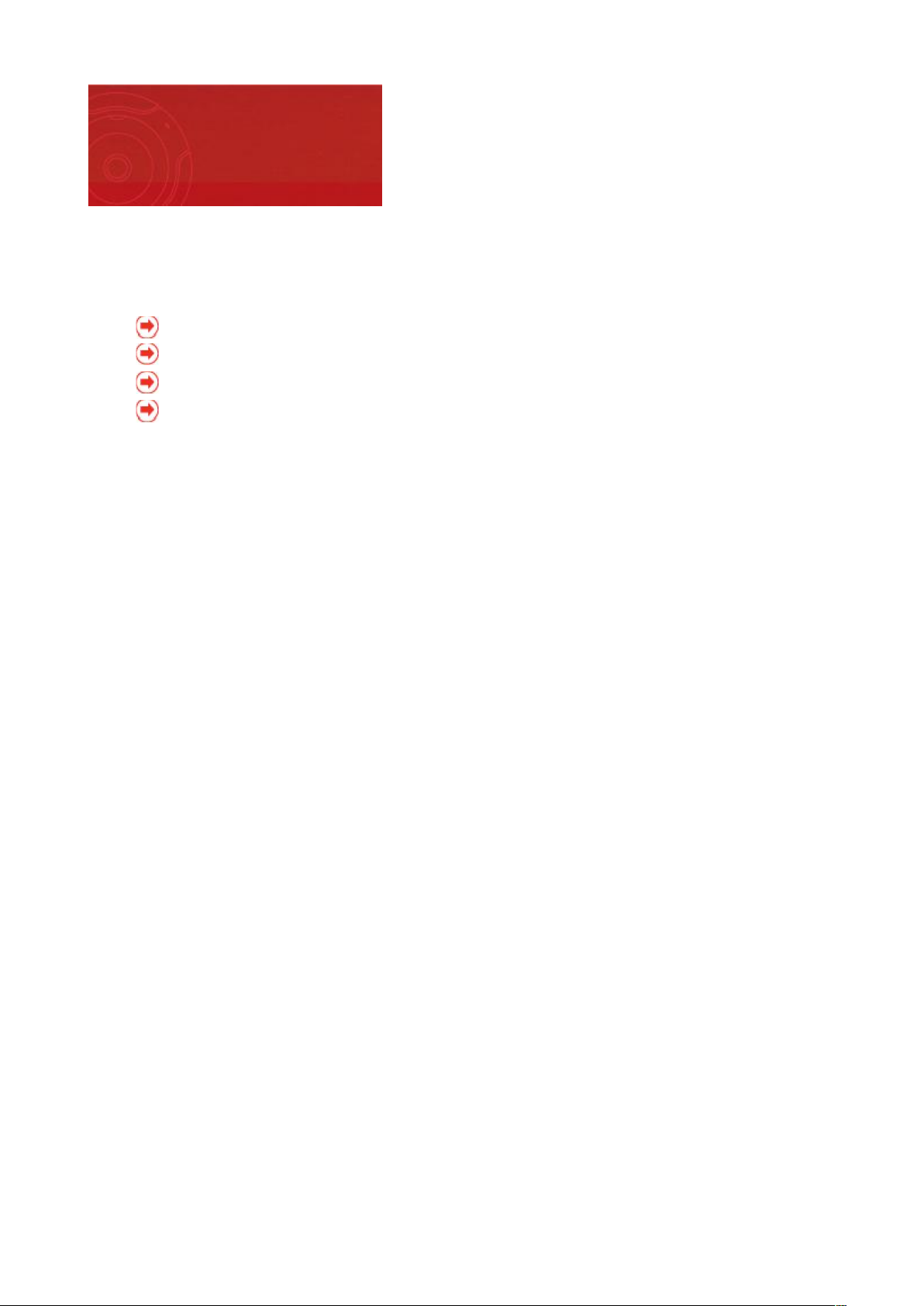
Ce système d’aide contient des informations sur la façon de configurer et d’utiliser votre Microsoft LifeCam.
Si vous avez suivi les instructions du CD d’installation, vous devez être prêt à utiliser votre LifeCam.
S’il s’agit de votre première LifeCam, les rubriques suivantes vont vous aider à démarrer :
Démarrage d’un appel vidéo
Création de clips et de photos
Partage de photos avec la galerie de photos Windows Live
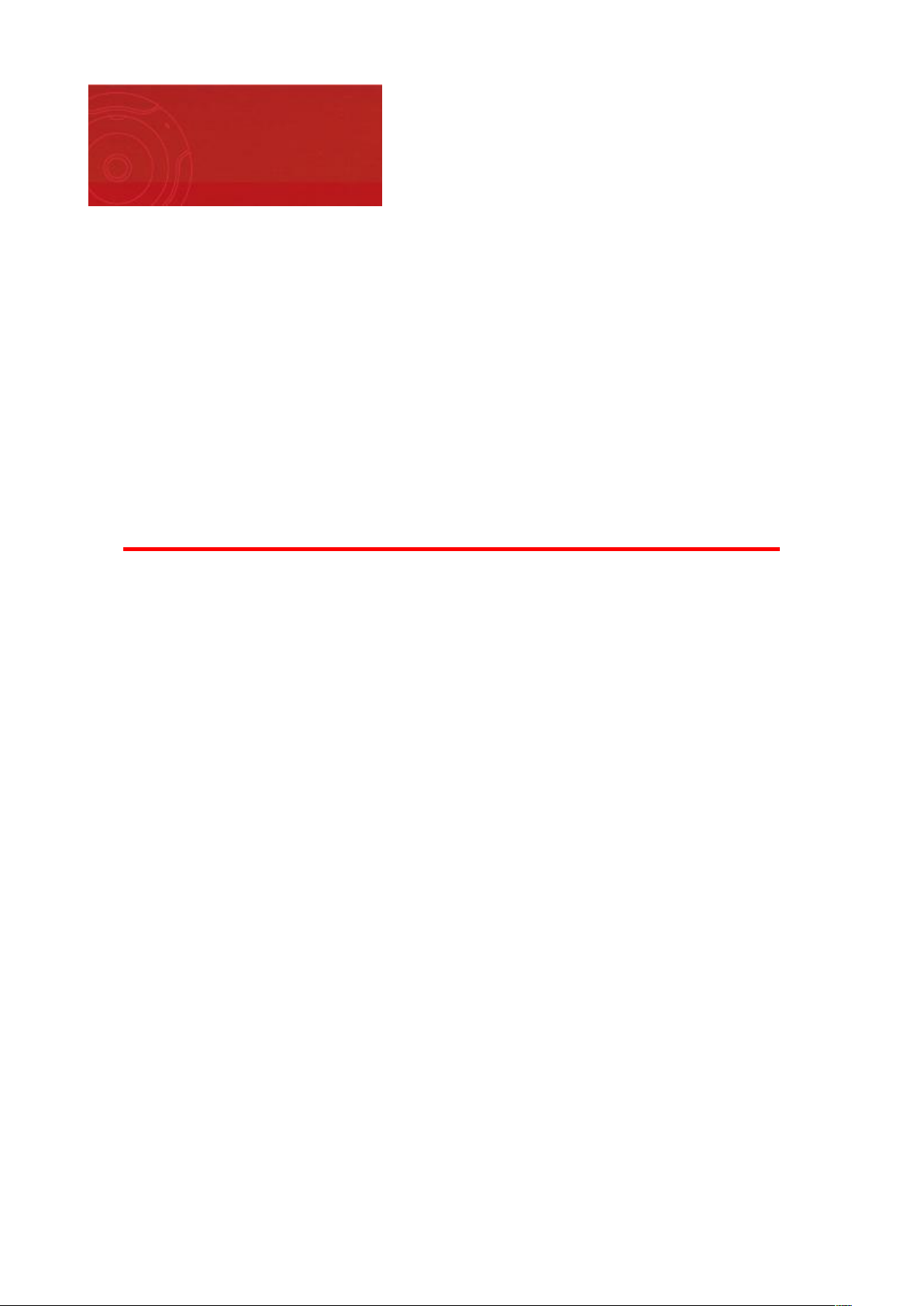
Installez le logiciel LifeCam et, lorsque vous y êtes invité, connectez la webcam LifeCam à un port USB. Puis,
utilisez l’aperçu de la vidéo LifeCam sur votre écran pour orienter et placer correctement la webcam.
Remarques
Placez la LifeCam sur votre moniteur à écran plat ou sur une surface plane telle qu’un bureau ou une table,
à un endroit où elle ne risque pas de vaciller ou de tomber.
Dans la fenêtre d’aperçu LifeCam, assurez-vous que votre sujet est suffisamment éclairé.
Utilisez l’aperçu vidéo LifeCam sur votre écran pour orienter correctement la webcam.
Positionnez la LifeCam de sorte qu’elle se trouve à la hauteur de votre visage, à une distance plus ou moins
égale à la longueur de votre bras. Selon le modèle de dont vous disposez, vous pourrez peut-être faire
pivoter la webcam horizontalement et verticalement.
Si votre LifeCam est dotée d’une fonction de mise au point automatique, ce processus peut prendre
quelques secondes.
Si vous utilisez une LifeCam VX-1000, VX-3000 ou VX-6000, tournez la bague d’ajustement située sur la
face avant de la LifeCam afin de choisir le flux vidéo en direct.
À propos du flux vidéo en direct
Dépannage de l’installation de la LifeCam
Positionnement de la LifeCam
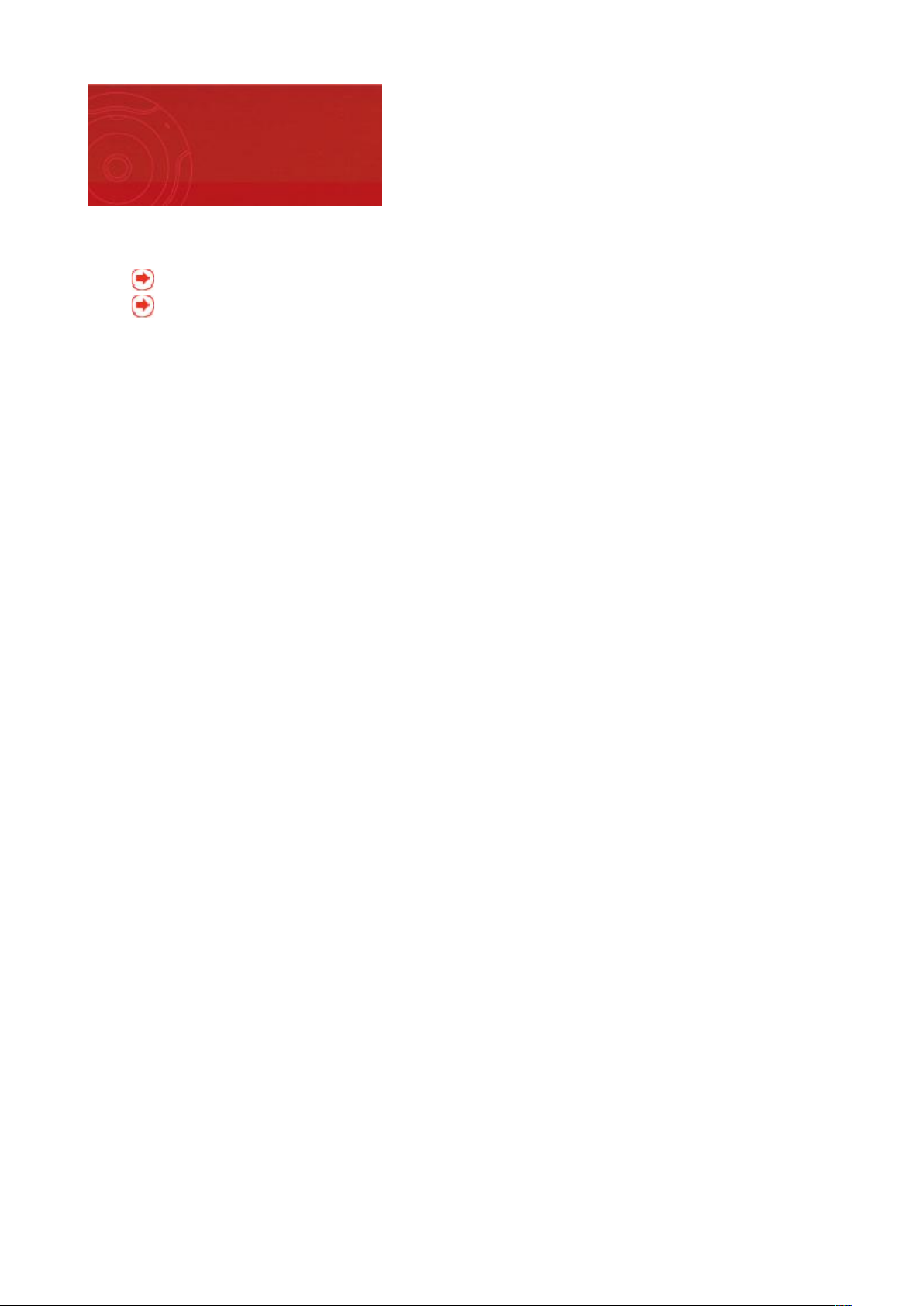
Cette section aborde les rubriques suivantes :
À propos du flux vidéo en direct
Démarrage d’un appel vidéo
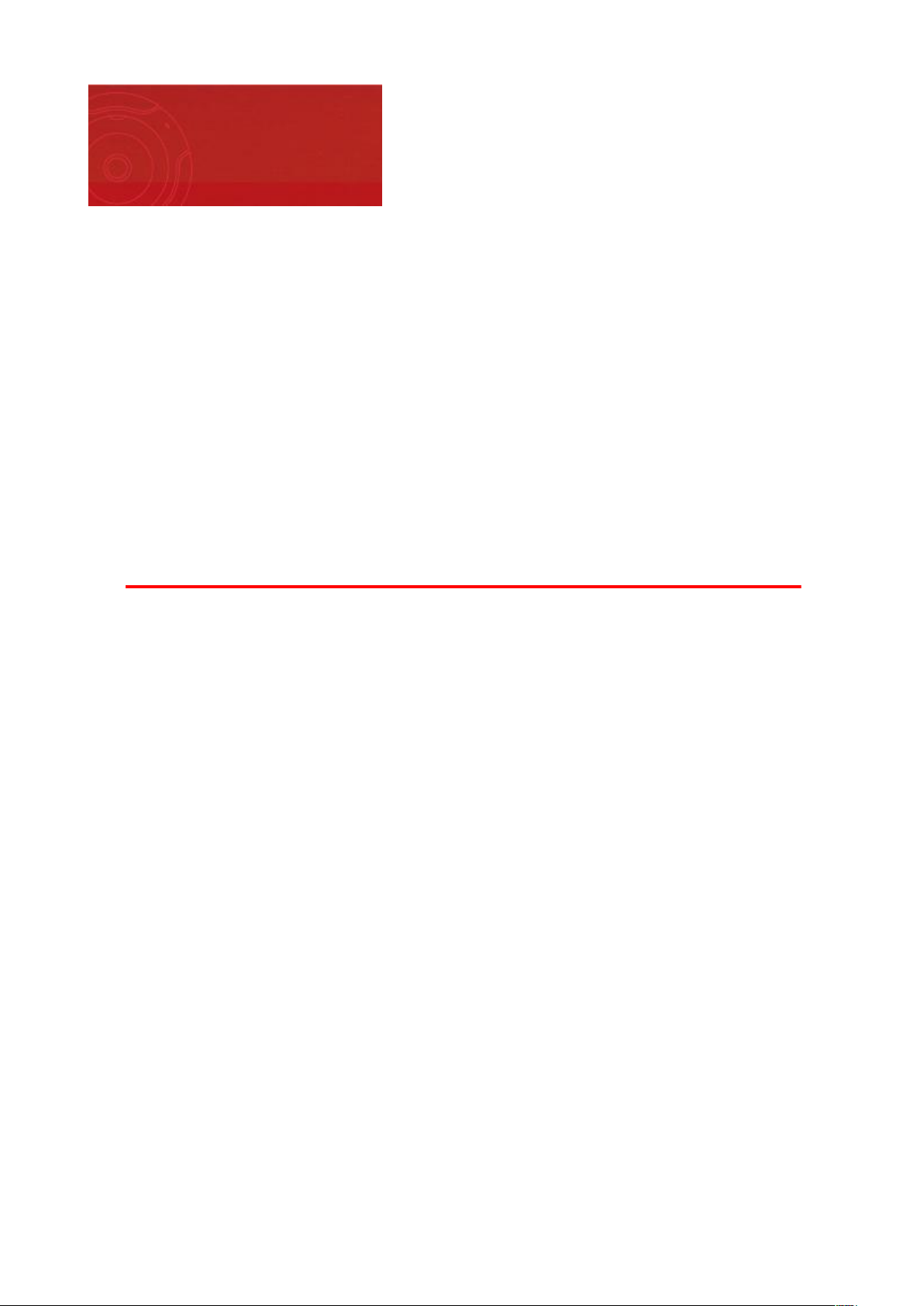
Le flux vidéo en direct est l’image vidéo provenant de la LifeCam qui s’affiche sur l’écran de votre ordinateur. Le
flux vidéo en direct
vous indique comment l’image vidéo s’affiche lors de la capture d’un clip vidéo ou du démarrage d’un appel
vidéo.
Il vous indique si votre LifeCam fonctionne correctement et est prête à l’emploi.
Vous pouvez utiliser ce flux vidéo en direct pour vérifier le positionnement de votre LifeCam et vous familiariser
avec ses fonctionnalités et commandes. En déplaçant la LifeCam elle-même ou en utilisant le tableau de bord de
Microsoft LifeCam, vous pouvez modifier ce que vous voyez.
Lorsque le flux vidéo en direct vous convient, vous pouvez utiliser votre LifeCam pour un appel vidéo et pour
capturer des photos et des clips vidéo et audio.
Rema rques
Le voyant de la LifeCam indique si le flux vidéo en direct est t ransmis à votre ordinateur.
Lorsque vous démarrez un appel vidéo, vous devez fermer la fenêtre du logiciel LifeCam afin d’établir une
liaison en flux vidéo direct avec le programme de messagerie instantanée. Tant que la fenêtre du logiciel
LifeCam ne sera pas fermée, l’appareil continuera à générer un flux de vidéo au lieu de contacter le programme
de messagerie instantanée.
Positionnement de la LifeCam
Dépannage de l’installation de la LifeCam
Modification de la résolution de la LifeCam
À propos du flux vidéo en direct
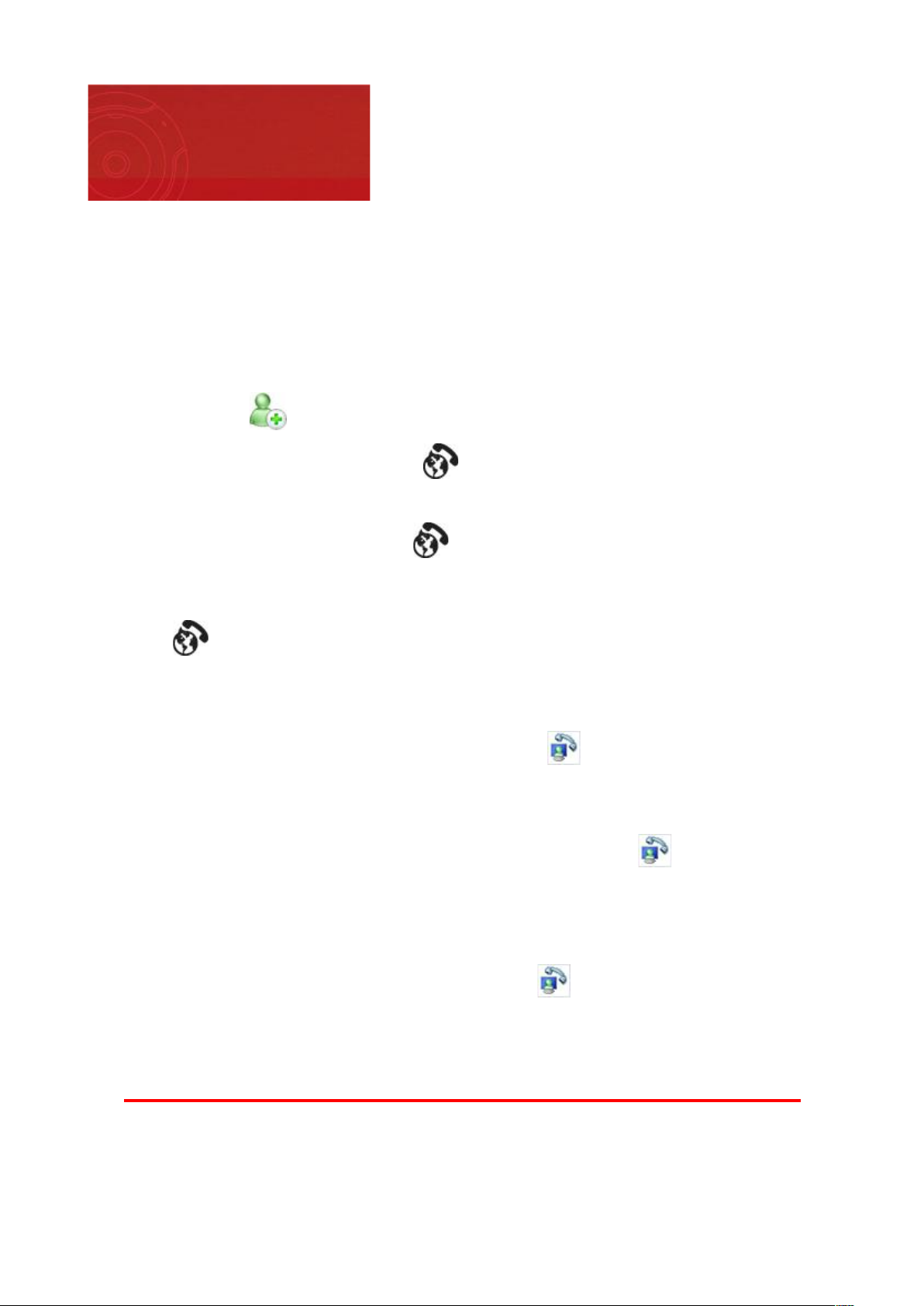
Vous pouvez utiliser votre LifeCam pour démarrer un appel vidéo en direct en utilisant Microsoft Windows Live
Messenger ou un autre programme de messagerie instantanée connu.
Dém arrer un appel vidéo avec Window s Live Messenger
1. Procédez d’une des manières suivantes :
Pour de nouveaux cont acts
a. Ouvrez Windows Live Messenger. Pour ajouter un contact, cliquez sur le bouton Ajouter un cont act ou
un groupe , puis sur Ajouter un cont act et saisissez les inf ormations sur le contact.
b. Appuyez sur le bouton W indows Live Call de votre LifeCam pour savoir qui est en ligne.
Pour des conta cts déj à existants
Appuyez sur le bouton W indow s Live Call de votre LifeCam pour lancer Windows Live Messenger et
savoir qui est en ligne.
Conseil
Vous pouvez vous connecter automatiquement lorsque vous appuyez sur le bouton W indows Live Call
en ouvrant Windows Live Messenger et en activant la case Connexion autom at ique
(recommandé).
2. Cliquez sur un contact en ligne, puis cliquez sur OK.
3. Cliquez sur le bouton Démarr er ou ar rêter une conversat ion vidéo .
Remarques
Pour démarrer l’appel vidéo, votre contact doit d’abord accepter vot re invitation.
Lorsque vous cliquez sur le bouton Démarr er ou arrêter une conversat ion vidéo , le voyant de la
LifeCam s’allume. Ceci vous indique que la LifeCam génère activement un flux vidéo.
Arrêt er un appel vidéo avec Window s Live Messenger
Cliquez sur le bout on Démarrer ou arrêt er une conversation vidéo .
Dém arrer ou arrêter un appel vidéo avec un autre programme de m essagerie instantanée
Si vous utilisez un autre programme de messagerie instantanée, reportez-vous à la documentation qui
l’accompagnait.
Modification de la résolution de la LifeCam
Ajout d’un effet vidéo
Dépannage des appels vidéo
Démarrage d’un appel vidéo
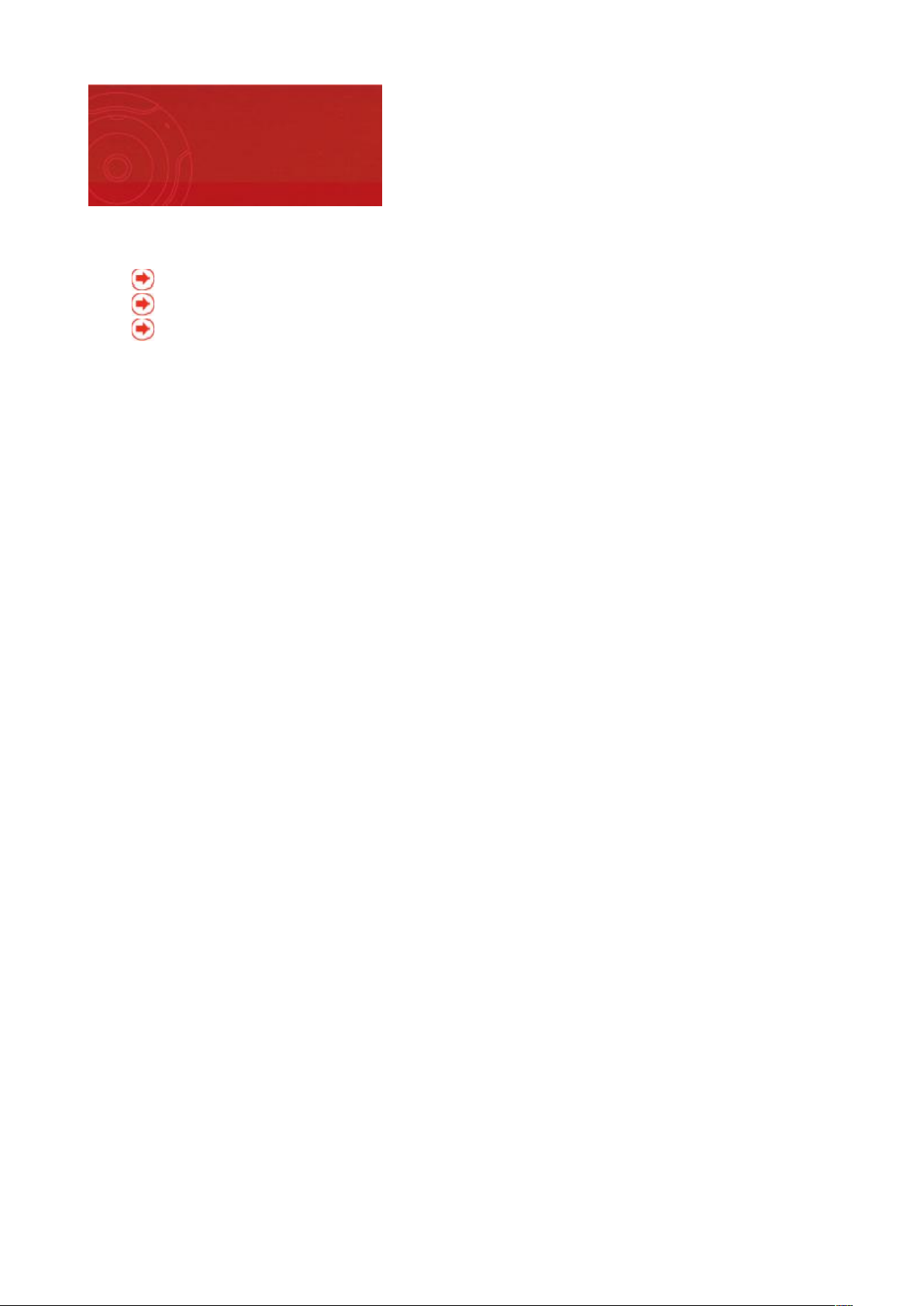
Cette section aborde les rubriques suivantes :
Création de clips et de photos
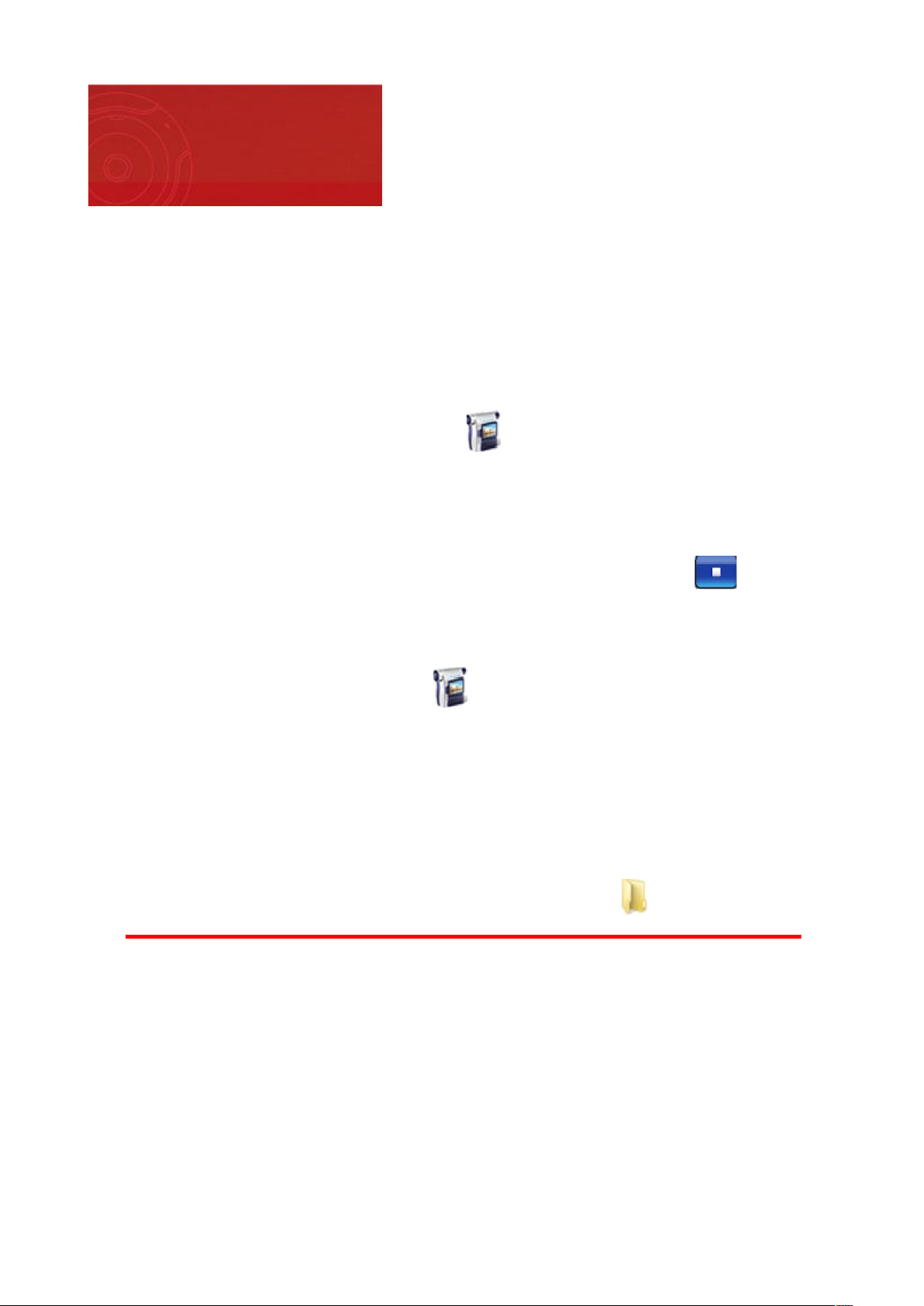
La LifeCam vous permet d’enregistrer des clips audio. Les photos, les clips vidéo ou les clips audio capturés le plus
récemment s’affichent en tant que miniatures dans la barre multi-clip en bas de la fenêtre LifeCam. Lorsque vous
fermez votre session de webcam, les clips et photos non enregistrés ne sont pas enregistrés ni conservés dans la
barre multi-clip.
1. Cliquez sur Démarrer, pointez sur Tous les program mes, puis cliquez sur Microsoft LifeCam et sur
Microsoft Lif eCam.
2. Cliquez sur le bouton Démarrer une capture vidéo .
La LifeCam commence à enregistrer un clip vidéo.
Remarque
Si votre vidéo est lente ou saccadée, arrêtez la capture vidéo et modifiez la résolution de la LifeCam en
choisissant une résolution vidéo plus basse, puis reprenez la capture vidéo.
3. Pour arrêter l’enregistrement du clip vidéo, cliquez sur le bouton Arrêter une capt ur e vidéo .
L’enregistrement cesse et une miniature représentant le clip vidéo s’affiche dans la barre de clip au bas de la
fenêtre de la LifeCam.
Rema rques
Si le bouton Démarr er une capture vidéo n’est pas visible, sélectionnez une résolution plus
basse. Pour plus d’informations, reportez-vous à la section Modification de la résolution de la
LifeCam.
Toutes les photos et tous les enregistrements vidéo et audio capturés pendant une session LifeCam
s’affichent sous forme de miniatures dans la barre mult i-clip dans la partie inférieure de la fenêtre
LifeCam. Vous pouvez cliquer sur une miniature pour l’afficher dans votre navigateur par défaut.
Les photos et les enregistrements vidéo et audio capturés avec une webcam LifeCam sont enregistrés
dans le dossier Utilisateurs/< nom de l’ utilisateur> / I mages/Fichiers LifeCam, < nom de l’utilisateur>
correspondant au nom que vous utilisez pour vous connecter à l’ordinateur. Pour ouvrir ce dossier
depuis le logiciel LifeCam, cliquez sur le bouton Ouvrir les fichier s LifeCam .
Modification de la résolution de la LifeCam
Ajout d’un effet vidéo
Dépannage des appels vidéo
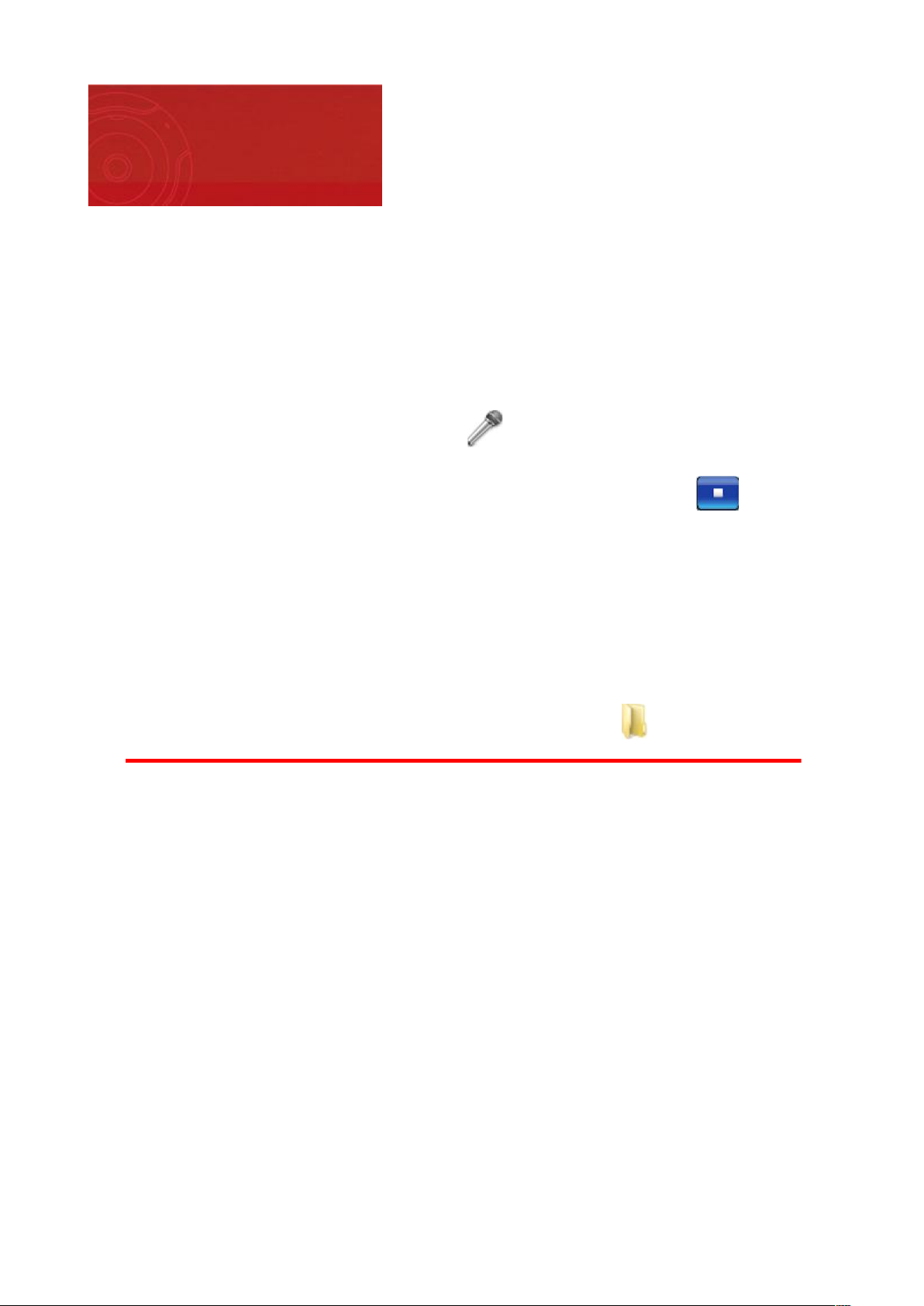
La LifeCam vous permet d’enregistrer des clips audio. Les photos, les clips vidéo ou les clips audio capturés le plus
récemment s’affichent en tant que miniatures dans la barre multi-clip en bas de la fenêtre LifeCam. Lorsque vous
fermez votre session de webcam, les clips et photos non enregistrés ne sont pas enregistrés ni conservés dans la
barre multi-clip.
Capturer des données audio
1. Cliquez sur Démarrer, pointez sur Tous les program mes, puis cliquez sur Microsoft LifeCam et sur
Microsoft Lif eCam.
2. Cliquez sur le bouton Démarrer une capture audio .
La LifeCam commence à enregistrer un clip audio.
3. Pour arrêter l’enregistrement du clip audio, cliquez sur le bouton Arrêter une capt ur e audio .
L’enregistrement cesse et une miniature représentant le clip audio s’affiche dans la barre de clip au bas de la
fenêtre de la LifeCam.
Rema rques
Toutes les photos et tous les enregistrements vidéo et audio capturés pendant une session LifeCam
s’affichent sous forme de miniatures dans la barre multi-clip dans la partie inférieure de la fenêtre
LifeCam. Vous pouvez cliquer sur une miniature pour l’afficher dans votre navigateur par défaut.
Les photos et les enregistrements vidéo et audio capturés avec une webcam LifeCam sont enregistrés
dans le dossier Utilisateurs/< nom de l’ utilisateur> / I mages/Fichiers LifeCam, < nom de l’utilisateur>
correspondant au nom que vous utilisez pour vous connecter à l’ordinateur. Pour ouvrir ce dossier
depuis le logiciel LifeCam, cliquez sur le bouton Ouvrir les fichier s LifeCam .
Édition d’une photo, d’un clip audio ou d’un clip vidéo
Dépannage audio
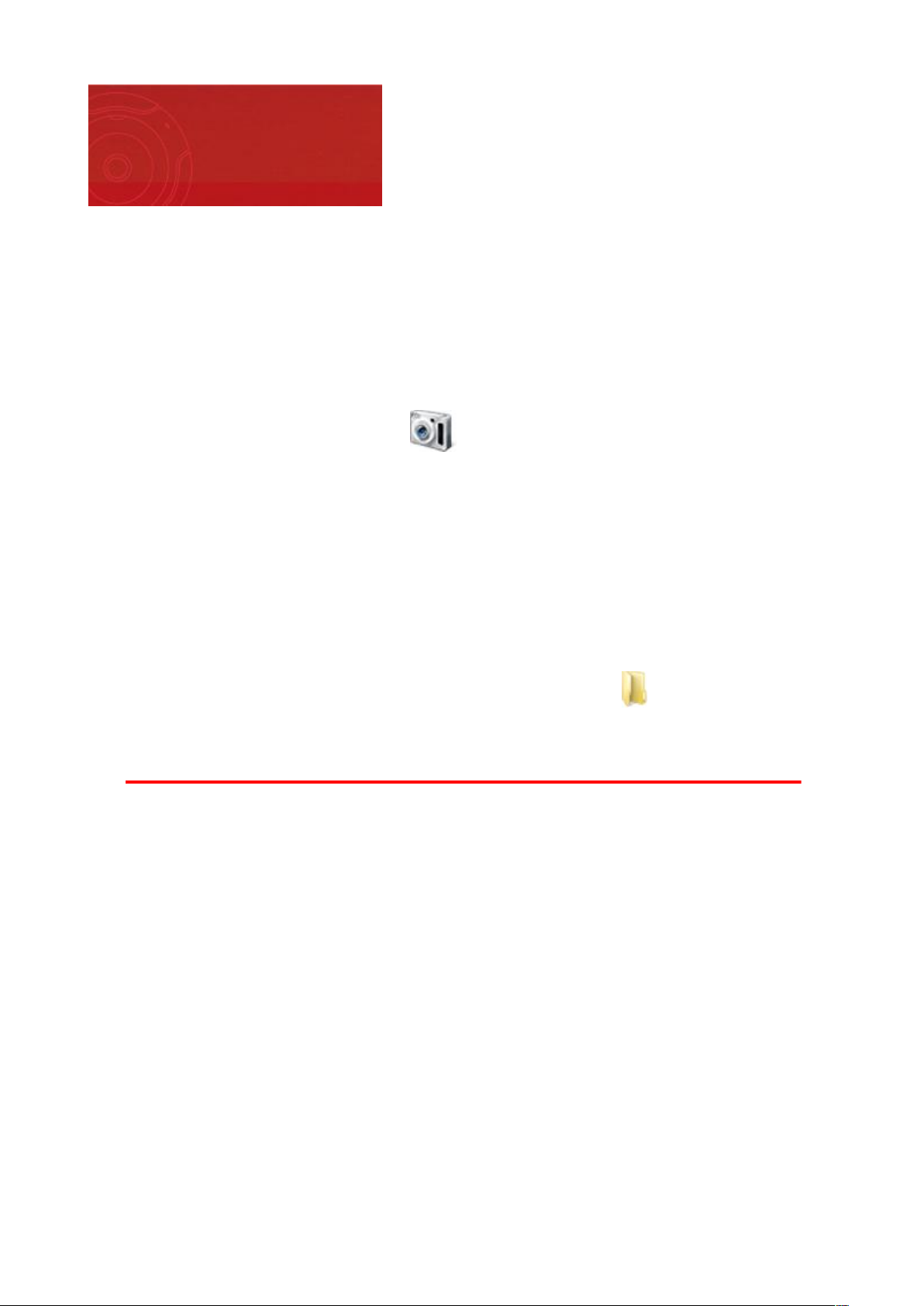
La LifeCam vous permet d’enregistrer des clips audio. Les photos, les clips vidéo ou les clips audio capturés le plus
récemment s’affichent en tant que miniatures dans la barre multi-clip en bas de la fenêtre LifeCam. Lorsque vous
fermez votre session de webcam, les clips et photos non enregistrés ne sont pas enregistrés ni conservés dans la
barre multi-clip.
1. Cliquez sur Démarrer, pointez sur Tous les program mes, puis cliquez sur Microsoft LifeCam et sur
Microsoft Lif eCam.
2. Cliquez sur le bouton Capturer une photo .
Une miniature représentant la photo s’affiche dans la barre de clip au bas de la fenêtre de la LifeCam.
3. Pour prendre une autre photo, cliquez à nouveau sur le bouton Capt ur er une phot o. Une miniature
représentant la seconde photo s’affiche dans la barre de clip au bas de la fenêtre de la LifeCam.
Remarques
Toutes les photos et tous les enregistrements vidéo et audio capturés pendant une session LifeCam
s’affichent sous forme de miniatures dans la barre multi-clip dans la partie inférieure de la fenêtre
LifeCam. Vous pouvez cliquer sur une miniature pour l’afficher dans votre navigateur par défaut.
Les photos et les enregistrements vidéo et audio capturés avec une webcam LifeCam sont enregistrés
dans le dossier Utilisateurs/< nom de l’ utilisateur> / I mages/Fichiers LifeCam, < nom de l’utilisateur>
correspondant au nom que vous utilisez pour vous connecter à l’ordinateur. Pour ouvrir ce dossier
depuis le logiciel LifeCam, cliquez sur le bouton Ouvrir les fichier s LifeCam .
Si vous voulez capturer des photos avec une résolution différente, reportez-vous à la section
Modification de la résolution de la LifeCam.
Modification de la résolution de la LifeCam
Édition d’une photo, d’un clip audio ou d’un clip vidéo
Dépannage photos
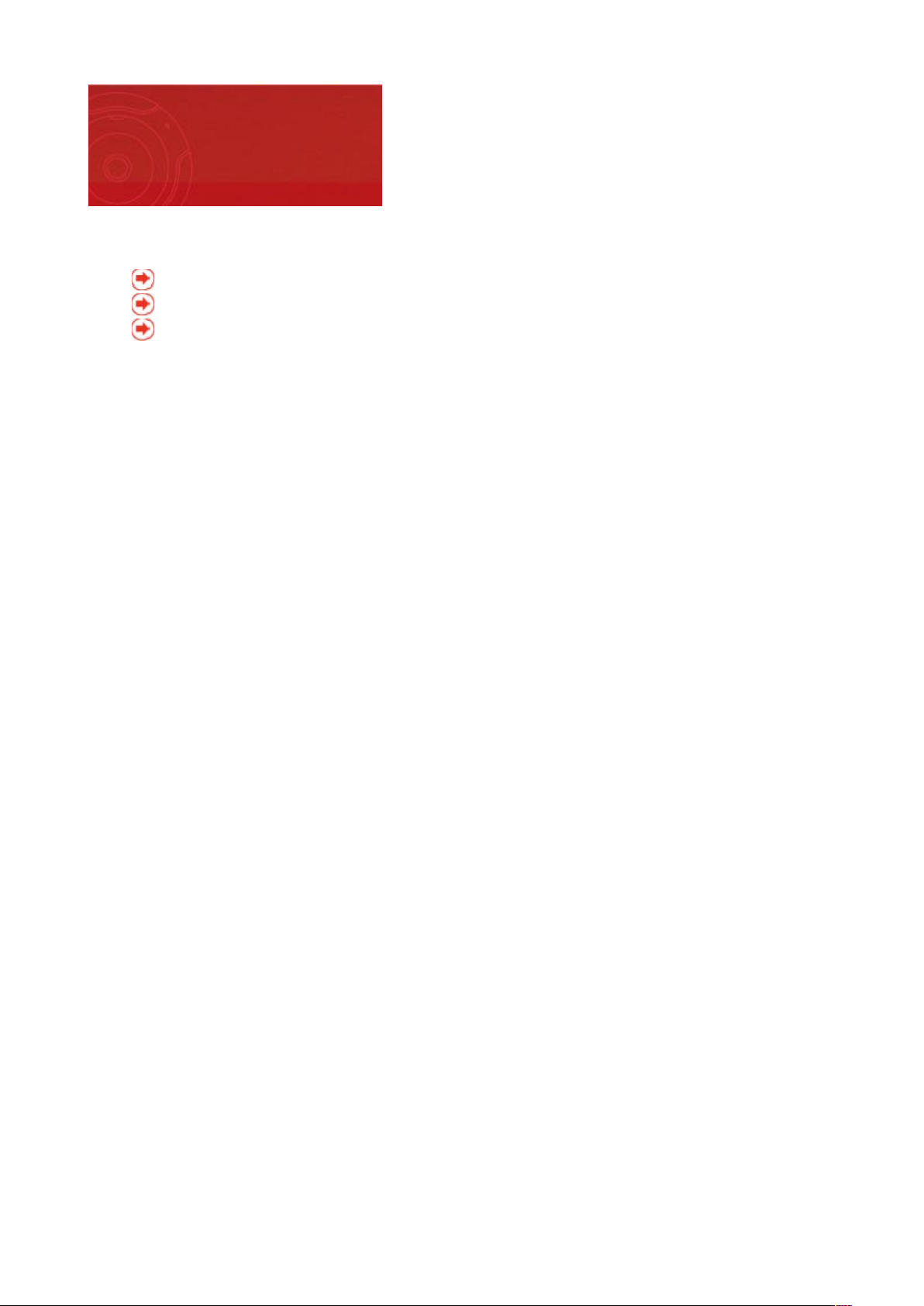
Cette section comprend les rubriques suivantes :
Partage de photos avec la galerie de photos Windows Live
Création de films avec Windows Live Movie Maker
Envoi d’un clip ou d’une photo par courrier électronique
Partage de photos et de clips

La galerie de photos Windows Live permet d’afficher, gérer et retoucher les images et vidéo numériques. Toutes les photos
présentes dans le dossier Images sur votre ordinateur apparaissent dans la galerie de photos. Vous pouvez également
accéder facilement aux photos enregistrées dans d’autres dossiers.
Lorsque vous ouvrez la galerie de photos, les photos et vidéos sont automatiquement classées par date et heure. Vous
pouvez toutefois facilement modifier l’ordre d’affichage pour l’adapter à votre méthode de travail. La galerie de photos vous
permet également de :
Accéder rapidement à vos photos et vidéos.
Import er, afficher et gérer des fichiers vidéo.
Ajouter des légendes pour nommer et décrire vos photos.
Créer des photos panoramiques, des économiseurs d’écran et des diaporamas en combinant plusieurs photos.
Retoucher et améliorer vos photos et ajouter des légendes et des libellés.
Publier des albums complets en haute résolution.
Rema rque
Avant d’utiliser la galerie de photos, vous devez installer Windows Live Essentials et la galerie de photos.
Ajout er une phot o ou une vidéo LifeCam à la galerie de photos
1. Utilisez votre LifeCam pour capturer une photo ou une vidéo.
Une miniature de la photo ou de la vidéo capturée apparaît dans la barre multi-clip en bas de l’image vidéo.
2. Dans la barre multi-clip, pointez sur la miniature, puis cliquez sur le bouton Aj outer des ét ique ttes et part ager
qui apparaît sous la miniature.
Remarque
Si vous demandez un nouvel identifiant Windows Live lorsque vous postez une photo, vous devez cliquer de
nouveau sur le bouton Ajouter des étiquet t es et partager pour t erminer le processus.
3. Lorsque vous y êtes invité, connectez-vous à l’aide de votre identifiant Windows Live et de votre mot de passe. Si vous
ne possédez pas d’identifiant Windows Live, cliquez sur I nscription pour en créer un.
4. Suivez les instructions fournies dans l’aide de la galerie de photos pour ajouter des légendes et pour partager et publier
vos photos et vidéos.
Remarques
Toutes les photos et tous les enregistrements vidéo et audio capturés pendant une session LifeCam s’affichent
sous forme de miniatures dans la barre mult i-clip dans la partie inférieure de la fenêtre LifeCam. Vous pouvez
cliquer sur une miniature pour l’afficher dans votre navigateur par défaut.
Les photos et les enregistrements vidéo et audio capturés avec une webcam LifeCam sont enregistrés dans le
dossier Utilisateurs/< nom de l’utilisateur> / I mages/Fichiers LifeCam, < nom de l’ utilisateur> correspondant au
nom que vous utilisez pour vous connecter à l’ordinateur. Pour ouvrir ce dossier depuis le logiciel LifeCam,
cliquez sur le bouton Ouvrir les fichiers LifeCam .
Vous pouvez utiliser la galerie de photos en ligne ou hors ligne. Toutefois, si vous souhaitez publier vos photos
ou consulter l’aide de la galerie de photos, vous devez accéder à Internet et vous connecter à l’aide de votre
identifiant Windows Live.
Capture d’une photo
Capture d’une vidéo
Création de films avec Windows Live Movie Maker
Partage de photos avec la galerie de photos Windows
Live
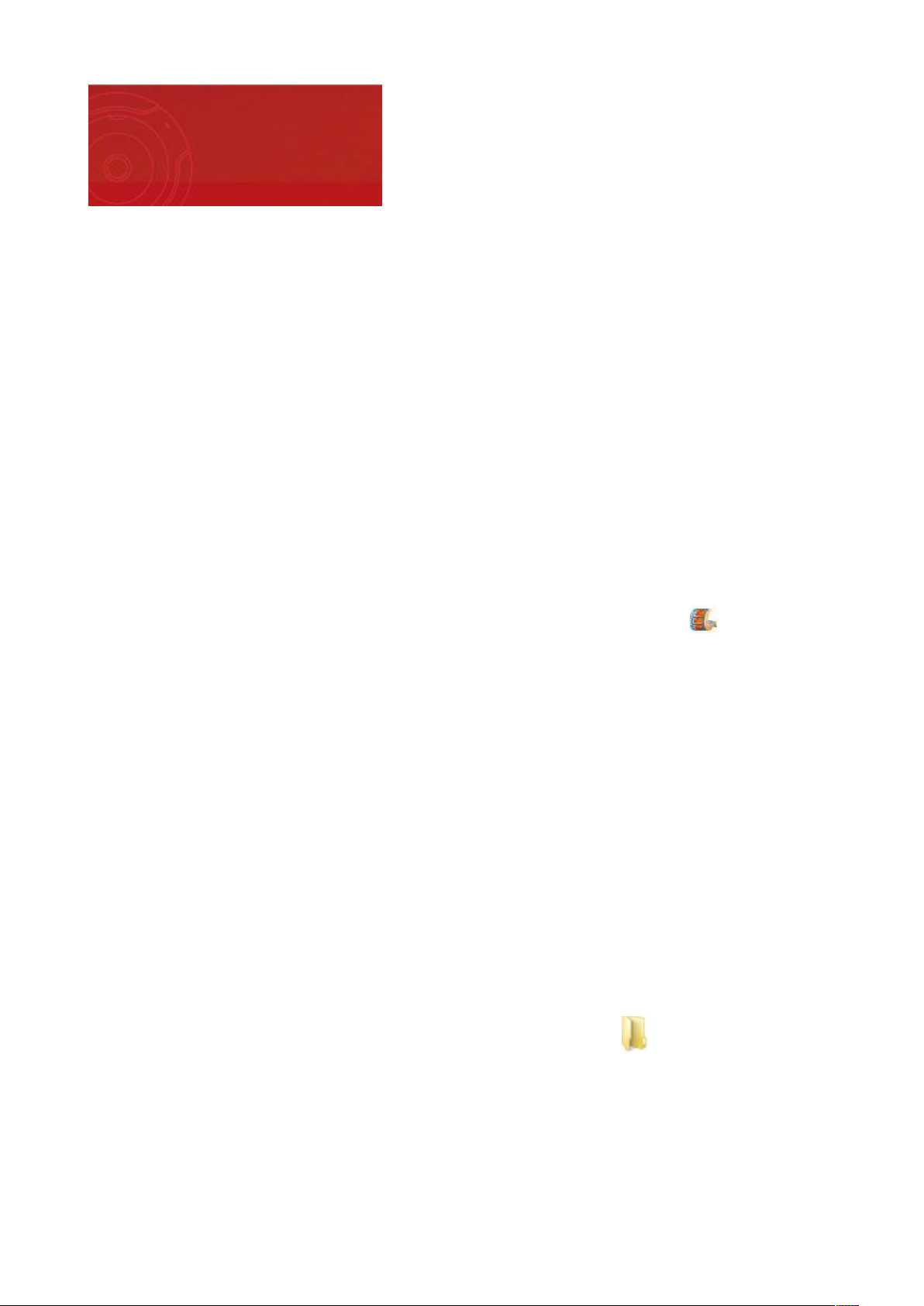
Vous pouvez utiliser Windows Live Movie Maker pour créer des films à partir de photos et vidéos, ajouter de la
musique, du texte narratif et des effets spéciaux que vous part agerez ensuite avec votre famille et vos amis en les
enregistrant sur un DVD ou en les publiant en ligne.
Rema rque
Windows Live Movie Maker n’est disponible que pour Windows 7 et Windows Vista. Si vous utilisez Windows XP,
vous pouvez utiliser Windows Movie Maker pour créer, modifier et ajouter des eff ets spéciaux à vos films. Pour
plus d’informations, reportez-vous à la section Utilisation de Windows Movie Maker avec Windows XP.
Si vous utilisez Windows Live Movie Maker avec Windows 7 ou Windows Vista, les photos et vidéos que vous
ajoutez sont automatiquement ajoutées à la table de montage séquentiel (zone de Movie Maker où s’affiche l’ordre
dans lequel vos phots et vidéos apparaissent dans le projet en cours).
Vous pouvez ajouter des photos et des vidéos dans Windows Live Movie Maker à l’aide de Movie Maker lui-même
ou en les faisant glisser-déplacer depuis la galerie de photos Windows Live. Vous pouvez regarder les films créés
avec Windows Live Movie Maker sur votre ordinateur à l’aide d’un lecteur mult imédia comme Windows Media
Player.
Créer un film à l’aide de Window s Live Movie Maker ( sous Windows 7 et Window s Vista uniquement)
1. Utilisez votre LifeCam pour capturer une photo ou une vidéo.
2. Dans la barre multi-clip, pointez sur la miniature, puis cliquez sur le bouton Réaliser un film qui
apparaît sous la miniature.
3. Si vous y êtes invit é, connectez-vous à l’aide de votre identifiant Windows Live et de votre mot de passe. Si
vous ne possédez pas d’identifiant Windows Live, cliquez sur I nscription pour en créer un.
4. Suivez les instructions figurant dans l’aide de Windows Live Movie Maker pour ajouter des photos ou des
vidéos au film via Windows Live Movie Maker ou la galerie de photos.
5. Enregistrez le fichier du film sur votre disque dur dans un format pris en charge par le gravage sur DVD ou la
copie sur un périphérique portable.
6. Si vous souhaitez partager vos f ilms avec des amis et votre famille, vous pouvez l’enregistrer directement sur
votre ordinateur, puis l’envoyer par e-mail ou le publier sur I nternet à partir de votre navigateur Internet ou
d’un outil de téléchargement tiers. Suivez les instructions figurant dans l’aide de Windows Live Movie Maker
pour publier votre film.
Remarques
Toutes les photos et tous les enregistrements vidéo et audio capturés pendant une session LifeCam
s’affichent sous forme de miniatures dans la barre mult i-clip dans la partie inférieure de la fenêtre
LifeCam. Vous pouvez cliquez sur une miniature pour l’afficher dans l’écran vidéo LifeCam.
Les photos et les enregistrements vidéo et audio capturés avec une webcam LifeCam sont enregistrés
dans le dossier Utilisateurs/< nom de l’ utilisateur> / I mages/Fichiers LifeCam, < nom de l’utilisateur>
correspondant au nom que vous utilisez pour vous connecter à l’ordinateur. Pour ouvrir ce dossier
depuis le logiciel LifeCam, cliquez sur le bouton Ouvrir les fichier s LifeCam .
Avant de pouvoir utiliser Windows Live Movie Maker et la galerie de photos Windows Live, vous devez
installer Windows Live Essentials, Windows Live Movie Maker et la galerie de photos Windows Live.
Vous pouvez utiliser la galerie de photos en ligne ou hors ligne. Toutefois, si vous souhaitez publier vos
photos ou accéder à l’aide de la galerie de photos, vous devez d’abord vous connecter à Internet, puis
vous connecter à l’aide de votre identifiant Windows Live.
Création de films avec Windows Live Movie Maker
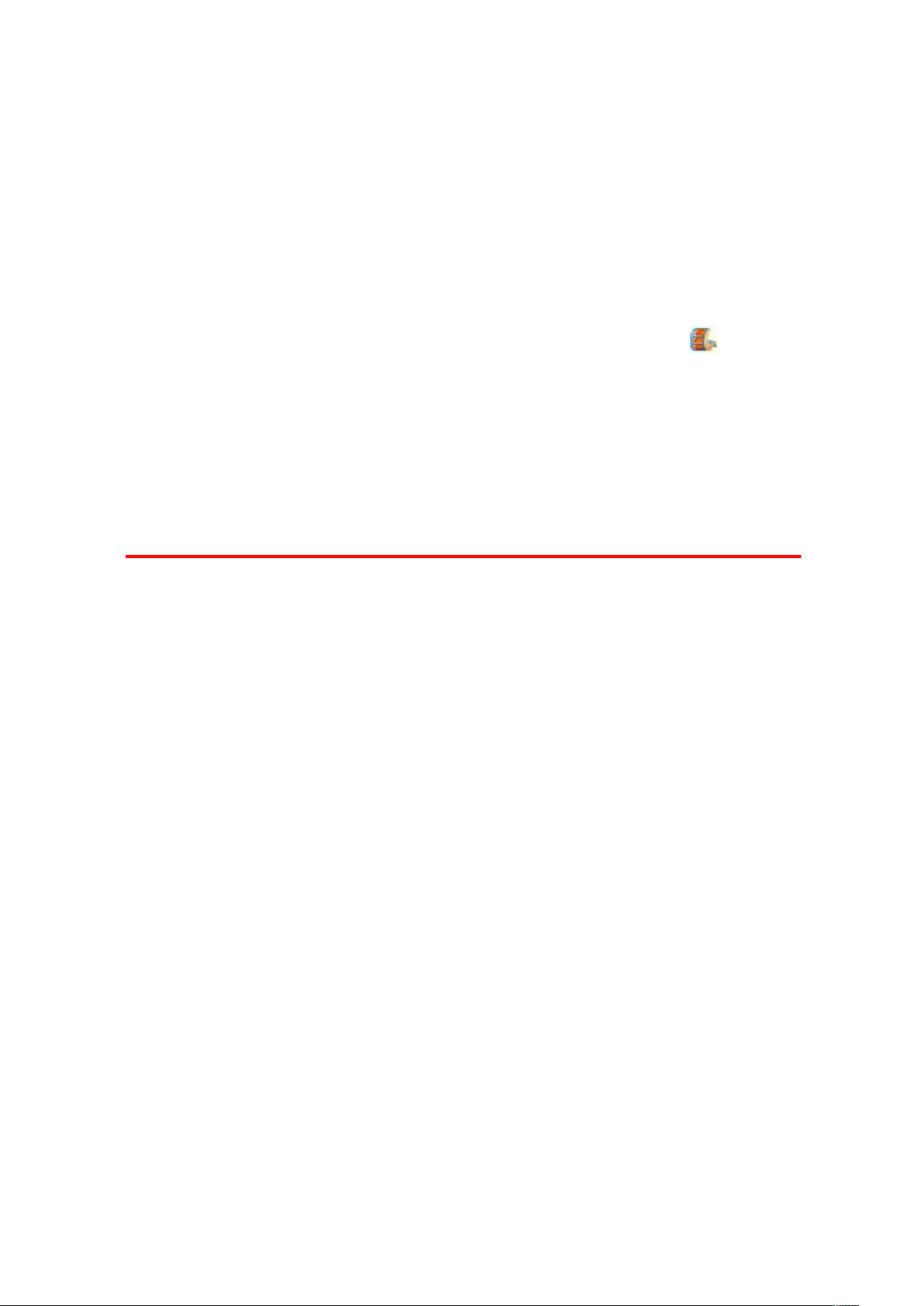
Utilisat ion de W indows Movie Maker avec Window s XP
Sous Windows XP, vous pouvez utiliser Windows Movie Maker pour créer un f ilm, modifier un film de manière à ne
conserver que les meilleures scènes et à supprimer les scènes qui ne vous plaisent pas, ainsi qu’ajouter du texte
narratif et des effets spéciaux. Vous pouvez enregistrer le film directement sur votre ordinateur, puis le partager
par e-mail ou en le publiant sur Internet à partir de votre navigateur I nternet ou d’un out il de téléchargement
tiers.
Vous pouvez regarder les films créés avec Windows Movie Maker sur votre ordinateur à l’aide d’un lecteur
multimédia comme Windows Media Player.
Créer un film à l’aide de Window s Movie Maker ( sous Window s XP uniquem ent)
1. Utilisez votre LifeCam pour capturer une photo ou une vidéo.
2. Dans la barre multi-clip, pointez sur la miniature, puis cliquez sur le bouton Réaliser un film qui
apparaît sous la miniature.
Windows Movie Maker s’ouvre, ajoute le film en tant qu’élément dans la section Multimédia et affiche le film
dans la fenêtre d’aperçu pour vous permettre de le modifier.
3. Suivez les instructions figurant dans l’aide de Windows Movie Maker pour modifier la vidéo et ajouter du texte
narratif et des effets sonores.
4. Enregistrez le fichier du film sur votre disque dur ou un CD.
5. Si vous souhaitez partager vos f ilms en ligne avec des amis et votre famille, vous pouvez l’enregistrer
directement sur votre ordinateur, puis l’envoyer par e-mail ou le publier sur Internet à partir de votre
navigateur Internet ou d’un outil de téléchargement tiers. Suivez les instructions figurant dans l’aide de
Windows Live Movie Maker pour achever ces tâches.
Capture d’une photo
Capture d’une vidéo
Partage de photos avec la galerie de photos Windows Live
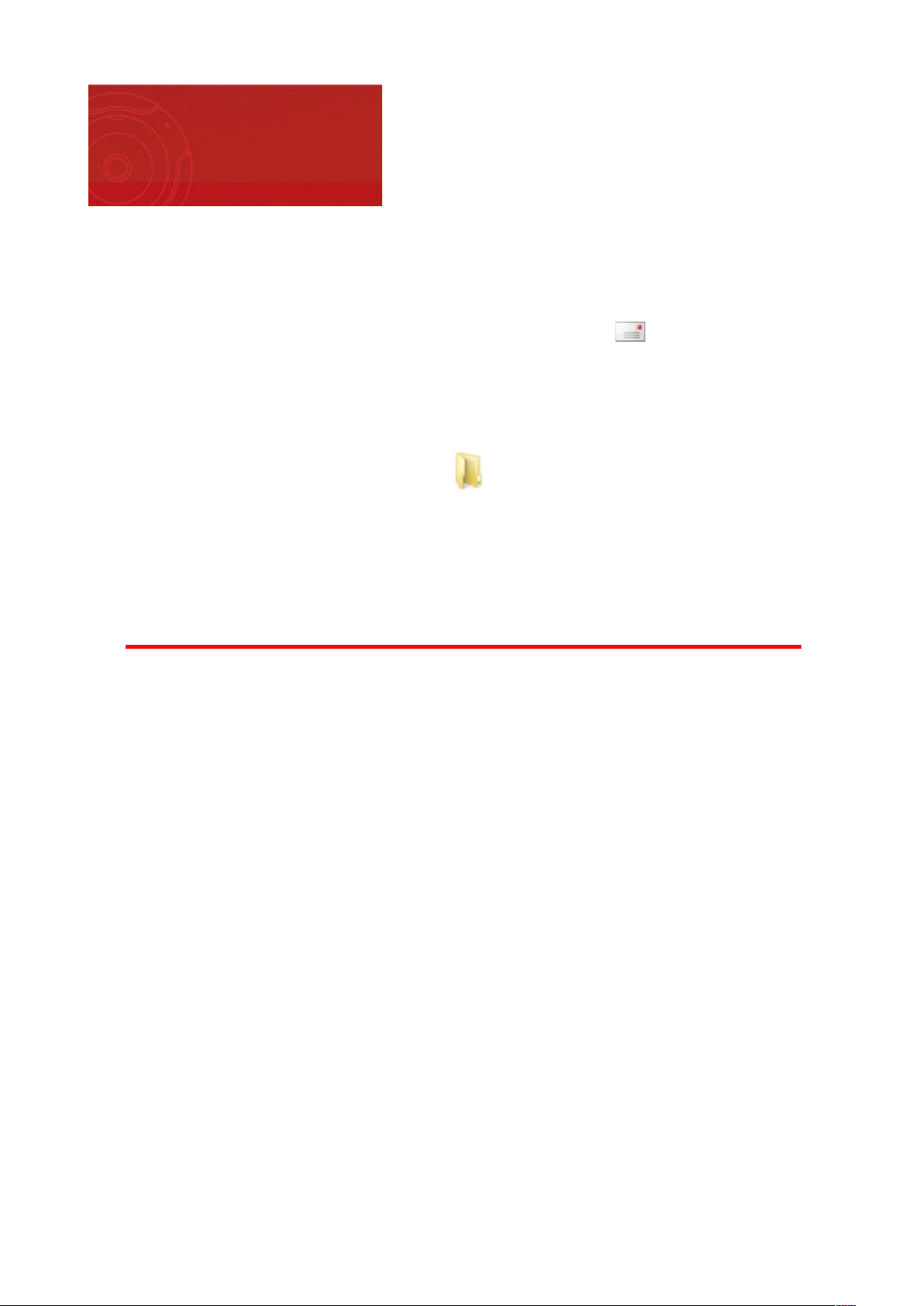
Vous pouvez envoyer des clips vidéo, des clips audio et des photos par e-mail sous la forme de pièces jointes.
Envoyer la dernière phot o ou le dernier clip capt ur é
1. Pointez le curseur sur la miniature et cliquez sur le bouton Envoyer par e- m ail .
Votre programme de messagerie électronique par défaut ouvre un message électronique avec une pièce
jointe contenant le clip ou la photo capturé(e) en dernier.
2. Saisissez l’adresse du destinataire et envoyez votre message.
Envoyer une phot o ou un clip capturé précédemment
1. Cliquez sur le bouton Ouvr ir les fichiers LifeCam .
2. Parcourez la liste des clips et photos enregistrés. Sélectionnez les éléments que vous souhaitez envoyer par
courrier électronique.
3. Cliquez avec le bouton droit sur les éléments sélectionnés, pointez sur Envoyer à…, puis cliquez sur
Destinataire du courrier électronique.
Votre programme de messagerie électronique par défaut ouvre un e-mail avec une pièce jointe contenant les
éléments sélectionnés.
4. Saisissez l’adresse du destinataire et envoyez votre message.
Édition d’une photo, d’un clip audio ou d’un clip vidéo
Partage de photos avec la galerie de photos Windows Live
Création de films avec Windows Live Movie Maker
Envoi d’un clip ou d’une photo par courrier
électronique

Cette section aborde les rubriques suivantes :
Affichage d’une photo, d’un clip audio ou d’un clip vidéo
Édition d’une photo, d’un clip audio ou d’un clip vidéo
Modification de clips et de photos

Les photos, les clips vidéo ou les clips audio capturés le plus récemment s’affichent en tant que miniatures dans la
barre de clip en bas de la fenêtre LifeCam. Lorsque vous fermez votre session de webcam, les clips et photos non
enregistrés ne sont pas enregistrés ni conservés dans la barre multi-clip.
Afficher ou lire un élément dans la barre de clip
Cliquez sur la miniature qui vous intéresse parmi celles affichées dans la barre de clip en bas de la fenêtre
LifeCam.
Afficher un élément capt uré précédemment
1. Cliquez sur le bouton Ouvr ir les fichiers LifeCam .
2. Parcourez la liste de vos photos et clips enregistrés, puis double-cliquez sur un élément pour l’afficher ou le
lire.
Remarque
Sous Windows Vista et Windows XP, vous pouvez utiliser le menu Afficher dans le dossier Fichiers
LifeCam de l’Explorateur Windows pour afficher vos photos et vos clips vidéo sous forme de miniatures.
Envoi d’un clip ou d’une photo par courrier électronique
Partage de photos avec la galerie de photos Windows Live
Édition d’une photo, d’un clip audio ou d’un clip vidéo
Affichage d’une photo, d’un clip audio ou d’un
clip vidéo

Les photos, les clips vidéo ou les clips audio capturés le plus récemment s’affichent en tant que miniatures dans la
barre de clip en bas de la fenêtre LifeCam. Lorsque vous fermez votre session de webcam, les clips et photos non
enregistrés ne sont pas enregistrés ni conservés dans la barre multi-clip.
Éditer une photo, un clip audio ou un clip vidéo
Dans la fenêtre LifeCam, double-cliquez sur la miniature.
La photo ou le clip s’ouvre dans le programme d’édition par défaut pour ce type de média.
Capture de clips audio
Capture d’une photo
Capture de clips vidéo
Création de films avec Windows Live Movie Maker
Édition d’une photo, d’un clip audio ou d’un clip
vidéo

Cette section comprend les rubriques suivantes :
Tableau de bord de Microsoft LifeCam
Utilisation du suivi du visage (seulement sur certains modèles)
Utilisation des commandes de la LifeCam (certains modèles uniquement)
Modification de la résolution de la LifeCam
Ajustement des paramètres audio et vidéo
Utilisation de plusieurs LifeCams
Réglage des commandes de la LifeCam

Utilisez le tableau de bord de Microsoft LifeCam pour partager des photos et contrôler l’aspect de l’image vidéo.
Le tableau de bord de LifeCam comprend trois parties :
Onglet Effet s : l’onglet Effet s vous permet de choisir un effet graphique ou animé à ajouter à votre vidéo ou à
vos photos.
Onglet Param èt res : l’onglet Paramètres vous permet de régler la résolution de l’image, de sélectionner une
autre LifeCam (si vous avez installé deux LifeCams ou plus), de changer les propriétés de la webcam, de régler
les paramètres vidéo, de visiter le site Web Microsoft consacré au matériel et de rechercher des mises à jour du
logiciel LifeCam.
Commandes de la LifeCam : les commandes de la LifeCam vous permettent de faire pivoter ou d’incliner
l’image, d’utiliser le zoom et d’effectuer un suivi du visage.
Remarque
Tous les modèles de LifeCam ne disposent pas de l’ensemble de ces fonctions.
Pour ouvrir le tableau de bord du logiciel LifeCam
Dans la fenêtre du logiciel LifeCam, cliquez sur le bouton Tableau de bord de Microsoft LifeCam sur le côté
droit de la fenêtre LifeCam.
Modification de la résolution de la LifeCam
Ajout d’un effet vidéo
Utilisation des commandes de la LifeCam (certains modèles uniquement)
Utilisation du suivi du visage (certains modèles uniquement)
Tableau de bord de Microsoft LifeCam

Les effets vidéo sont des animations et images de premier plan qui vous permettent de personnaliser vos appels
vidéo ou vos clips vidéo capturés.
L’effet vidéo est ajouté au flux vidéo en direct et devient partie intégrante de l’appel vidéo ou du clip vidéo
capturé.
1. Pour ajouter un effet vidéo, procédez de l’une des manières suivantes :
Dans Windows Live Messenger, cliquez sur le bouton Tableau de bord de Microsoft LifeCam ,
puis cliquez sur l’onglet Effets .
Dans Microsoft LifeCam, cliquez sur le bouton Tableau de bord de M icrosoft LifeCam sur le côté
droit de la fenêtre LifeCam, puis cliquez sur l’onglet Effet s .
2. Cliquez sur l’effet que vous souhaitez appliquer.
L’effet vidéo est immédiatement appliqué au flux vidéo en direct.
Remarques
Avec certains modèles Microsoft LifeCam, les effets vidéo sont indisponibles lorsqu’une résolution
supérieure à 800 x 600 pixels est définie. Pour ajouter un effet vidéo, sélectionnez un paramètre de
résolution de 800 x 600 pixels maximum.
L’effet vidéo doit être ajouté avant la capture de la photo ou de la vidéo. Il n’est pas possible d’ajouter
un effet vidéo une fois que la photo ou la vidéo a été capturée.
Remplacer un eff et vidéo
Pour remplacer un effet vidéo, cliquez sur un nouvel effet vidéo.
Le nouvel effet vidéo est immédiatement appliqué à la vidéo en direct.
Supprim er tous les effets vidéo
Pour supprimer un effet vidéo, cliquez sur le bouton Annuler les effet s vidéo .
À propos du flux vidéo en direct
Tableau de bord de Microsoft LifeCam
Modification de la résolution de la LifeCam

Le suivi du visage permet à la LifeCam de suivre vos mouvements en utilisant automatiquement les fonctions de
pivotement, d’inclinaison et de zoom.
Activer et désactiver la fonction de suivi du visage
1. Cliquez sur le bouton Tableau de bord de Microsoft LifeCam sur le côté droit de la fenêtre LifeCam.
2. Cliquez sur le bouton Activer et désactiver la fonction de suivi du visage .
Le Tableau de bord de Microsoft LifeCam
Utilisation des commandes de la LifeCam (certains modèles uniquement)
Ajout d’un effet vidéo
Utilisation du suivi du visage (seulement sur
certains modèles)

Le Tableau de bord de Microsoft LifeCam comporte différentes commandes et effets vidéo pour la LifeCam. À
chaque fois que vous effectuez une modification, celle-ci est appliquée immédiatement au flux vidéo en direct pour
que vous puissiez voir le résultat.
Pour ouvrir le Tableau de bord du logiciel LifeCam, cliquez sur le bouton Tableau de bord de Microsoft
LifeCam sur le côté droit de la fenêtre LifeCam.
Conseil
Pour ajuster plus rapidement une commande de la LifeCam, maintenez le bouton de la souris enfoncé au lieu de
cliquer sur la commande de manière répétée.
Cliquez une ou plusieurs fois sur Zoom avant . La mise au point se rapproche.
Cliquez une ou plusieurs fois sur Zoom arrière. La mise au point s’éloigne.
Cliquez une ou plusieurs fois sur la flèche Pivoter à gauche pour régler la position
horizontale. L’image se déplace vers la droite. (Disponible uniquement lorsque la
LifeCam est en mode de zoom avant.)
Cliquez une ou plusieurs fois sur la flèche Pivoter à dr oite pour régler la position
horizontale. L’image se déplace vers la gauche. (Disponible uniquement lorsque la
LifeCam est en mode de zoom avant.)
Cliquez une ou plusieurs fois sur la flèche Pivoter vers le haut pour régler la
position verticale. L’image se déplace vers le bas (Disponible uniquement lorsque la
LifeCam est en mode de zoom avant.)
Cliquez une ou plusieurs fois sur la flèche Pivoter vers le bas pour régler la position
verticale. L’image se déplace vers le haut (Disponible uniquement lorsque la LifeCam
est en mode de zoom avant.)
Réinitialisation des
réglages
Cliquez sur Réinit ialiser tous les réglages de la LifeCam pour annuler toutes les
actions de zoom, de pivotement et d’inclinaison. Si vous cliquez sur Réinit ialiser
tous les réglages de la LifeCam , le suivi de visage est désactivé.
À propos du flux vidéo en direct
Le Tableau de bord de Microsoft LifeCam
Utilisation du suivi du visage (certains modèles uniquement)
Utilisation des commandes de la LifeCam
(certains modèles uniquement)

Vous pouvez modifier la résolution de la LifeCam pour les photos et les vidéos que vous capturez. La
résolution est la quantité d’informations s’affichant sur l’écran. Elle est mesurée en pixels. Avec une faible
résolution (par exemple 160 x 120 pixels), l’affichage de l’image est plus petit. Avec une résolution plus
élevée (par exemple 320 x 240 pixels), l’affichage de l’image est plus grand.
Exemple de photo à faible résolution : (160 x 120 pixels)
Exemple de photo à haute résolution : (320 x 240 pixels)
Il existe plusieurs types de résolutions vidéo et photo. Habituellement, la résolution photo est identique à la
résolution vidéo. Cependant, vous devez utiliser la résolution la plus élevée pour capturer des photos si vous
envisagez de les imprimer.
Pour modifier la résolution de la LifeCam
Pour prendre une photo destinée à être affichée sur un écran d’ordinateur
Pour prendre une photo haute définition destinée à être imprimée
Positionnement de la LifeCam
Dépannage audio
Dépannage photo
Modification de la résolution de la LifeCam

Vous pouvez modifier la résolution de la LifeCam pour les photos et les vidéos que vous capturez. La
résolution est la quantité d’informations s’affichant sur l’écran. Elle est mesurée en pixels. Avec une faible
résolution (par exemple 160 x 120 pixels), l’affichage de l’image est plus petit. Avec une résolution plus
élevée (par exemple 320 x 240 pixels), l’affichage de l’image est plus grand.
Exemple de photo à faible résolution : (160 x 120 pixels)
Exemple de photo à haute résolution : (320 x 240 pixels)
Il existe plusieurs types de résolutions vidéo et photo. Habituellement, la résolution photo est identique à la
résolution vidéo. Cependant, vous devez utiliser la résolution la plus élevée pour capturer des photos si vous
envisagez de les imprimer.
Pour modifier la résolution de la LifeCam
1. Cliquez sur le bouton Tableau de bord de Microsoft LifeCam, puis cliquez sur l’onglet Paramètr es
.
2. Cliquez sur la résolution voulue sous Résolut ion, dans la liste Sélectionner une résolut ion photo
et vidéo. ( Par défaut, la résolution vidéo est de 640 × 480 pixels.)
Pour prendre une photo destinée à être affichée sur un écran d’ordinateur
1. Cliquez sur le bouton Tableau de bord de Microsoft LifeCam, puis cliquez sur l’onglet Paramètr es
.
2. Cliquez sur la résolution voulue sous Résolut ion, dans la liste Sélectionner une résolut ion photo
et vidéo. ( Par défaut, la résolution vidéo est de 640 × 480 pixels.)
Remarque
Modification de la résolution de la LifeCam

La résolution photo est définie automatiquement pour correspondre à la résolution vidéo.
Pour prendre une photo haute définition destinée à être imprimée
1. Cliquez sur le bouton Tableau de bord de Microsoft LifeCam, puis cliquez sur l’onglet Paramètr es
.
2. Cliquez sur la résolution voulue sous Résolut ion, dans la liste Sélectionner une résolut ion photo
et vidéo. ( Par défaut, la résolution vidéo est de 640 × 480 pixels.)
Le plus haut niveau de résolution photo disponible dépend du modèle de LifeCam utilisé. Par
ailleurs, lorsque vous définissez la résolution photo la plus élevée, la résolution vidéo est
automatiquement configurée.
Positionnement de la LifeCam
Dépannage audio
Dépannage photo

Vous pouvez utiliser l’onglet Paramètres pour régler les fonctionnalités audio et vidéo de votre LifeCam. Si vous
avez installé plusieurs webcams, vous pouvez également sélectionner la webcam que vous souhaitez utiliser. Si
vous déconnectez et reconnectez une LifeCam ou si vous connectez d’autres périphériques à votre ordinateur,
vous devrez peut-être réinitialiser vos paramètres pour que votre LifeCam fonctionne correctement.
Modifier le volume du micro
1. Cliquez sur le bouton Tableau de bord de Microsoft LifeCam sur le côté droit de la fenêtre LifeCam, puis
ouvrez l’onglet Paramètres .
2. Pour modifier le volume du microphone, cliquez sur le curseur Régler le volume du micro dans la section
Sélectionner la w ebcam, puis déplacez-le vers la gauche pour diminuer le volume ou vers la droite pour
l’augmenter.
Remarques
Sous Windows XP, si vous avez désactivé le son de votre microphone LifeCam, vous ne pourrez pas utiliser
l’onglet Paramètres de la LifeCam pour activer ou désactiver le volume du microphone. Pour résoudre ce
problème :
1. Ouvrez le Panneau de configuration Windows et désactivez le son du microphone LifeCam. Pour savoir
comment procéder, reportez-vous à l’aide de votre système d’exploitation Windows.
2. Utilisez ensuite les options de contrôle du volume Windows ou le curseur du volume dans l’onglet
Paramètres de la LifeCam pour régler le volume.
Sous Windows XP et Windows Vista, si le curseur de volume n’apparaît pas dans l’onglet Paramètres de la
LifeCam :
1. Fermez le logiciel LifeCam et déconnectez tous les périphériques Microsoft branchés sur votre
ordinateur.
2. Redémarrez le logiciel LifeCam, puis connectez un seul périphérique LifeCam.
Le curseur du volume apparaît normalement à l’ouverture de l’onglet Paramètres de la LifeCam.
Modifier les paramètres vidéo
1. Cliquez sur le bouton Tableau de bord de Microsoft LifeCam sur le côté droit de la fenêtre LifeCam, puis
cliquez sur le bouton Paramèt res .
2. Pour modifier la résolution de la photo et de la vidéo, sélectionnez une résolution dans la liste Résolut ion.
Remarque
Les paramètres offrant une excellente qualité vidéo varient en fonction de divers facteurs comme
l’ordinateur que vous utilisez, l’éclairage et le niveau sonore ambiants. Vous devrez peut-être régler la
résolution plusieurs fois avant de trouver la résolution convenant à votre ordinateur.
3. Pour réduire le scintillement de l’image, cliquez sur Scintiller dans l’onglet Paramètres de la section
Réduire le scintillement de l’image .
Profitez d’une excellente qualit é vidéo avec LifeCam et TrueColor ( uniquement sur cert ains modèles)
Grâce au logiciel Microsoft LifeCam prenant en charge TrueColor, profitez d’une vidéo claire et aux couleurs vives.
Ajustement des paramètres audio et vidéo

Pour bénéficier automatiquement d’une vidéo de qualité supérieure avec TrueColor, cochez la case TrueColor.
Pour désactiver TrueColor, décochez cette case.
Profitez d’une excellente qualit é vidéo quelle que soit la luminosité avec LifeCam et TrueColor +
Technologie ClearFrame (sur certains modèles uniquement)
Lorsque vous utilisez un logiciel Microsoft LifeCam prenant en charge TrueColor + Technologie ClearFrame, vous
obtenez automatiquement une vidéo claire et aux couleurs vives quelle que soit la luminosité, même lorsque
l’éclairage est faible.
Pour bénéficier automatiquement d’une vidéo de qualité supérieure avec TrueColor + Technologie ClearFrame,
cochez la case TrueColor + Technologie ClearFrame.
Pour désactiver TrueColor + Technologie ClearFrame, décochez cette case.
À propos du flux vidéo en direct
Utilisation des commandes de la LifeCam (certains modèles uniquement)
Dépannage

Si vous utilisez plusieurs LifeCams et souhaitez passer d’une LifeCam à une autre, procédez comme suit :
Si vous utilisez Windows Live Messenger, cliquez sur le bouton Tableau de bord de Microsoft
LifeCam , cliquez sur l’onglet Par am èt res , sous Paramètres de la LifeCam cliquez sur
Paramètres audio/ vidéo et suivez les instructions.
Si Windows Live Messenger n’est pas installé, cliquez sur le bouton Tableau de bord de M icrosoft
LifeCam sur le côté droit de la fenêtre LifeCam, puis cliquez sur le bouton Param èt res . Dans la
liste Sélectionner la w ebcam, sélectionnez la webcam qui vous intéresse.
Rema rques
Sous Windows XP, si vous avez désactivé au préalable le son de votre microphone, vous ne pourrez pas utiliser
l’onglet Paramètres de la LifeCam pour régler le volume du microphone. Procédez ainsi :
Vérifiez le microphone pour être sûr que le volume n’est pas baissé ou coupé.
Ouvrez le Panneau de configuration Windows et vérifiez que le volume de ce microphone n’est pas
désactivé. Pour savoir comment procéder, reportez-vous à l’aide de votre système d’exploitation
Windows.
Si plusieurs périphériques audio Microsoft sont connectés à votre ordinateur, par exemple, une webcam
Microsoft et un casque Microsoft ou deux webcams Microsoft, le curseur de volume du microphone n’apparaît
pas dans l’onglet Paramètres de la LifeCam Pour afficher à nouveau le curseur, débranchez tous les
périphériques audio Microsoft non utilisés, redémarrez le logiciel LifeCam, puis, alors qu’une seule webcam
Microsoft LifeCam est connectée à votre ordinateur, ouvrez l’onglet Paramètres de la LifeCam
Ajustement des paramètres audio et vidéo
Utilisation de plusieurs LifeCams

Si vous rencontrez des difficultés avec votre LifeCam, reportez-vous aux rubriques de dépannage ci-dessous
avant d’appeler le service clientèle de Microsoft. Ces informations de dépannage permettent en effet de
résoudre de nombreux problèmes liés à la LifeCam:
Dépannage de l’installation de la LifeCam
Dépannage des appels vidéo
Dépannage des effets vidéo

Si vous avez des difficultés pour commencer à ut iliser votre LifeCam, reportez-vous aux informations
suivantes pour connaître les causes possibles et les solutions.
Ma LifeCam n’est pas détectée.
Procédez comme suit :
Déconnectez la LifeCam, puis connectez-la de nouveau.
Déconnectez les autres périphériques USB non utilisés.
Utilisez un autre port USB de votre ordinateur. Si possible, connectez la webcam à un port USB 2.0.
Si vous utilisez un concentrateur USB, déconnectez la LifeCam du concentrateur et connectez-la
directement à l’ordinateur.
Redémarrez votre ordinateur.
Désinstallez, puis réinstallez le logiciel LifeCam, disponible à l’adresse www.microsoft.com/hardware.
Je vois s’afficher le message : LifeCam n’a pas pu t rouver le dossier Fichiers LifeCam ou n’a pas réussi à
y enregistrer un fichier. Pour plus d’informations, reportez-vous à la section Dépannage et support
technique de l’aide de LifeCam.
LifeCam crée le dossier Fichiers LifeCam dans votre dossier I mages par défaut pour y stocker les photos, les
vidéos et les clips audio. Si l’accès à votre dossier I mages est restreint, il est possible que le logiciel LifeCam
ne démarre pas.
Pour résoudre ce problème, supprimez les restrictions d’accès au dossier. Pour savoir comment procéder,
consultez la documentation d’aide de votre système d’exploitation.
Une fonction de la LifeCam n’est pas disponible.
Procédez comme suit :
Visitez le site www.microsoft.com/ hardware et recherchez les mises jour du logiciel LifeCam.
Conseil
Tous les modèles de LifeCam ne disposent pas de l’ensemble de ces fonctions.
Positionnement de la LifeCam
Dépannage audio
Dépannage photo
Dépannage vidéo
Dépannage de l’installation de la LifeCam

Si vous avez des difficultés pour démarrer un appel vidéo, reportez-vous aux informations suivantes pour
connaître les causes possibles et les solutions.
Rema rque
Pour plus d’informations, consultez la documentation d’aide de votre programme de messagerie.
J’ai appuyé sur le bouton Windows Live Call, mais aucun contact n’apparaît dans ma liste de contacts.
Vérifiez les élément s suivants :
Fermez la liste de contacts, attendez d’être connecté à Windows Live Messenger, puis appuyez de
nouveau sur le bouton Window s Live Call .
Vérifiez que vous êtes bien connecté à Windows Live Messenger (ou que vous avez activé l’option de
connexion automatique) et que votre ordinateur est connecté à Int ernet.
Vérifiez que vous avez effectivement des contacts dans Windows Live Messenger.
Rema rque
Pour apparaître dans votre liste de contacts ou démarrer un appel vidéo, vos contacts doivent être en
ligne.
Je ne parviens pas à démarrer un appel vidéo.
Vérifiez les élément s suivants :
Votre LifeCam est bien branchée sur un port USB.
Votre contact et vous-même disposez bien du même programme de messagerie instantanée, comme
Windows Live Messenger, vous permettant d’émettre et de recevoir du flux vidéo en direct.
Votre contact et vous-même êtes bien actuellement connectés à Internet et à votre messagerie
instantanée, et votre statut est En ligne.
Votre contact a accepté votre invitation à démarrer l’appel vidéo.
L’icône du tableau de bord n’apparaît pas dans Windows Live Messenger.
Procédez comme suit :
1. Dans Windows Live Messenger, cliquez de nouveau sur Para mètres audio/ vidéo. Pour savoir
comment procéder, reportez-vous à la documentation d’aide.
2. Redémarrez l’appel vidéo avec Windows Live Messenger.
Je vois s’afficher le message d’erreur suivant : « La caméra est utilisée par un autre programme. »
Procédez comme suit :
1. Fermez le logiciel LifeCam et tout autre programme utilisant votre LifeCam (comme Windows Movie
Maker).
2. Démarrez à nouveau l’appel vidéo depuis Windows Live Messenger ou un autre programme de
messagerie instantanée.
Démarrage d’un appel vidéo
Dépannage de l’installation de la LifeCam
Dépannage vidéo
Dépannage des appels vidéo
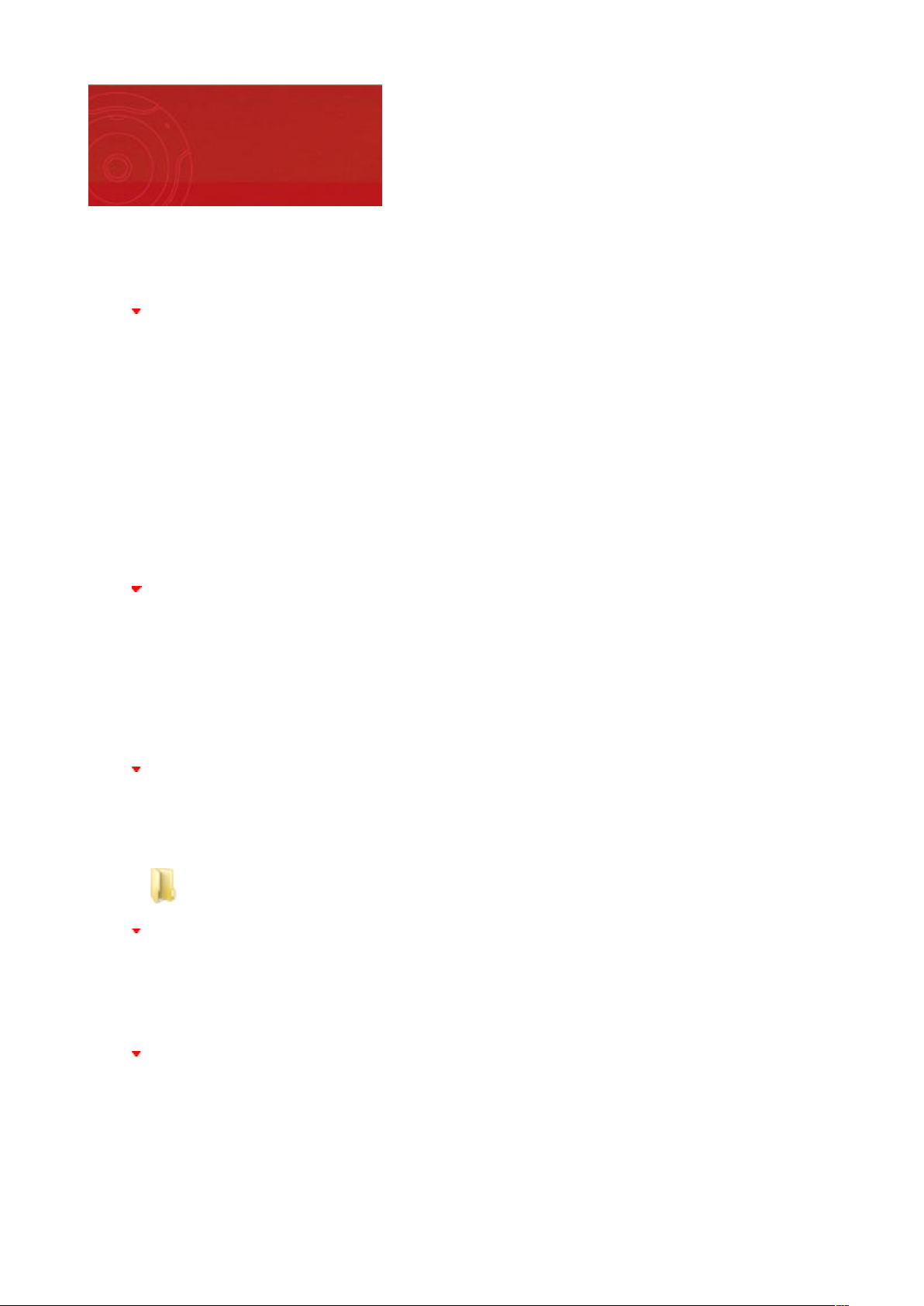
Si vous avez des difficultés pour réaliser des vidéos avec votre LifeCam, reportez-vous aux informations
suivantes pour connaître les causes possibles et les solutions.
Pendant un appel vidéo, la qualité des images diminue et un message indiquant que les performances
du système sont médiocres apparaît.
Votre système fait face à une forte demande en ressources car vous ouvrez ou exécutez un programme
ou un processus consommateur de ressources. Essayez de fermer les programmes que vous n’utilisez
pas ou d’attendre que les processus système (comme une sauvegarde ou une analyse anti-virus) soient
terminés.
La résolution vidéo de votre ordinateur est peut-être trop élevée.
Pour réinitialiser la résolution dans le logiciel LifeCam , sélectionnez une résolution plus faible dans
l’onglet Paramètres. Pour plus d’informations, reportez-vous à la section Modification de la
résolution de la LifeCam.
Si vous utilisez Microsoft Windows Live Messenger ou un autre programme de messagerie
instantanée pour passer des appels vidéo, consultez la documentation et l’aide du produit pour
savoir si vous pouvez réinitialiser la résolution de votre LifeCam.
Un message me demandant de choisir une résolution plus faible s’affiche.
La résolution vidéo de votre LifeCam est peut-être trop élevée pour votre ordinateur.
Pour réinitialiser la résolution dans le logiciel LifeCam , sélectionnez une résolution plus faible dans
l’onglet Paramètres. Pour plus d’informations, reportez-vous à la section Modification de la résolution de
la LifeCam.
Si vous utilisez Microsoft Windows Live Messenger ou un autre programme de messagerie instantanée
pour passer des appels vidéo, consultez la documentation et l’aide du produit pour savoir si vous pouvez
réinitialiser la résolution de votre LifeCam.
Je ne trouve plus le clip vidéo que j’ai réalisé.
Les photos et les enregistrements vidéo et audio capturés avec une webcam LifeCam sont enregistrés dans
le dossier Utilisateurs/ nom de l’ utilisateur/ Images/ Fichiers LifeCam, nom de l’utilisateur correspondant au
nom que vous utilisez pour vous connecter à l’ordinateur.
Pour ouvrir ce dossier depuis le logiciel LifeCam, cliquez sur le bouton Ouvrir le dossier LifeCam
.
Un message indiquant que la caméra est actuellement utilisée par une autre application apparaît.
Procédez comme suit :
Fermez t ous les autres programmes pouvant utiliser la LifeCam. (Vous n’avez pas besoin de fermer votre
programme de messagerie instantanée pour que la LifeCam fonctionne. Vous devez toutefois
interrompre l’appel vidéo en cours, s’il y a lieu.)
Je ne peux pas afficher d’aperçu vidéo dans la fenêtre de la LifeCam.
Procédez comme suit :
Vérifiez que l’objectif de votre LifeCam n’est pas obstrué ou bloqué et que la LifeCam est dans un
environnement suffisamment éclairé.
Déconnectez la LifeCam, puis connectez-la de nouveau.
Déconnectez les autres périphériques USB non utilisés.
Connectez la webcam à un autre port USB sur votre ordinateur. Si possible, connectez la webcam à un

port USB 2.0.
Si vous utilisez un concentrateur USB, déconnectez-le et connectez la LifeCam directement à l’ordinateur.
Assurez-vous que le volume de vos haut-parleurs et de votre micro est correctement réglé. Pour plus
d’informations, reportez-vous à la section Ajustement des paramètres audio et vidéo.
Ma vidéo est floue.
Procédez comme suit :
Si votre LifeCam est dotée d’une fonction de mise au point automatique, ce processus peut prendre
quelques secondes.
Si vous utilisez une webcam LifeCam VX-1000, VX-3000 ou VX-6000 : Tournez la bague d’ajustement
située sur la face avant de la LifeCam afin de réaliser la mise au point du flux vidéo en direct.
Je n’arrive pas à capturer ou à enregistrer une photo, une vidéo ou un clip audio.
Procédez comme suit :
Les fichiers vidéo et audio sont peut-être trop volumineux. Vérifiez que vous disposez d’un espace
suffisant en mémoire et sur le disque dur.
Vérifiez les autorisations du dossier dans lequel vous enregistrez vos fichiers LifeCam. Si les autorisations
sont configurées pour refuser l’accès, LifeCam ne peut pas capturer ou enregistrer de clips.
1. Pour ouvrir le dossier Images par défaut et vérifier les autorisations, dans le menu Démarrer,
cliquez sur I mages ou sur Mes images selon votre système d’exploitation.
2. Pour modifier les autorisations du dossier, consultez l’aide de votre système d’exploitation.
Ma vidéo est saccadée.
Procédez comme suit :
Améliorez l’éclairage de votre environnement.
La résolution vidéo de la LifeCam définie est peut-être trop élevée.
Pour réinitialiser la résolution dans le logiciel LifeCam , sélectionnez une résolution plus faible dans
l’onglet Paramètres. Pour plus d’informations, reportez-vous à la section Modification de la
résolution de la LifeCam.
Si vous utilisez Microsoft Windows Live Messenger ou un autre programme de messagerie
instantanée pour passer des appels vidéo, consultez la documentation et l’aide du produit pour
savoir si vous pouvez réinitialiser la résolution de votre LifeCam.
Désactivez tous les effets vidéo. Lorsqu’ils sont ajoutés à des vidéos haute résolution, certains effets
vidéo peuvent réduire les performances. Pour plus d’informations, reportez-vous à la section Ajout d’un
effet vidéo.
Déconnectez la LifeCam, puis connectez-la de nouveau.
Déconnectez les autres périphériques USB non utilisés.
Connectez la webcam à un autre port USB sur votre ordinateur. Si possible, connectez la webcam à un
port USB 2.0.
Si vous utilisez un concentrateur USB, déconnectez la LifeCam du concentrateur et connectez-la
directement à l’ordinateur.
Si vous utilisez une webcam Microsoft LifeCam prenant en charge TrueColor, vérifiez les paramètres
dans l’onglet Paramètres. Si la case TrueColor ou TrueColor + Technologie ClearFrame est
cochée, décochez-la pour désactiver cette fonction.
Rema rque
Pour les appels vidéo, est nécessaire de disposer d’une connexion Internet haut débit, à large bande
ou DSL.
Les commandes de pivotement et d’inclinaison ne fonctionnent pas.
Procédez comme suit :
mk:@MSITStore:C:\Program%20Files\Microsoft%20LifeCam\MSWebCam.chm::/IC…

Vous devez effectuer un zoom avant pour que les commandes de pivotement et d’inclinaison
fonctionnent. Pour plus d’informations, reportez-vous à la section Utilisation des commandes de la
LifeCam.
Si vous utilisez une webcam Microsoft LifeCam VX-3000 ou LifeCam VX-6000, vous devez désactiver le
suivi du visage pour que les commandes de pivotement et d’inclinaison fonctionnent. Dans le cas
contraire, le suivi du visage annule votre tentative de contrôle de la LifeCam. Pour plus d’informations,
reportez-vous à la section Utilisation du suivi du visage.
Certaines LifeCams ne permettent pas l’utilisation des commandes de pivotement, d’inclinaison et de
zoom à des hautes résolutions. Réduisez la résolution de la LifeCam pour activer ces effets. Pour plus
d’informations, reportez-vous à la section Modification de la résolution de la LifeCam.
Dépannage de l’installation de la LifeCam
Dépannage audio
Dépannage photo
Modification de la résolution de la LifeCam

Si vous avez des difficultés pour réaliser des effets vidéo, reportez-vous aux informations suivantes pour
connaître les causes possibles et les solutions.
Certains effets vidéo ne fonctionnent pas ou fonctionnent mal.
Vérifiez les élément s suivants :
Pour un fonctionnement optimal, certains effets requièrent une carte vidéo prenant en charge la fonction
Pixel Shader. Assurez-vous que votre carte vidéo prend en charge Pixel Shader version 2.0 ou ultérieure.
Dépannage de l’installation de la LifeCam
Dépannage photo
Dépannage vidéo
Dépannage des effets vidéo

Si vous rencontrez des problèmes avec le son ou certaines fonctions audio de votre LifeCam, reportez-vous
aux informations suivantes pour connaître les causes possibles et les solutions.
Je ne trouve plus le clip audio que j’ai réalisé.
Les photos et les enregistrements vidéo et audio capturés avec une webcam LifeCam sont enregistrés dans
le dossier Utilisateurs/ nom de l’ utilisateur/ Images/ Fichiers LifeCam, nom de l’ utilisateur correspondant au
nom que vous utilisez pour vous connecter à l’ordinateur.
Pour ouvrir ce dossier depuis le logiciel LifeCam, cliquez sur le bouton Ouvrir le dossier LifeCam
.
Je n’arrive pas à capturer ou à enregistrer une photo, une vidéo ou un clip audio.
Procédez comme suit :
Les fichiers vidéo et audio sont peut-être trop volumineux. Vérifiez que vous disposez d’un espace
suffisant en mémoire et sur le disque dur.
Vérifiez les autorisations du dossier dans lequel vous enregistrez vos fichiers LifeCam. Si les autorisations
sont configurées pour refuser l’accès, LifeCam ne peut pas capturer ou enregistrer de clips.
1. Pour ouvrir le dossier Images par défaut et vérifier les autorisations, dans le menu Démarrer,
cliquez sur I mages ou sur Mes images selon votre système d’exploitation.
2. Pour modifier les autorisations du dossier, consultez l’aide de votre système d’exploitation.
Pendant un appel vidéo, je n’entends pas mon interlocuteur ou mon interlocuteur ne m’entend pas.
Vérifiez les élément s suivants :
Le volume de vos haut-parleurs et de votre micro est correctement réglé.
Les haut-parleurs sont fixés à votre ordinateur et fonctionnent correctement.
Le volume de votre ordinateur n’est pas baissé ou coupé.
La LifeCam est près de vous.
Le microphone intégré à la LifeCam n’est pas recouvert ou bloqué, ou encore désactivé ou baissé.
La commande de volume du microphone n’apparaît pas dans l’onglet Paramètres.
Sous Windows XP et Windows Vista, si le curseur de volume n’apparaît pas dans l’onglet Paramètres de la
LifeCam, essayez les méthodes suivantes :
1. Fermez le logiciel LifeCam et déconnectez tous les périphériques Microsoft branchés sur votre
ordinateur.
2. Redémarrez le logiciel LifeCam, puis connectez un seul périphérique LifeCam.
Le curseur du volume apparaît normalement à l’ouverture de l’onglet Paramètres de la LifeCam.
Je ne peux pas régler le volume du microphone dans l’onglet Paramètres.
Sous Windows XP, si vous avez désactivé le son de votre microphone LifeCam, vous ne pourrez pas utiliser
l’onglet Paramètres de la LifeCam pour activer ou désactiver le volume du microphone. Procédez comme
suit :
1. Ouvrez le Panneau de configuration Windows et désactivez le son du microphone LifeCam. Pour savoir
comment procéder, reportez-vous à l’aide de votre système d’exploitation.
2. Utilisez les options de contrôle du volume Windows ou le curseur du volume dans l’onglet Paramètres

de la LifeCam pour régler le volume.
Dépannage de l’installation de la LifeCam
Dépannage photo
Dépannage vidéo
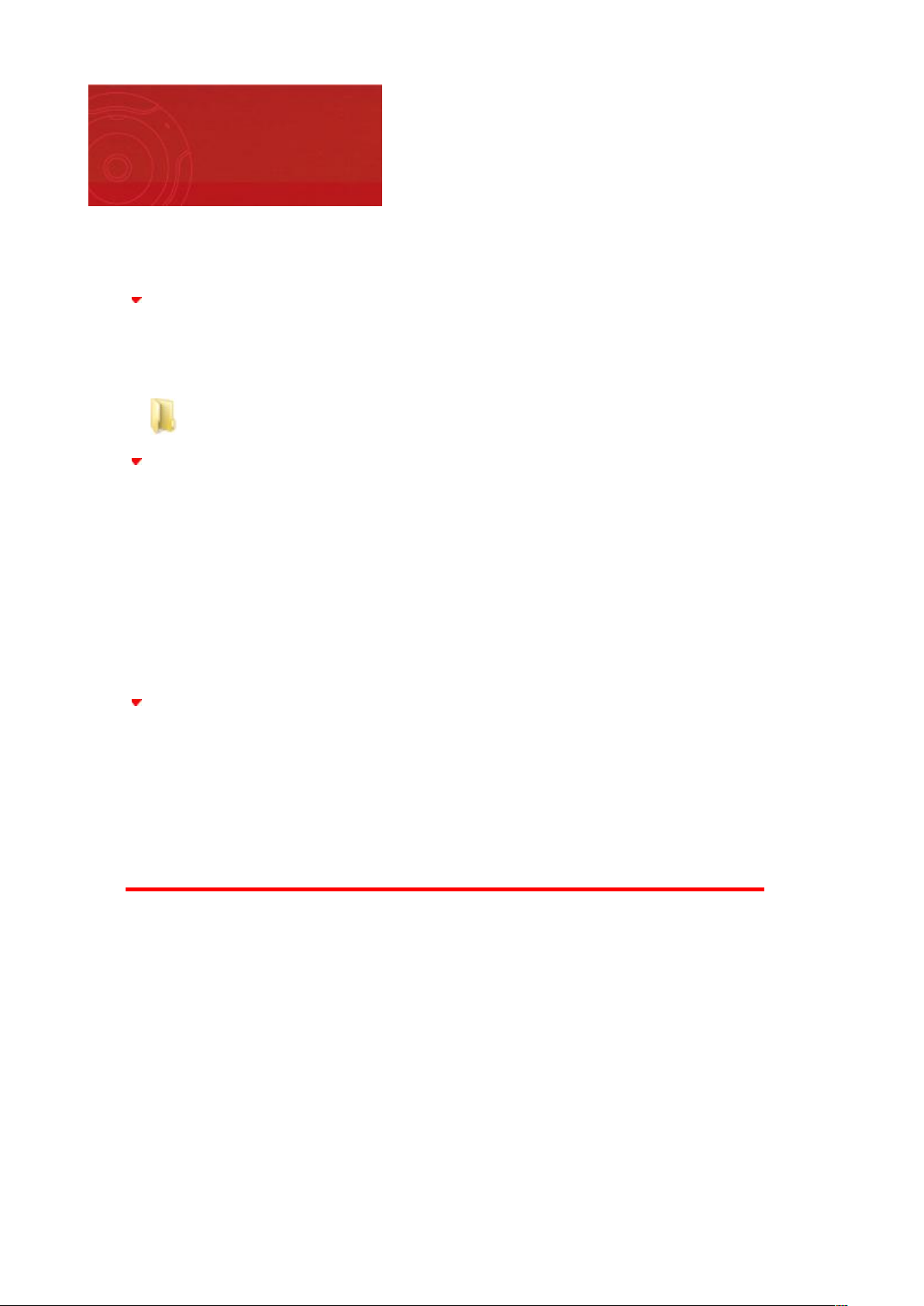
Si vous avez des difficultés pour prendre des photos avec votre LifeCam, reportez-vous aux informations
suivantes pour connaître les causes possibles et les solutions.
Je n’arrive pas à t rouver la photo que je viens de prendre.
Les photos et les enregistrements vidéo et audio capturés avec une webcam LifeCam sont enregistrés dans
le dossier Utilisateurs/ nom de l’ utilisateur/ Images/ Fichiers LifeCam, nom de l’ utilisateur correspondant au
nom que vous utilisez pour vous connecter à l’ordinateur.
Pour ouvrir ce dossier depuis le logiciel LifeCam, cliquez sur le bouton Ouvrir le dossier LifeCam
.
Je ne parviens pas à prendre des photos.
Vérifiez les élément s suivants :
L’objectif de la LifeCam n’est pas recouvert ou bloqué.
La LifeCam est dans un environnement suffisamment éclairé.
Vérifiez les autorisations du dossier dans lequel vous enregistrez vos fichiers LifeCam. Si les autorisations
sont configurées pour refuser l’accès, LifeCam ne peut pas capturer ou enregistrer de clips.
1. Pour ouvrir le dossier Images par défaut et vérifier les autorisations, dans le menu Démarrer,
cliquez sur I mages ou sur Mes images selon votre système d’exploitation.
2. Pour modifier les autorisations du dossier, consultez l’aide de votre système d’exploitation.
Ma photo est granuleuse, floue ou de mauvaise qualité.
Procédez comme suit :
Si votre LifeCam est dotée d’une fonction de mise au point automatique, ce processus peut prendre
quelques secondes.
Si vous utilisez une webcam LifeCam VX-1000, VX-3000 ou VX-6000 : Tournez la bague d’ajustement
située sur la face avant de la LifeCam afin de réaliser la mise au point du flux vidéo en direct.
Améliorez l’éclairage de votre environnement.
Dépannage de l’installation de la LifeCam
Dépannage audio
Dépannage vidéo

Cet article contient des informations récentes sur le logiciel LifeCam et des informations
générales sur le dépannage du logiciel et des webcams LifeCam.
Sommaire
Problèmes récents et connus
Dépannage : Problèmes d’installation et de configuration
Problèmes de configuration matérielle
Problèmes de logiciels et de compatibilité
Problèmes récents et connus
Les versions N et KN de Windows requièrent l’installation du kit de
développement logiciel (SDK) Windows Media Format 11.
Pour activer la fonctionnalité LifeCam, le kit de développement logiciel (SDK)
Windows Media Format 11 doit être installé sur les versions N et KN de Windows 7.
Pour plus d’informations, cliquez ici pour afficher l’article de la Base de connaissances
relatif à ce sujet.
Pour activer la fonctionnalité LifeCam, le kit de développement logiciel (SDK)
Windows Media Format 11 doit être installé sur les versions N et KN de Windows
Vista. Pour plus d’informations, cliquez ici pour afficher l’article de la Base de
connaissances relatif à ce sujet.
La version E de Windows 7 requiert l’installation d’Internet Explorer
Pour activer la fonctionnalité LifeCam, Internet Explorer doit être installé sur Windows 7 E.
Vous pouvez installer Internet Explorer à partir du Centre de téléchargement Microsoft.
Windows 7 requiert l’activation de .NET pour que le logiciel LifeCam
fonctionne.
Si .NET est désactivé sur Windows 7, vous serez invité à l’activer pendant l’installation de la
LifeCam. Si vous choisissez de ne pas le faire pendant l’installation, vous ne pourrez pas
exécuter le logiciel LifeCam : il se fermera automatiquement lorsque vous essaierez de
l’ouvrir. Pour utiliser le logiciel LifeCam, vous devez tout d’abord activer .NET dans le
Panneau de configuration de Windows 7.
Dépannage : Problèmes d’installation et de configuration
Les pare-feu, routeur, logiciel anti-espion et les bloqueurs de fenêtres
publicitaires intempestives peuvent empêcher l’installation du logiciel
LifeCam.
Pendant l’installation du logiciel LifeCam, il est possible que votre antivirus, bloqueur de
fenêtres publicitaires intempestives ou logiciel anti-espion bloque le processus. Le plus
souvent, ces programmes vous proposent de bloquer ou d’autoriser cette installation. Le cas
échéant, autorisez l’installation du logiciel.

Certains pare-feu réseau ou routeurs peuvent également bloquer l’installation du logiciel
LifeCam. Si cela se produit, consultez la documentation fournie avec le pare-feu ou routeur
pour activer l’installation de programmes logiciels nécessitant un accès à Internet.
Message d’erreur lié à l’installation : L’espace disque disponible est insuffisant
pour installer le logiciel LifeCam.
Le message d’erreur « Espace disque insuffisant » peut apparaître pour diverses raisons. Pour
plus d’informations sur la résolution de ce problème, consultez l’article de la Base de
connaissances suivant : http://support.microsoft.com/kb/953691
Le logiciel LifeCam ne fonctionne pas correctement après son installation
Si votre logiciel LifeCam ne fonctionne pas correctement après son installation,
procédez comme suit :
o Fermez le logiciel LifeCam et ouvrez-le à nouveau.
o Redémarrez votre ordinateur, puis ouvrez à nouveau le logiciel LifeCam.
Si le logiciel LifeCam ne fonctionne pas correctement après l’installation d’une autre
application logicielle de webcam (par exemple : le logiciel Logcitech QuickCam),
désinstallez le logiciel LifeCam, puis réinstallez-le. Dans certains cas, vous devrez
peut-être fermer l’autre logiciel de webcam ou le désactiver pendant l’utilisation du
logiciel LifeCam.
Problèmes de configuration matérielle
Dépannage : Ports USB (Universal Serial Bus)
Votre webcam Microsoft LifeCam fonctionne sur un port USB 1.1 ou USB 2.0. Toutefois, il
est possible que certaines fonctions de la webcam ne soient pas prises en charge sur les ports
USB 1.1. De plus, l’alimentation électrique fournie par le port USB à la webcam varie selon le
type de port utilisé. Par exemple, il est possible que l’alimentation fournie par un port USB
lui-même branché sur un clavier ou un autre périphérique soit insuffisante pour la webcam. Si
l’un des problèmes suivants survient :
La zone d’aperçu vidéo de la LifeCam est noire (pas d’image ni de son).
Windows Live Messenger ne répond plus lorsque vous démarrez une conversation
vidéo.
Votre webcam ne fonctionne pas avec des vidéos présentant une résolution élevée.
Les étapes suivantes peuvent vous aider à résoudre le problème :
Déconnectez la LifeCam, puis reconnectez-la.
Déconnectez d’autres périphériques USB non utilisés.
Utilisez un autre port USB sur votre ordinateur. Si possible, connectez-la à un port
USB 2.0.
Si vous utilisez un concentrateur USB, déconnectez-le et connectez la LifeCam
directement sur l’ordinateur.
Connectez votre LifeCam à un port USB alimenté.
Redémarrez votre ordinateur.

Diminuez la résolution vidéo de votre LifeCam.
Désinstallez, puis réinstallez le logiciel LifeCam.
Dépannage : Problèmes de capture de vidéos et d’images
Si vous rencontrez les problèmes suivants pour capturer des images ou vidéos :
La vidéo se bloque ou tremble.
Le logiciel LifeCam se ferme de façon inattendue lorsque vous le démarrez.
Les étapes suivantes peuvent vous aider à résoudre le problème :
Débranchez la webcam, puis rebranchez-la.
Diminuez la résolution vidéo.
Fermez, puis ouvrez à nouveau le programme LifeCam.
Si vous êtes connecté à un port USB 1.1, essayez de vous connecter à un port USB
2.0.
Si vous êtes connecté à un concentrateur USB, essayez de connecter directement votre
webcam à un port USB 2.0 de votre ordinateur.
Veillez à avoir installé les derniers pilotes de votre carte vidéo. Consultez la
documentation fournie par le fabricant du matériel ou les informations du site Web
pour savoir comment mettre à jour les pilotes de cartes vidéo.
Problèmes de logiciel et de compatibilité
Dépannage : Problèmes liés au logiciel LifeCam
Les fonctions de pivotement, d’inclinaison et de suivi du visage ne sont pas
disponibles dans toutes les résolutions vidéo, sur toutes les webcams. Si l’une de ces
fonctions n’est pas disponible dans une résolution vidéo donnée, il est possible qu’elle
ne soit pas prise en charge sur votre webcam. Diminuez votre résolution vidéo pour
utiliser ces fonctions.
Les effets vidéo ne sont pas disponibles dans toutes les résolutions, sur toutes les
webcams. Si les effets vidéo ne sont pas disponibles sur votre webcam dans une
résolution donnée, diminuez la résolution vidéo.
Dépannage : Programmes de messagerie instantanée
Le logiciel Microsoft LifeCam peut être requis pour certains logiciels de
messagerie instantanée
Afin de garantir la compatibilité du produit avec certains clients de messagerie, le logiciel
Microsoft LifeCam peut être requis. Vous pouvez télécharger et installer le logiciel LifeCam
sur : le site Web Microsoft Hardware.
Les conversations vidéo peuvent se déconnecter lorsque vous utilisez certains
logiciels de messagerie instantanée

Si un pare-feu ou un routeur est activé sur l’ordinateur, il est possible que les conversations
vidéo se déconnectent peu de temps après le démarrage. Si tel est le cas, vous devrez peut-être
régler les paramètres de votre pare-feu ou routeur pour qu’il fonctionne avec votre programme
de messagerie instantanée. Consultez le fichier d’aide de votre programme de messagerie
instantanée ou le site Web pour plus d’informations.

Si vous avez une question au sujet de ce matériel Microsoft, procédez comme suit :
Vérifiez la configuration système requise pour le produit (sur l’emballage) et assurez-vous que votre
système est compatible.
Lisez l’ensemble de la documentation imprimée.
Pour obtenir des précisions sur ce produit, visitez le site Web de Microsoft consacré au matériel à
l’adresse suivante : http://www.microsoft.com/hardware.
Pour obtenir une aide mise à jour sur l’utilisation de votre périphérique ou sur son dépannage, consultez
le site Web d’aide et d’assistance de Microsoft à l’adresse suivante : http://support.microsoft.com.
Si vous avez d’autres questions, reportez-vous aux options de support Microsoft suivantes.
Rema rque
Pour obtenir des détails sur la politique de support régional ainsi que d’autres informations, visitez
http:/ / support.microsoft.com/international.aspx et sélectionnez votre pays ou votre région dans la liste. S’il
n’existe aucune filiale Microsoft dans votre pays ou votre région, veuillez contacter l’établissement où vous
avez acheté votre produit Microsoft.
Num éros de téléphone du support technique international ( liste non exhaustive) :
Argent ina
Atención al Cliente, Activación de producto y Soporte Técnico: www.microsoft.com/latam/contactenos o 0800-999-4617
Soporte Técnico (Toll): (54) (11) 4316-4664
Australia
Technical Support (Australian Callers Only): 13 20 58
Technical Support (International Callers): + 61 2 9870 2200
Technical Support (Fax): + 61 2 9870 2466
Bolivia
Atención al Cliente, Activación de producto y Soporte Técnico: www.microsoft.com/latam/contactenos o
800-100-359
Brasil
Distribution par
les fabricants
OEM :
Si votre produit a été installé avec un nouvel ordinateur ou un nouveau
périphérique, le fabricant du matériel fournit un support technique. Contactez
directement votre fabricant pour obtenir de l’aide.
Pour les États-Unis et le Canada visitez http://support.microsoft.com/hardware.
pour obtenir des réponses concernant les problèmes les plus courants ou pour
contacter un technicien par courrier électronique ou par téléphone. Les réponses
aux courriers électroniques peuvent prendre plusieurs heures.
Pour l’assistance téléphonique aux États-Unis, composez le (866) 833-7088 ; au
Canada, composez le (800) 876-8533.
Pour tous les autres pays ou régions, consultez la liste des numéros du support
technique international plus loin dans l’aide.
Produit s
endom magés/ défect ueux :
Pour remplacer rapidement les produits endommagés ou défectueux
appelez directement le service des garanties : Pour les États-Unis,
composez le (800)-360-7561. Pour le Canada, composez le (800)-933-
4750. Ou consultez l’article suivant de la base de connaissances pour
plus d’informations : http://support.microsoft.com/kb/326246
Aux États-Unis, composez le ( 800) 892 — 5 234 .
Au Canada, composez le ( 8 66) 857 — 9 850 .
Pour tous les autres pays ou régions, consultez la liste des numéros du support
technique international plus loin dans l’aide.
Les services du support technique de Microsoft sont soumis aux tarifs et conditions
d’utilisation actuellement en vigueur et susceptibles d’être modifiés sans préavis.
Des frais de communication peuvent s’appliquer à tous les numéros non gratuits.
Options du support client

Atendimento Microsoft: Fale Conosco (www.microsoft.com.br/fale) ou 0800-888-4081
Caribe
Teléfono (Toll): (787) 268-8528
Fax (Toll): (787) 273-3636
Soporte Técnico (Toll Free): 1-877-672-3842
Correo Electrónico para soporte técnico: mscasup@microsoft.com
Centro de Servicios (Toll Free): (800) 297-5982, para códigos de áreas 787 & 809 solamente, 506-298-2000
(para otras áreas)
Correo Electrónico para Atención a Usuarios: msccatus@microsoft.com
Centroamérica
Soporte Técnico (Toll): (506) 298-2020
Correo Electrónico para soporte técnico: mscasup@microsoft.com
Customer Service/Centro de Servicios (Toll): (506) 298-2000
Customer Service E-mail/Correo Electrónico para Atención a Usuarios:
msccatus@microsoft.com
Chile
Atención al Cliente: www.microsoft.com/latam/contactenos o 800-330-600
China
Technical Support Phone: 86-21-96081318
Technical Support (Toll Free): 800-820-3800
Colombia
Atención al Cliente, Activación de producto y Soporte Técnico: www.microsoft.com/latam/contactenos o
01-800-051-0595
Ecuador
Atención al Cliente, Activación de producto y Soporte Técnico: www.microsoft.com/latam/contactenos o
1-800-258-025
France
0 825 827 829 (Numéro indigo : 0,15 € TTC/ min)
Germany
Telefonischer technischer Support:
Privatkundenbetreuung: 0180 5 67 22 55 (0,12 €/min aus dem dt. Festnetz)
Geschäftskundenbetreuung: 0180 5 67 23 30 (0,12 €/ min aus dem dt. Festnetz)
Hong Kong SAR
Technical Support Phone: (852) 23889600
Technical Support Phone (Macau Toll Free): 0800-760
Fax: (852) 25675282
Japan
Technical Support Phone (Toll Free): 0120-09-0196
Korea
Customer Service Center (Toll): 1577-9700 (Domestic), 82-2-567-7881 (International)
Latin Amer ican Countries
www.microsoft.com/latam/contactenos
México
Atención a clientes y Soporte Técnico: 01-800-527-2000
Aplicaciones y Sistemas Operativos de Escritorio (Toll): (52) (5) 267-2199
mslowend@msmexico.com.mx
Herramientas de Desarrollo y Sistemas Avanzados (Toll): (52) (5) 267-2190
mshighend@msmexico.com.mx
Atención a Clientes (Toll): (52) (5) 267-2191 clientes@msmexico.com.mx
Atención a Distribuidores (Toll): (52) (5) 267-2110 directmx@msmexico.com.mx
Fax (Toll): (52) (5) 267-2119
New Zealand
Technical Support Telephone: 0800-444-335
Panamá
Atención al Cliente, Activación de producto y Soporte Técnico: www.microsoft.com/latam/contactenos o 1800-507-1885

Paraguay
Atención al Cliente, Activación de producto y Soporte Técnico: www.microsoft.com/latam/contactenos o
009-800-542-0004
Perú
Atención al Cliente, Activación de producto y Soporte Técnico: www.microsoft.com/latam/contactenos o 0800-51-900
Puert o Rico
Atención al Cliente, Activación de producto y Soporte Técnico: www.microsoft.com/latam/contactenos o 1866-584-6059
Russia
Toll Free Number: 8 800 2008001
Moscow Local Number: 7 495 9167171
Southeast Asia
Covering Indonesia, Malaysia, Singapore, and Thailand: + 800 6427 6738
South Africa
Technical Support Telephone: 0860225567 (inside South Africa) (Shared call)
International Dialing: + 27 11 990 5000
Fax Number: +27 11 990 5320
Email support: http://support.microsoft.com
Spain
Soporte Técnico (para Espana): 902 197 198
(fuera de Espana) + 34 91 270 24 00
Sweden
Personal Support: + 46 8 752 09 29
Professional Support: + 46 8 751 09 80
Sweden
Personal Support: + 46 8 55 99 00 00
Professional Support: + 46 8 751 09 80
Taiw an
Technical Support Phone: 886-2-2999-8833
Technical Support (Toll Free): 0800-008-833
Thailand
Technical Support Telephone (Toll): 662 6320860-3
Turkey
Technical Support Phone (Toll): + 90 212 33 66 999
(Toll) 4446787 (Inside Turkey only)
Unit ed Kingdom
Technical Support Telephone: 0870 60 10 100 (National Rate)
Uruguay
Atención al Cliente, Activación de producto y Soporte Técnico: www.microsoft.com/latam/contactenos o
000-4054-349
Atención a Canal (Toll): (598) 2-916-4446
Venezuela
Atención al Cliente, Activación de producto y Soporte Técnico: www.microsoft.com/latam/contactenos o
0-800-642-7676

Le logiciel LifeCam peut rechercher en ligne les mises à jour logicielles de manière automatique et à int ervalle
régulier. Vous pouvez également exécuter une recherche de mises à jour manuellement. Lorsque des mises à jour
sont disponibles, vous êtes invité à les installer.
Rema rque
Si vous décidez de ne pas mett re à jour votre logiciel de manière régulière, certaines fonctionnalités de la LifeCam
risquent de ne plus être disponibles.
Pour rechercher manuellem ent des mises à jour en ligne pour la LifeCam
1. Visitez le site Web de Microsoft Windows Update et recherchez les mises à jour du logiciel LifeCam.
Ou
Cliquez sur le bouton Tableau de bord de Microsoft LifeCam sur le côté droit de la fenêtre LifeCam, puis
cliquez sur l’onglet Param èt res .
2. Sous Ressources, cliquez sur Rechercher des mises à j our en ligne du logiciel LifeCam .
3. Si vous trouvez une mise à jour, cliquez sur I nstaller les mises à j our, puis sur OK.
Pour activer la recherche automatique en ligne des mises à jour pour la LifeCam
1. Cliquez sur le bouton Tableau de bord de Microsoft LifeCam, puis cliquez sur l’onglet Param èt res.
2. Sous Ressources, sélectionnez la case Recevoir une notification pour les mises à j our du
logiciel LifeCam . La case est sélectionnée par défaut.
Pour désactiver la recherche automatique en ligne des mises à jour pour la LifeCam
1. Cliquez sur le bouton Tableau de bord de Microsoft LifeCam, puis cliquez sur l’onglet Param èt res.
2. Sous Ressources, désélectionnez la case Recevoir une notification pour les mises à j our du
logiciel LifeCam .
Recherche de mises à jour
mk:@MSITStore:C:\Program%20Files\Microsoft%20LifeCam\MSWebCam.chm::/IC…
Loading…
-
Страница 1
Content s English 1 Português (Brasil) 4 Fra nç ai s 7 Italiano 1 0 Español 1 3 Español (Lati noamérica ) 16 Français (Canada ) 19 Nederlands 22 Deutsch 25 28 Portuguê s 31 Tür kç e 3 4 Dansk 37 Suomi 4 0 Norsk 43 Sve n sk a 4 6 ⽇本 語 49 简体中文 52 한국어 55 繁體中 文 58 61[…]
-
Страница 2
1 Product Guide This symbol identi fi es s afe t y an d hea lt h me ssa ge s in t he Pr od uct G ui de an d ot he r pr odu ct m anu al s. Rea d this guid e for imp or t ant saf et y and h ealt h inform ation t hat app ly to th e Micros of t ® dev ice that yo u have pur chase d. War ni n g: Failure to pr ope rl y set up, us e, an d car e for thi s[…]
-
Страница 3
2 Photose nsitive Sei zures A ver y sm all pe rcent age of p eo ple may ex per ien ce a sei zure w hen ex pos ed to ce r tain v isual im age s, incl uding fl as hing light s or pat te rns tha t may app ear in v ideo g ames . Even p eop le who h ave no his tor y of se izur es or ep ileps y may have a n undiagn ose d condi tion th at can c ause thes[…]
-
Страница 4
3 For 802 . 11a device s only This p rod uct i s res tric te d to indo or use o nly to r edu ce any pote ntial f or har mful int er fer ence w ith lice nse d ope rati on in the 5 . 15 to 5. 25 G Hz frequency range. Micro sof t Cor por ation; O ne Micr osof t Way; Re dmon d, WA 980 52 — 6399; U. S . A . Unit ed Sta tes: (8 0 0) 426 -94 00 C ana da: […]
-
Страница 5
4 Guia do produto Es te sí mb olo i de nti fi ca m en sa ge ns de s eg ura nç a e sa úde n est e Gu ia do P ro dut o e em ou tr os m anu ais . Leia e ste g uia para o bter inf orma çõe s impor t ante s sobr e sa úde e se guran ça qu e se aplic am ao di sposi tivo da Mi cros of t ® adqu irido p or você . Avi so: Se es te pr oduto n ão for[…]
-
Страница 6
5 Convulsões por fotossen sibilidade Um núme ro mui to re duzid o de pes so as po de ter um a taq ue epil éptico a o ser em exp os tas a d eter minad as imag ens v isuai s, incl usive l uzes ou padr õe s brilha ntes qu e pod em apa rec er em v ideo gam es. M esm o pes soa s sem q uais quer an tece dent es de t ais at aqu es ou de e pile psia p […]
-
Страница 7
6 Para gar antir a conf ormid ade com o s requ isitos d e expo siçã o à radiof re quênci a, as s eguinte s con fi gur açõe s de ope raç ão deve m ser ate ndida s: a ante na foi ins ta lada p elo f abric ante e n ão deve s ofr er alte raçõ es . Os disp ositi vos se m fi o não de vem se r colo cado s próx imos de ne nhuma o utra ante n[…]
-
Страница 8
7 Guide produit Ce s ymb ol e pe rme t d’i den ti fi er l es m ess ag es li és à l a sé cur ité e t à la s ant é dan s le gu ide p ro dui t et d ans d ’ au tr es m anu el s de produits. Lis ez ce guid e qui conti ent de s inform ation s impo r tante s re lative s à la sé curit é et à la s anté conc ern ant le pé riph ériq ue Micr […]
-
Страница 9
8 Crise s d’ épil epsi e liées à l a photos ensi bilité Pour un tr ès faib le po urcent age d e per so nne s, l’exp ositio n à cer t aine s image s, n otam ment l es lumi ère s ou les m otif s clignot ant s qui pe uve nt appa raîtr e dans l es je ux vid éo, ri sque d e provo que r une cris e d’ é pilep sie lié e à la pho tose nsib[…]
-
Страница 10
9 Pour le s pér iphé rique s 802 . 11 uniquem ent Ce pro duit es t limité à un e utilisa tion inté rie ure po ur rédu ire tout e inter fé ren ce avec un fon ct ionne ment s ous lice nce de la f r équ ence 5, 15 à 5,25 GHz . Micro sof t Cor por atio n, On e Micro sof t Way, Redmon d, WA 980 52 — 6399, Ét at s-Uni s. Ét ats- Unis : (8 0 0)[…]
-
Страница 11
10 Guida del prodot to Qu est o sim bo lo id en ti fi ca i m es sa ggi s ull a sic ur ez za e s ul la sa lut e ne lla g ui da de l pr od ot to e in a ltr i ma nua li . Le gger e ques ta gui da per inf orm azion i impor t anti sull a sicure z za e sull a salu te, re lative a l dispos itivo M icros of t ® acquistato. Av ve r te nz a: Erro ri nell a[…]
-
Страница 12
11 Inter romp ere im mediat ame nte il gioc o e consult are un m edico s e si pres ent a uno dei s intomi de scri tti . I genit ori devo no contr ol lare o c hiedere ai propri fi gli se i sint omi de scri tti s i son o manife st ati; t ali cris i son o più fr eque nti ne i bamb ini e negli a dol esce nti ri spet to a gli ad ulti. Il ri schio di c[…]
-
Страница 13
12 Dich iaraz ione di conf ormit à alle dire tt ive UE Micro sof t Cor pora tion dichi ara che il pr es ente pr odot to è conf orm e ai req uisiti e sse nzia li e ad altr e indic azio ni in mate ria sp eci fi cate nelle Dir et tive 20 0 6/95/CE, 20 04/ 10 8/CE e 1999/5/CE, se ap plic abili. Società: Micro sof t Ir elan d Ope ratio ns Ltd. Indir[…]
-
Страница 14
13 Guía del producto Es te sí mb olo h ace r ef er en ci a a los m en saj es d e se gur ida d y sa lu d en la G uí a de l pr odu ct o y en ot r os ma nua le s de pr od uc to. En es ta guía e ncontr ará info rmaci ón impo r tante s obr e seg urida d y salu d aplic able al di sposi tivo de M icros of t ® que ha a dquiri do. Adver ten cia: La c[…]
-
Страница 15
14 Ataqu es de e pile psia f otose nsi ble Un po rcent aje r educi do de la p obla ción pu ede s ufrir un a ta que al ex pon er se a cier t as im áge nes v isual es, co mo luc es par pad eante s o pat ron es que p uede n apar ece r en lo s vide ojue gos . Inclu so aq uella s per so nas qu e no pr ese nten un hi stor ial clíni co de at aque s o e[…]
-
Страница 16
15 Solo para d ispositivos 80 2. 11a El uso d el pr oduc to es tá lim ita do a esp acios int erio res a fi n d e red ucir las p osibl es inte r fere ncias p erj udicial es. S u licenci a de fun cionam iento abar ca un inte r val o de fr ecue ncia de 5 , 15 a 5, 25 GH z. Micro sof t Cor por ation; O ne Micr osof t Way ; Redm ond , W A 9 80 52 — 63[…]
-
Страница 17
16 Guía del produc to Est e símbo lo ide nti ca los me nsa jes de se guri dad y sa lud en la Gu ía del pr odu cto y ot ros ma nual es de pro duc tos . Enest aguíaencontraráinform aciónimpor t antesobrese gurida dysaludaplicabl ealdispositivodeMicros of t ® quehaadquirido. Adver te nci a: […]
-
Страница 18
17 Ataques fotosen sibles Unporcent ajemuybajodepe rso naspued eexperim entarunata quecuandoseexp oneacier tasimág enesvis uales ,comodeste llosdeluz opatrone squepuede naparece renlosvideoju egos .Inclusolasper son asquenotienenante cedente s?[…]
-
Страница 19
18 Paracumplirlosrequi sitosdeexposició naRF ,esnece sari osatisfa cerlassiguiente sconguracion esdefunciona miento:elfabrica nteinstal ó laantenaynoseharealiz adoningúncamb io.Eldispositivoinalám briconodebesit uars ejuntoa unaante[…]
-
Страница 20
19 Guide produit Ce s ymb ol e sig nal e le s me ss age s co nce rn ant l a sa nté e t la sé cu rit é da ns le G ui de pr od uit e t dan s le s aut re s ma nue ls d e pr odu it . Lis ez ce guid e qui conti ent de s inform ation s impor t ante s rel ative s à la séc urité e t à la sant é conce rnant l ’ ap pare il Micro sof t ® que vou s […]
-
Страница 21
20 Crise s dues à la p hotose nsibil ité Cer t aine s per so nnes p eu vent so uf fr ir de cris es lo rs qu’ e lles s ont ex pos ées à c er ta ines im age s, not amm ent au x lumiè res clig nota nt e s ou à cer t ain s moti fs qui p eu vent ap paraî tre d ans le s jeu x vidé o. Mê me des p er so nnes s ans a ucun ant écé dent d e crise[…]
-
Страница 22
21 Cet ap pare il numé riqu e de la cla sse B e st conf orm e aux no rme s NMB -0 03, CNR- G en, CNR-210 et CNR-310 d u Cana da. S on fon cti onne men t est ass ujet ti au x deu x condit ions s uivant es : (1) ce t appa reil n e peut p as pr ovoqu er d’int er fér ence s nuis ibles e t (2) cet appa reil doit accepter toute inter f éren ce re ç[…]
-
Страница 23
22 Pro duc tg ids Dit s ym boo l st aat vo or me de de lin ge n in de ze e n and er e pr odu ct gid se n over de ve ili gh eid e n gez on dhe id. Lee s deze gi ds voor b elan grijke veiligh eids- e n gezon dheid sinfor matie ove r het Mi crosof t ® -appa raat d at u heb t gekocht . Waarschuwing: Als u di t pro duc t niet o p de juis te wij ze gebr[…]
-
Страница 24
23 Fotosensitieve epileptisc he aanvallen Een ze er kl ein pe rce nta ge men sen l oop t het r isico op e en ep ilept isch e aanval w anne er ze wor den b loot ges tel d aan be paal de be eld e n, zoal s knip per ende li chten of pa tron en die voo rkome n in vide oga mes . Ook p er son en die no oit la st he bbe n geha d van epil epsi e, kunn en e[…]
-
Страница 25
24 Alleen v oor 802. 1 1a-apparaten Dit pr oduc t ma g alle en binn enshui s word en geb ruik t om mo gelijke s chade lijke inter fe renti e bij de to ege st ane wer king h et be reik van 5,15 tot 5, 25 GHz te vo orkom en. Micro sof t Cor por ation; O ne Micr osof t Way; Re dmon d, WA 980 52 — 6399; U. S . A . Vereni gde St aten: (8 0 0) 426-9 40 0[…]
-
Страница 26
25 Pro duk th andbu ch Du rc h die ses Sy mb ol we rde n sic he rh eit s- und g es und hei ts re leva nte I nfor mat io nen i n die se m und a nde re n Produkth andbüchern gekennzeichnet. In diesem Handb uch fi n den Si e wichtig e Sicher heit s- und G esun dhei tshinwe ise z u Ihre m neue n Micro sof t ® Gerät. War n un g: Falsch e Einricht un[…]
-
Страница 27
26 Anfälle auf G rund von Photo sensi bilität Eine se hr ger ing e Zahl vo n Men sche n erl eide t u. U. Anf älle, we nn sie b es timmte n visu elle n Reize n aus ges et z t sind, w ie z. B . Bli tz li ch te r o der Lichtr eize in V ide ospi elen . Auch be i Men schen , die zu vor keine d erar ti gen An fälle e rlit ten h aben un d auch nich t […]
-
Страница 28
27 Für die Übe rei nstim mung mi t den An ford erun gen f ür Hochf re quen z-Be stra hlung m üss en fol gend e Bet rieb skon fi gurat ionen ver wendet wer den: Die A ntenn e wur de vom He rs telle r inst allie r t und kan n nicht mo di fi zier t w erde n. Di e kabe llos en Ge räte dür f en nicht g emein sam mi t and eren A nten nen o der Se[…]
-
Страница 29
28 Εγ χειρί διο χρήση ς του προϊ όντ ος Το σύμ βο λ ο αυ τό υποδε ικνύει μη ν ύματα που αφο ρούν την ασφάλεια και τη ν υγεία στ ο εγχ ειρ ίδιο προϊόν τος , καθώς και σε άλλ α εγχει ρίδια προϊόν των . […]
-
Страница 30
29 « Heal thy Compu ting Gui de» ( ) […]
-
Страница 31
30 Πληροφορί ες για τους ισχ ύοντε ς κα νονισμ ούς , . ?[…]
-
Страница 32
31 Manual do Produto Es te sí mb olo i de nti fi ca a s me ns ag ens d e se gur anç a e sa úd e exi ste nte s ne ste M anu al do P ro dut o e nou tr os ma nu ais d o pro du to. Leia e ste m anual p ara obt er infor maçõ es de s egur anç a e saúd e impor tant es que s e aplic am ao dis posi tivo da Micr osof t ® que adquiriu. Avi so: A con […]
-
Страница 33
32 Ataqu es de E pile psia Foto sse nsível Uma p eque na pe rcent ag em de pe ss oas p ode so fre r um ata que epil éptico q uando e xpo st a a dete rmina das ima gens v isuai s, incl uindo p o ntos de luz o u padr ões in term itent es apr ese nta dos n os jog os de ví deo. M esmo a s pe sso as se m ante cede ntes d e ata ques o u epile psia p […]
-
Страница 34
33 Apenas para di spositivos 80 2.1 1 Es te pro duto es tá r es tring ido à utiliz aç ão no inte rio r para r eduz ir qualq uer po tencia l inter fe rên cia pre judicial co m dispo siti v os de funcionamen to licen ciado n o inter v alo de f req uênci a de 5,15 a 5,25 GH z. Micro sof t Cor por ation; O ne Micr osof t Way; Re dmon d, WA 980 52[…]
-
Страница 35
34 Ürün K ı lavuzu Bu s img e, Ür ün K ı lavuzu’ ndaki ve di ğ er ürün k ı lavuzlar ı nd ak i güve nl ik ve sa ğ l ı k b il gil er ini g öste ri r . Sat ı n ald ı ı n ı z Micros of t ® ayg ı t ı y la ilgili ön emli gü venlik ve s a l ı k bil giler i için bu k ı lavuzu okuyun. Uyar ı : Bu ürün ün do ru bi[…]
-
Страница 36
35 Bu se mpto mlard an her han gi biri yle k ar ı la ı rsan ı z hemen oy namay ı b ı rak ı n ve b ir dok tor a ba vurun . Ebev eynle r , yuka r ı dak i belir tile rle ilgili olarak çocuklar ı n ı gözlem eli veya o nlar a sor u sor mal ı d ı r – ye ti k inler e göre ço cukla r ı n ve er genl erin b u nöb etle ri ge[…]
-
Страница 37
36 AB Y önerge leriyle Uyumluluk Bildirimi Micro sof t Cor por ation , bu ürün ün geçe rli ol an 20 06/95/ EC, 20 0 4/1 08/ EC ve 1999/5/EC D irek ti fl e rinin zor unlu ar tlar ı ve di er k o ull ar ı yla uyumlu oldu unu b eyan e der. Ş irket: Microsof t Ire land O per ation s Ltd. Adres : The Atr ium Building 3 Car menh a[…]
-
Страница 38
37 Pro duk t vejle dning De tt e sy mbo l an give r me dd ele ls er ve dr ør en de si kke rhe d og s un dhe d i de nne p ro duk t ve jle dn ing o g an dre p ro duk t ve jle dn ing er. Læ s den ne vejle dning f or at få v igtige s ikker hed s- og helb red sopl ysnin ger o m den Micr osof t ® -e nhe d, du ha r k øbt . Advars el: Hvi s pro duk te[…]
-
Страница 39
38 Stop me d det s amme m ed at sp ille, o g konsulte r en læ ge, hv is du opl ever n ogle af di sse s ymp tome r . Fo rældr e skal h old e øje me d e ller udspørge der es bø rn om d e ovens tå end e sy mptom er – bø rn og t een ager e har s t ørr e san dsy nligh ed fo r at ople ve diss e anfal d end vo ks ne. Risi koe n f or epil eptiske[…]
-
Страница 40
39 Erk læ ring o m overho lde lse af E U-dir ek t iver Micro sof t Cor por ation e rkl ære r herm ed , at det te pr oduk t ove rho lder v æse ntlige k rav og an dre re lev ante be ste mmel ser i g ælde nde d irek tiver 20 06/9 5/EF , 20 04/ 10 8/EF o g 1999/5/EF . Firma: Micro sof t Ir elan d Ope ratio ns Ltd. Adres se: The Atr ium Building 3 C[…]
-
Страница 41
40 Tu o t e o p a s T ur v all isu ute en j a te r vey te en l iit t y vät t ie do t on me rk it t y täh än k äy tt öop pa as ee n ja mu ide n tu ot te ide n käy t tö ohj ei sii n tällä symbolil la. Lue t ämä käy t töohj e, sillä si inä on os tam aasi Mi cros of t ® -lait te es een lii tt y viä t ärkei tä tur v allisuu tt a ja te[…]
-
Страница 42
41 Jos si nulla ilme nee j otak in näis tä o irei sta , lop et a pel aamine n välit töm äst i ja ota y htey t t ä lääkä riin . Oire ita e siint y y to denn ä köisimmin lapsilla ja teini-ik äisillä , jote n vanhe mpien t ulisi ta rkk ailla laps ia ja k ys yä, onko he illä esiin ty ny t oire ita . V a lohe rkk y yd est ä aihe ut uvien[…]
-
Страница 43
42 EU:n vaatimustenmukaisuusvakuutus Micro sof t Cor por ation v akuut t aa t äten , et tä t ämä tu ote on dir ek tiiv ien 20 0 6/95/E T Y , 20 04 /1 08/E T Y ja 19 99/5/EY o lee lliste n vaat i musten ja niitä kosk evien muiden ehtojen mukainen. Yr i t y s : Mi cros of t Irel and O per ation s Ltd. Osoit e: The Atr ium Building 3 Car menh all[…]
-
Страница 44
43 Pro duk t veile dning De tt e sy mbo le t ind ike re r info rm asj on om s ik ker het o g he lse i p ro du kt ve ile dn ing en o g and re p ro duk t hån db øke r . Les d enne ve iled ninge n med v ik tig infor mas jon om sik kerh et og h els e, som g j eld er for Mi cros of t ® -e nhe ten du ha r kjø pt . Advars el: Hvi s det te pr oduk te t[…]
-
Страница 45
44 Hvi s du opp lever n oe n av disse s ym ptom ene, m å du str ak s slut te å s pille og kont ak te le ge. F ore ldre b ør sp ørr e om bar na op pleve r symp tomen e ovenf or – bar n og ung e er mer u ts at t for slike anf all enn vo ks ne. D u kan re dus ere r isikoe n for ly sfø lso mme ep ilept iske anfall v ed å t a disse forholdsregl […]
-
Страница 46
45 Avhen ding av bat te rier o g ele kt ris k og ele k tr onisk ut st yr Det te s ym bole t på pr oduk te t eller b at ter iene e ller e mballa sjen b et yr a t det te pr oduk te t og bat te rie r det inn eho lder, ikke må ka stes sam men me d vanli g hush oldning sav fa ll. Det e r dit t ans var å fr ak te det t il et pas se nde inns amlin gss […]
-
Страница 47
46 Pro duk th andbo k Denna symbol identi fi e rar s äke rhe ts me dde la nde n i de nna P ro duk t han dbo k oc h övri ga pr od uk th an dbö cke r . Den h är han dboken inn ehåll er vik ti g säker het sinfor matio n om den M icros of t ® -e nhe t som du h ar köpt . Va r ni n g : Om du kon fi gur era r , anv ände r elle r sköter de n h?[…]
-
Страница 48
47 Om du upp leve r någo t av des sa s ympt om ska du o med elba r t slut a spe la och upp sök a en läk are. F öräl drar sk a hålla upp sik t över e ll er f råg a sina bar n om de upp lev t nå got av ova n nämn da sy mptom – d et är va nligar e at t bar n och ung domar dr abba s av des sa a nfall än v uxn a. Du k an minska risken a tt[…]
-
Страница 49
48 Överenss tämmelse med E U-direktiv Här med d ekla rer ar Micro sof t Cor por ation at t d enna p roduk t öve ren ss täm mer me d de hu vudk rav o ch övri ga rel evant a be st ämme lse r som fi nns i direk ti ven 20 0 6/95/EG , 20 04/ 10 8/EG o ch 1999/5/EG , be roe nde p å vad s om är tillä mplig t. Föret ag: Micr osof t Ir elan d Op[…]
-
Страница 50
49 製品ガイド この製品ガイドを含む製品マニュアルでは、製品を安全にお使いいただくための指⽰事項をこのマークで表しています。 ご購⼊の Microso f t ® 製品の安全な取り扱いに関する情報については、このガイドをお読みください。 警告 : 本製品の取り付?[…]
-
Страница 51
すべての製品 ご⾃⾝で修理しないでください ハードウェア製品または電源アダプターの分解、修理、改造は⾏わないでください 。感電などの危険があります。ラベルをはがそうとする⾏為も含め、製品に分解や改 造などの痕跡がみられた場合は、品質保証規?[…]
-
Страница 52
51 本製品 ( ハードウェア製品 ) お問い合わせ窓⼝のご案内 以下の説明をご覧いただき、ご利⽤になる窓⼝、サービスをお選びください。 ※ここに記載されている情報は変更される場合があります。その際はサポート オンラインをご確認ください。 サポート オ[…]
-
Страница 53
52 简体中文 产品指南 在本产品指南和其他产品手册中,该符号表示安全和健康信息。 请阅读本指南,了解适用于您所购买的 Microso f t ® 设备的重要安全和健康信息。 警告 : 如果该产品安装、使用和保管不当,可能会对身体造成严重伤害甚至死亡,还可能导致设?[…]
-
Страница 54
53 所有设备 不要尝试修理 不要尝试拆卸、 打开、 维修或修改硬件设备或电源。这样做可能会带来触电或其他危险。如果有证据证明您曾尝试打开和 / 或改造设备 (包括剥开、 刺破或移除标签) ,您将不再享受有限保证。 窒息危险 本设备包含的小部件可能会导?[…]
-
Страница 55
54 部件名称 铅 汞 镉 六价铬 多溴联苯 多溴二苯醚 谐振器 X O O O O O 焊料、焊膏、焊锡条 X O O O O O 钢部件(镀镍) X O O O O O 晶体管 X O O O O O O : 表示该有毒有害物质在该部件所有均质材料中的含量均在 SJ/T11363-2006 标准规定的限量要求以下。 X : 表示该有毒有害物?[…]
-
Страница 56
55 제품 가이 드 이 표시는 제품 가이 드 와 기타 제품 설명서 에 서 안전 및 건강과 관련된 내용임을 나타냅 니다 . 이 가이드 에서 구입 한 Micros of t ® 장치에 적용되는 중요한 안전 및 건강 정보 를 읽으 십시오 . 경고 : 제품 을 올바르게 설치 및 사용 하 지 않거 나 […]
-
Страница 57
56 모든 장치 분해 및 자체적인 수리 금지 이 제품 을 분리 , 분해 , 수리 또는 변경하지 마십 시 오 . 감전 등의 위험이 있습니다 . 레이블 이 손상 혹은 제거된 경우 를 비롯하 여 장치를 분해 및 / 또는 변경한 흔적 이 있으 면 제한적 보증 이 무효 화 됩니다 . 질식 위[…]
-
Страница 58
57 Micr oso f t 하드웨어 고객 지원 서비스 Micros of t 의 하드웨어 제품에 대한 문의 사항이 있으 면 설명 서나 도움 말을 찾아 보 십시오 . 또한 프로그 램 디스 크에 있는 추가 정보 파일에서 최근에 새로 고친 내용과 기술 적 인 정보 를 얻을 수 있습니다 . Micros of t 의 ?[…]
-
Страница 59
58 產品指南 此符號代表本產品指南與其他產品手冊中重要的安全與健康資訊。 請參閱本指南中適用於您所購買之 Microso f t ® 裝置的重要安全與健康資訊。 警告: 若未適當安裝、使用與維護此產品 ,可能會提高身體嚴重受傷甚至死亡的風險,或是造成裝置損壞 。?[…]
-
Страница 60
59 所有裝置 請勿嘗試自行維修 請勿拆解 、 打開 、維修或改裝硬體裝置或電源供應器 。 這些動作可能導致電擊或其他危險 。 若有任何證據顯示您嘗試打開與 / 或改裝裝置 ( 包括撕 除 、 戳破或取下任何標籤 ) ,將導致有限瑕疵責任擔保失效。 引發窒息的危險 本[…]
-
Страница 61
60 如需詳細資訊,請您連上產品全球支援服務網站 網址: http://support.microsoft.com Microsoft 產品全球支援服務 如果您居住在美國或加拿大境外 ,若是對 Microso ft 產品有任何疑問,請聯繫當地的 Microsoft 分公司 。在聯繫您當地的 Micr osoft 分公司前, 請先準備好相關的產[…]
-
Страница 62
61 […]
-
Страница 63
62 ?[…]
-
Страница 64
63 CËnmX _mJ©X{e©H$m `h {M• CËnmX _mJ©X{e©H$m Am¡a AÝ` CËnmX _¡ZwAbm| _| gwajm§ Am¡a ñdmñÏ` g§Xoem| H$s nhMmZ H$aVm h¡. AmnHo$ Ûmam IarXo JE Microso f t ® CnH$aU na bmJy hmoZo dmbr _hËdnyU© gwajm Am¡a ñdmñÏ` OmZH$mar Ho$ {bE `h _mJ©X{e©H$m n‹T|>. MoVmdZr: Bg CËnmX H$mo C{MV VarHo$ go goQ> An H$aZo, à`moJ H$aZo[…]
-
Страница 65
64 BZ_| go {H$gr ^r bjU H$m AZw^d hmoVo hr, Vwa§V {M{H$ËgH$ go gånH©$ H$a|. _mVm-{nVm H$mo BZ bjUm| na {ZJamZr aIZr Mm{hE `m AnZo ~ƒm| go nyN>Zm Mm{hE — ì`ñH$m| H$s VwbZm _| ~ƒm| Am¡a {H$emoa-{H$emo[a`m| _| BZ bjUm| H$mo AZw^d H$aZo H$s A{YH$ g§^mdZm hmoVr h¡. {ZåZ gmdYm{Z`m| Ûmam àH$meg§doXr {_aJr Ho$ Xm¡ao H$mo H$_ {H$`m Om gH$[…]
-
Страница 66
65 Vo d i č za p roi z v od Ovaj simbol o zna č ava po ruke o z aš tit i si gur nos ti i zd ravl ja u Vodi č u z a pr oiz vo d i ost ali m pr iru č nicima za proizvode. Pro itajte ovaj vodi da bis te dozn ali va žne info rma cije o za šti ti sigur nos ti i zdra vlja koje s e odno se na ov aj ure aj t vr tke Mic r osof t ® koji s[…]
-
Страница 67
66 Odma h pre st anite igr ati i sav jet ujte se s lij e nikom a ko osjeti te bilo koji od t ih simpto ma. Ro ditelji tr eba ju obrat iti pa žnju na nave den e simpto me ili pit ati dijet e osje a li ih – ta k ve su konvul zije eš e u dj ece i tin ejdže ra ne go u odr aslih os oba . Rizik od f otose nzibiln ih epile pti kih[…]
-
Страница 68
67 Izj ava o uskl a đ enost i s dire kt ivama E U-a Micro sof t Cor por ation ov im pute m izjav ljuje da j e proi z vod usk la en s tem eljnim pr opisim a i drugim r elev antnim odr edba ma direk ti va 20 06/9 5/EC, 20 0 4/ 108/ EC i 199 9/5/EC, ov isn o o primje njiv osti . Tv r t k a : Micro sof t Ir elan d Ope ratio ns Ltd. Adres a: The At[…]
-
Страница 69
68 P ř íru č ka k produk tu T en to s ymb ol v t éto a d al šíc h p ř íru č kách identi fi k uj e inf orm ac e tý ka jíc í se b ezp e č no sti a z drav í. V této p íru ce nale zne te d ležité informace ohledn bezpe nosti a z draví v z t ahující s e na za íze ní od sp ole nosti Microso f t ® , k […]
-
Страница 70
69 Jestliže poci ujete n k t er ý z t chto symptom , oka mži t p esta te hrát a pora te s e s lék a em. Rodi e by m li sle dovat i se do tazov at sv ých d tí n a pod obn é p íz nak y, protože d ti a do spív ající mlá dež n a pod obn é záchv at y trp í ast ji n ež[…]
-
Страница 71
70 Prohlášení o shod ě se sm ě rnicemi EU Spole nos t Micro sof t Cor por ation p rohla šuje , že tento p rod ukt s pl uje z ák ladní p oža davk y a da lší p íslu šná us tan ovení s ouv ise jících sm rnic 20 06/ 95/ES , 20 04/ 10 8/E S a 1999/5/E S. Spole č nost: Micro sof t Ir elan d Ope ratio ns Ltd. Adres a: Th[…]
-
Страница 72
71 Te r m é k ú t m u t a t ó Ez a j el zé s a biz to ns ági é s eg és zs ég üg yi in for má ció kat j el zi a t erm ék is me rt et ő és az e gyé b te rm ék has z nál ati ú tm uta tók ba n. Ez a z útmu tató f ontos b iz tons ági és e gé szs égü gyi t udniv alók at ta r talm az az Ö n ált al vás áro lt Micro sof t ® e[…]
-
Страница 73
72 Fényé r zé kenys ég i ro ham ok A z emb ere k eg y kis s záz alé ka vi llogó f ényeket v agy v ide ojáté kokban f elfe de zhet mintá zat okat t ar t alma zó képek l át tán r endk ív ül ér zékenye n rea gál. V ide ojáté kok nézé se közbe n kial akulhat o lyan n em dia gnos zt izál t állap ot, am ely f ényér zé ke[…]
-
Страница 74
73 Kiz ár óla g a 802.1 1a e szközök re von atkozó infor mác iók Ez a t erm ék az 5 , 15 – 5, 25 GHz-e s fre k venci ata r tomány ban e nge dél yeze tt m ködés ek kel való e setl ege s kár os inte r fere ncia c sök kentés e érdeké ben kizárólag bel térben használ ható. Micro sof t Cor por ation; O ne Micr osof t Way ; R[…]
-
Страница 75
74 Pod r ę cz nik u ż ytk o w n i ka p ro d u ktu T en s ym bo l ozn ac za i nfo rm acj e dot yc z ą ce bezpiecze ń s tw a i oc hr ony zd row ia , za mie sz czo ne w p odr ę czniku u ż ytk ow an ia pr odu k tu i w in nych i nst ru kcja ch o bs ł ugi produktów. Niniejsz y po dr c zni k zaw iera w a ne informacje dot ycz ce kor z […]
-
Страница 76
75 Atak i powodowa ne pr zez na dwra ż liwo ść na ś wiat ł o W pr z yp adku ni ewie lkie go o dset ka os ób mo e w y st pi atak spowodowany pr zez okre lone obraz y, c zni e z migaj cym i wiat ami l ub wzo rami , kt óre mo g pojawia si w grach w ideo. N awet o soby, u k tór ych nie w ys t p[…]
-
Страница 77
76 Do ty czy tyl k o u rz ą dze ń obs ł uguj ą cy ch s tan dard 80 2. 1 1a Pro duk t jes t pr zezna czo ny do u ytk u wy czni e w pomi eszc ze niach z amkn i t ych , co ma na ce lu zap obi e enie ewentu alnym szk odliw ym zak ócen iom w lice ncjon owane j komunik acji w z akr esie c z sto tliwo ci 5,1 5 –5 ,25 […]
-
Страница 78
77 Ghid de prod us Ace st sim bol i ndi c ă me sa je le pr iv ind s igu ran ţ a ş i s ă n ă ta tea p re ze nte î n Ghi dul d e pr od us, p re cu m ş i în a lte m an ual e de p ro dus e. Citi i ac est gh id cu infor ma ii im por tante pentru sig uran i s n t ate val abile p entr u dispoz itiv ul Micr osof t ® pe c[…]
-
Страница 79
78 Întrer upe i im ediat j ocul i con sult a i un me dic dac experimenta i oric are dint re ace ste s imptom e. P rin ii ar tr ebui s î i sup raveghe ze copii i s îi într ebe d espr e simpt omel e de mai su s – copii i a dol esce n ii su nt mai pr edi spu i la ase men ea at acuri d ecâ […]
-
Страница 80
79 Declara ţ ia d e confor mitate c u Dire ct ivele UE Prin pr ezen ta, M icros of t Corp orati on de clar c aces t pro dus r esp ec t ce rin ele esen iale i alte pre vede ri re lev ante ale D ire cti velo r 20 06/95/CE, 20 04/ 10 8/CE i 1999 /5 /C E, dup caz. Companie: Micro sof t Ir elan d Ope ratio ns Ltd. Adres […]
-
Страница 81
80 Ру к о во дс т в о по продук т у Этот символ в этом и других руко водств ах по продуктам указывает на информацию по технике безопасности и воздействию продук тов на здор овье . ?[…]
-
Страница 82
81 Су дорожные и эпиле птические припадки в резу ль тате светового воздействия […]
-
Страница 83
82 RF […]
-
Страница 84
83 Príru č ka k produk tu T en to s ymb ol oz na č u je po k yny t ý kaj úce s a be zp e č nos ti a zd rav ia v te jto a o sta tnýc h pr íru č kách pre produkt y . V tej to prír u ke náj dete d ôle žité info rmáci e o bez pe nos ti a och rane z dravi a t ýkaj úce sa z ar iade nia od s pol o nosti Microsoft ® , k toré[…]
-
Страница 85
84 Fotos enz itív ne zá chvat y U ve mi malého percenta udí sa m ôže dos tavi zác hvat, ke sú vy st avení is t ým v izuál nym obr azom , med zi k toré p atri a aj blikaj úce sve tlá a v zor y, k toré s a môž u objav i vo vi deo hrách . Dokon ca aj udia b ez pr edch ádz ajúcich z áchva tov ale bo epil eps[…]
-
Страница 86
85 Iba pr e za ria denia 8 02.1 1a T ent o prod uk t sa môže p ouž íva ib a v interi éri , aby sa ob med zilo akéko vek r iziko škodli vého r uše nia licen covane j prev ádzk y vo f rek ve n nom pás me 5,15 až 5, 25 GHz . Micro sof t Cor por ation; O ne Micr osof t Way ; Redm ond , W A 9 80 52 — 6399; U SA . USA : (8 00) 4 2[…]
-
Страница 87
86 Prir o č nik z a uporabo izdelka V te m vodn iku z a iz de lke in d ru gih p rir o č nik ih t a sim bo l ozn a č uje o bves til a gle de v arn ost i in zd rav ja. Preb eri te ta vo dnik , ker vse buje p omem bne info rmaci je o varn ost i in zdravju , ki se n anaš ajo na up orab o napr ave Micro sof t ® , ki s te jo kup ili. Opozorilo : Neu[…]
-
Страница 88
87 e se po javi ka teri koli o d teh sim ptom ov , n emud oma pr ekin ite igra nje in se p os vetujt e z zdravn ikom. Star ši n aj bod o pozor ni na nave dene simpto me in o njih v praš ajo otr oke – otro ci in najs tniki s o bolj i zpos tav ljeni t ve ganju kot o drasl i. T ve ganje ep ilept i nih n apad ov zar adi ob utlji vos ti […]
-
Страница 89
88 Izjava o sk ladn osti z dire k tivami E U Micro sof t Cor por ation iz javlja , da je t a izde lek sk lade n z bis t venimi z ahtev ami in dru gimi us trez nimi dol o bami direktiv 2 0 06/95 /EGS, 20 04/ 10 8/EG S in 1999/5/ES , kot us tre za . Družba: Micro sof t Ir elan d Ope ratio ns Ltd. Naslov: T he Atrium B uilding 3 Car menh all Roa […]
-
Страница 90
89 Пос i бник кор и с т у в ач а Ця по значка вказує на в i домост i що до безпеки та впливу на здоро в ’ я в цьому пос i бнику кор ист у вача та i нших пос i бниках вироб i в . i[…]
-
Страница 91
90 Еп i лептичн i напади внасл i док св i тло ч у тл и в о с т i i i […]
-
Страница 92
91 i i i i FCC i i i i : ?[…]
-
Страница 93
92 […]
-
Страница 94
93 ?[…]
-
Страница 95
94 […]
-
Страница 96
95 […]
-
Страница 97
96 Inter nation al T e chn ical S uppor t Nu mber s (Par tial Li st Only) Argentina Atención al Cliente , Activación de pr oduc to y Soporte T écnico: ww w.mic rosof t.com/latam/ contactenos o 0-80 0-999 -4617 So por t e T é cni co ( T o ll ): (5 4) (11 ) 4316 — 4 66 4 Australia Techni cal S upp or t (A ust ral ian Ca lle rs O nly ): 13 20 58 T[…]
* One megapixel = 1,000,000 pixels. Lower resolution available when sending video via instant messaging.
** Automatic face tracking, digital pan, digital tilt, and 4x digital zoom are not available when capturing video at 0.3 MP resolution.
Results stated herein are based on internal Microsoft testing. Individual results and performance may vary. Any device images shown are not actual size. This document is provided for informational purposes only and is subject to change
without notice. Microsoft makes no warranty, express or implied, with this document or the information contained herein. Review any public use or publications of any data herein with your local legal counsel.
©2012 Microsoft Corporation. The names of actual companies and products mentioned herein may be trademarks of their respective owners.
Rev. 1201A
Microsoft
®
LifeCam HD-5000
Page 1 of 2
Version Information
Product Name
Microsoft
®
LifeCam
HD-5000
Product Version
Microsoft LifeCam HD-5000
Webcam Version
Microsoft LifeCam HD-5000
Product Dimensions
Webcam Length
1.49 inches (37.8 millimeters)
Webcam Width
1.61 inches (40.8 millimeters)
Webcam Depth/Height
4.29 inches (109 millimeters)
Webcam Weight
3.40 ounces (96.5 grams)
Webcam Cable Length
72.0 inches (1829 millimeters)
Compatibility and Localization
Interface
High-speed USB compatible with the USB 2.0 specification
Operating Systems
Microsoft Windows
®
7, Windows
Vista
®
, and Windows XP with Service Pack 3 (SP3) excluding Windows XP Pro 64-bit
Top-line System Requirements
Requires a PC that meets the requirements for and has installed one of these operating systems:
• Microsoft Windows 7, Windows Vista, or Windows XP with Service Pack 3 (SP3) excluding Windows XP Pro 64-bit
• Intel Dual Core 1.6 GHz (Intel Dual Core 3.0 GHz recommended)
• 1 GB of RAM (2 GB of RAM recommended)
• Video Card with 1280 X 720 pixels or higher
• 1.5 GB of hard drive space
• Windows-compatible speakers or headphones
• USB 2.0
You must accept License Terms for software download. Please download the latest available software version for your OS/Hardware combination
.
Internet access may be required for certain features. Local and/or long-distance telephone toll charges may apply.
Software download required for full functionality of all features.
Internet functions (post to Windows Live™ Spaces, send in e-mail, video calls), also require: Internet Explorer
®
6/7/8 browser software required for
installation; 25 MB hard drive space typically required (users can maintain other default Web browsers after installation)
Compatibility Logos
• Compatible with Microsoft Windows 7
• Certified High-Speed USB logo
Software Localization
Microsoft LifeCam software version 3.2 may be installed in Simplified Chinese, Traditional Chinese, English, French, German, Italian, Japanese, Korean,
Brazilian Portuguese, Iberian Portuguese, Russian, or Spanish. If available, standard setup will install the software in the default OS language.
Otherwise, the English language version will be installed.
Windows Live™ Integration Features
Video Conversation Feature
Windows Live Call button delivers one touch access to video conversation.
Call Button Life
10,000 actuations
Webcam Controls & Effects
LifeCam Dashboard provides access to animated video special effect features and webcam controls. Windows Live Photo Gallery allows you to easily
edit and share photos online. Windows Live Movie Maker allows you to start a video project with the click of a button and easily upload your videos.
Note: Photo Gallery and Movie Maker integrations are not part of the dashboard itself but part of the actual LifeCam application.
Imaging Features
Sensor
CMOS sensor technology
Resolution
• Motion Video: 1280 X 720 pixel resolution*
• Still Image: 1280 X 800
Imaging Rate
Up to 30 frames per second
Field of View
66° diagonal field of view
Imaging Features
• Digital pan, digital tilt, vertical tilt, and swivel pan, and 4x digital zoom**
• Auto focus, range from 6” to infinity
• Automatic image adjustment with manual override
• 16:9 widescreen
• 24-bit color depth
Product Feature Performance
Audio Features
Integrated microphone and noise cancellation
Microphone Technology
Unidirectional noise cancelling microphone
Frequency Range
Frequency range 200Hz
– 7.5kHz
Mounting Features
Flexible universal attachment base
Storage Temperature & Humidity
-40 °F (-40 °C) to 140 °F (60 °C) at <5% to 65% relative humidity (non-condensing)
Operating Temperature & Humidity
32° F (0° C) to 104 °F (40 °C) at <5% to 80% relative humidity (non-condensing)
Certification Information
Country of Manufacture
People’s Republic of China
ISO 9001 Qualified Manufacturer
Yes
ISO 14001 Qualified Manufacturer
Yes
Restriction on Hazardous Substances
This device complies with all applicable worldwide regulations and restrictions including, but not limited to: EU directive 2002/95/EC on the Restriction of
the Use of Certain Hazardous Substances in Electrical and Electronic Equipment and EU Registration Evaluation and Authorization of Chemicals
(REACH) regulation regarding Substances of Very High Concern.
FCC ID
This device complies with Part 15 of the FCC Rules and Industry Canada ICES-003. Operation is subject to the following two conditions: (1) This device
may not cause harmful interference, and (2) this device must accept any interference received, including interference that may cause undesired
operation. Tested to comply with FCC standards. For home and office use. Model number: 1415, LifeCam HD-5000.
Agency and Regulatory Marks
• ACMA Declaration of Conformity (Australia and New Zealand)
• ICES-003 report on file (Canada)
• EIP Pollution Control Mark, EPUP (China)
• CE Declaration of Conformity, Safety and EMC (European Union)
• WEEE (European Union)
• VCCI Certificate (Japan)
• CITC Letter (Kingdom of Saudi Arabia)
• KCC Certificate (Korea)
• GOST Certificate (Russia)
• FCC Declaration of Conformity (USA)
• UL and cUL Listed Accessory (USA and Canada)
• CB Scheme Certificate (International)
Windows Hardware Quality Labs (WHQL)
ID: 1436293 Microsoft Windows 7
-
Page 1: Microsoft LifeCam HD-5000
Content s English 1 Português (Brasil) 4 Fra nç ai s 7 Italiano 1 0 Español 1 3 Español (Lati noamérica ) 16 Français (Canada ) 19 Nederlands 22 Deutsch 25 28 Portuguê s 31 Tür kç e 3 4 Dansk 37 Suomi 4 0 Norsk 43 Sve n sk a 4 6 ⽇本 語 49 简体中文 52 한국어 55 繁體中 文 58 61[…]
-
Page 2: Microsoft LifeCam HD-5000
1 Product Guide This symbol identi fi es s afe t y an d hea lt h me ssa ge s in t he Pr od uct G ui de an d ot he r pr odu ct m anu al s. Rea d this guid e for imp or t ant saf et y and h ealt h inform ation t hat app ly to th e Micros of t ® dev ice that yo u have pur chase d. War ni n g: Failure to pr ope rl y set up, us e, an d car e for thi s[…]
-
Page 3: Microsoft LifeCam HD-5000
2 Photose nsitive Sei zures A ver y sm all pe rcent age of p eo ple may ex per ien ce a sei zure w hen ex pos ed to ce r tain v isual im age s, incl uding fl as hing light s or pat te rns tha t may app ear in v ideo g ames . Even p eop le who h ave no his tor y of se izur es or ep ileps y may have a n undiagn ose d condi tion th at can c ause thes[…]
-
Page 4: Microsoft LifeCam HD-5000
3 For 802 . 11a device s only This p rod uct i s res tric te d to indo or use o nly to r edu ce any pote ntial f or har mful int er fer ence w ith lice nse d ope rati on in the 5 . 15 to 5. 25 G Hz frequency range. Micro sof t Cor por ation; O ne Micr osof t Way; Re dmon d, WA 980 52 — 6399; U. S . A . Unit ed Sta tes: (8 0 0) 426 -94 00 C ana da: […]
-
Page 5: Microsoft LifeCam HD-5000
4 Guia do produto Es te sí mb olo i de nti fi ca m en sa ge ns de s eg ura nç a e sa úde n est e Gu ia do P ro dut o e em ou tr os m anu ais . Leia e ste g uia para o bter inf orma çõe s impor t ante s sobr e sa úde e se guran ça qu e se aplic am ao di sposi tivo da Mi cros of t ® adqu irido p or você . Avi so: Se es te pr oduto n ão for[…]
-
Page 6: Microsoft LifeCam HD-5000
5 Convulsões por fotossen sibilidade Um núme ro mui to re duzid o de pes so as po de ter um a taq ue epil éptico a o ser em exp os tas a d eter minad as imag ens v isuai s, incl usive l uzes ou padr õe s brilha ntes qu e pod em apa rec er em v ideo gam es. M esm o pes soa s sem q uais quer an tece dent es de t ais at aqu es ou de e pile psia p […]
-
Page 7: Microsoft LifeCam HD-5000
6 Para gar antir a conf ormid ade com o s requ isitos d e expo siçã o à radiof re quênci a, as s eguinte s con fi gur açõe s de ope raç ão deve m ser ate ndida s: a ante na foi ins ta lada p elo f abric ante e n ão deve s ofr er alte raçõ es . Os disp ositi vos se m fi o não de vem se r colo cado s próx imos de ne nhuma o utra ante n[…]
-
Page 8: Microsoft LifeCam HD-5000
7 Guide produit Ce s ymb ol e pe rme t d’i den ti fi er l es m ess ag es li és à l a sé cur ité e t à la s ant é dan s le gu ide p ro dui t et d ans d ’ au tr es m anu el s de produits. Lis ez ce guid e qui conti ent de s inform ation s impo r tante s re lative s à la sé curit é et à la s anté conc ern ant le pé riph ériq ue Micr […]
-
Page 9: Microsoft LifeCam HD-5000
8 Crise s d’ épil epsi e liées à l a photos ensi bilité Pour un tr ès faib le po urcent age d e per so nne s, l’exp ositio n à cer t aine s image s, n otam ment l es lumi ère s ou les m otif s clignot ant s qui pe uve nt appa raîtr e dans l es je ux vid éo, ri sque d e provo que r une cris e d’ é pilep sie lié e à la pho tose nsib[…]
-
Page 10: Microsoft LifeCam HD-5000
9 Pour le s pér iphé rique s 802 . 11 uniquem ent Ce pro duit es t limité à un e utilisa tion inté rie ure po ur rédu ire tout e inter fé ren ce avec un fon ct ionne ment s ous lice nce de la f r équ ence 5, 15 à 5,25 GHz . Micro sof t Cor por atio n, On e Micro sof t Way, Redmon d, WA 980 52 — 6399, Ét at s-Uni s. Ét ats- Unis : (8 0 0)[…]
-
Page 11: Microsoft LifeCam HD-5000
10 Guida del prodot to Qu est o sim bo lo id en ti fi ca i m es sa ggi s ull a sic ur ez za e s ul la sa lut e ne lla g ui da de l pr od ot to e in a ltr i ma nua li . Le gger e ques ta gui da per inf orm azion i impor t anti sull a sicure z za e sull a salu te, re lative a l dispos itivo M icros of t ® acquistato. Av ve r te nz a: Erro ri nell a[…]
-
Page 12: Microsoft LifeCam HD-5000
11 Inter romp ere im mediat ame nte il gioc o e consult are un m edico s e si pres ent a uno dei s intomi de scri tti . I genit ori devo no contr ol lare o c hiedere ai propri fi gli se i sint omi de scri tti s i son o manife st ati; t ali cris i son o più fr eque nti ne i bamb ini e negli a dol esce nti ri spet to a gli ad ulti. Il ri schio di c[…]
-
Page 13: Microsoft LifeCam HD-5000
12 Dich iaraz ione di conf ormit à alle dire tt ive UE Micro sof t Cor pora tion dichi ara che il pr es ente pr odot to è conf orm e ai req uisiti e sse nzia li e ad altr e indic azio ni in mate ria sp eci fi cate nelle Dir et tive 20 0 6/95/CE, 20 04/ 10 8/CE e 1999/5/CE, se ap plic abili. Società: Micro sof t Ir elan d Ope ratio ns Ltd. Indir[…]
-
Page 14: Microsoft LifeCam HD-5000
13 Guía del producto Es te sí mb olo h ace r ef er en ci a a los m en saj es d e se gur ida d y sa lu d en la G uí a de l pr odu ct o y en ot r os ma nua le s de pr od uc to. En es ta guía e ncontr ará info rmaci ón impo r tante s obr e seg urida d y salu d aplic able al di sposi tivo de M icros of t ® que ha a dquiri do. Adver ten cia: La c[…]
-
Page 15: Microsoft LifeCam HD-5000
14 Ataqu es de e pile psia f otose nsi ble Un po rcent aje r educi do de la p obla ción pu ede s ufrir un a ta que al ex pon er se a cier t as im áge nes v isual es, co mo luc es par pad eante s o pat ron es que p uede n apar ece r en lo s vide ojue gos . Inclu so aq uella s per so nas qu e no pr ese nten un hi stor ial clíni co de at aque s o e[…]
-
Page 16: Microsoft LifeCam HD-5000
15 Solo para d ispositivos 80 2. 11a El uso d el pr oduc to es tá lim ita do a esp acios int erio res a fi n d e red ucir las p osibl es inte r fere ncias p erj udicial es. S u licenci a de fun cionam iento abar ca un inte r val o de fr ecue ncia de 5 , 15 a 5, 25 GH z. Micro sof t Cor por ation; O ne Micr osof t Way ; Redm ond , W A 9 80 52 — 63[…]
-
Page 17: Microsoft LifeCam HD-5000
16 Guía del produc to Est e símbo lo ide nti ca los me nsa jes de se guri dad y sa lud en la Gu ía del pr odu cto y ot ros ma nual es de pro duc tos . Enest aguíaencontraráinform aciónimpor t antesobrese gurida dysaludaplicabl ealdispositivodeMicros of t ® quehaadquirido. Adver te nci a: […]
-
Page 18: Microsoft LifeCam HD-5000
17 Ataques fotosen sibles Unporcent ajemuybajodepe rso naspued eexperim entarunata quecuandoseexp oneacier tasimág enesvis uales ,comodeste llosdeluz opatrone squepuede naparece renlosvideoju egos .Inclusolasper son asquenotienenante cedente s?[…]
-
Page 19: Microsoft LifeCam HD-5000
18 Paracumplirlosrequi sitosdeexposició naRF ,esnece sari osatisfa cerlassiguiente sconguracion esdefunciona miento:elfabrica nteinstal ó laantenaynoseharealiz adoningúncamb io.Eldispositivoinalám briconodebesit uars ejuntoa unaante[…]
-
Page 20: Microsoft LifeCam HD-5000
19 Guide produit Ce s ymb ol e sig nal e le s me ss age s co nce rn ant l a sa nté e t la sé cu rit é da ns le G ui de pr od uit e t dan s le s aut re s ma nue ls d e pr odu it . Lis ez ce guid e qui conti ent de s inform ation s impor t ante s rel ative s à la séc urité e t à la sant é conce rnant l ’ ap pare il Micro sof t ® que vou s […]
-
Page 21: Microsoft LifeCam HD-5000
20 Crise s dues à la p hotose nsibil ité Cer t aine s per so nnes p eu vent so uf fr ir de cris es lo rs qu’ e lles s ont ex pos ées à c er ta ines im age s, not amm ent au x lumiè res clig nota nt e s ou à cer t ain s moti fs qui p eu vent ap paraî tre d ans le s jeu x vidé o. Mê me des p er so nnes s ans a ucun ant écé dent d e crise[…]
-
Page 22: Microsoft LifeCam HD-5000
21 Cet ap pare il numé riqu e de la cla sse B e st conf orm e aux no rme s NMB -0 03, CNR- G en, CNR-210 et CNR-310 d u Cana da. S on fon cti onne men t est ass ujet ti au x deu x condit ions s uivant es : (1) ce t appa reil n e peut p as pr ovoqu er d’int er fér ence s nuis ibles e t (2) cet appa reil doit accepter toute inter f éren ce re ç[…]
-
Page 23: Microsoft LifeCam HD-5000
22 Pro duc tg ids Dit s ym boo l st aat vo or me de de lin ge n in de ze e n and er e pr odu ct gid se n over de ve ili gh eid e n gez on dhe id. Lee s deze gi ds voor b elan grijke veiligh eids- e n gezon dheid sinfor matie ove r het Mi crosof t ® -appa raat d at u heb t gekocht . Waarschuwing: Als u di t pro duc t niet o p de juis te wij ze gebr[…]
-
Page 24: Microsoft LifeCam HD-5000
23 Fotosensitieve epileptisc he aanvallen Een ze er kl ein pe rce nta ge men sen l oop t het r isico op e en ep ilept isch e aanval w anne er ze wor den b loot ges tel d aan be paal de be eld e n, zoal s knip per ende li chten of pa tron en die voo rkome n in vide oga mes . Ook p er son en die no oit la st he bbe n geha d van epil epsi e, kunn en e[…]
-
Page 25: Microsoft LifeCam HD-5000
24 Alleen v oor 802. 1 1a-apparaten Dit pr oduc t ma g alle en binn enshui s word en geb ruik t om mo gelijke s chade lijke inter fe renti e bij de to ege st ane wer king h et be reik van 5,15 tot 5, 25 GHz te vo orkom en. Micro sof t Cor por ation; O ne Micr osof t Way; Re dmon d, WA 980 52 — 6399; U. S . A . Vereni gde St aten: (8 0 0) 426-9 40 0[…]
-
Page 26: Microsoft LifeCam HD-5000
25 Pro duk th andbu ch Du rc h die ses Sy mb ol we rde n sic he rh eit s- und g es und hei ts re leva nte I nfor mat io nen i n die se m und a nde re n Produkth andbüchern gekennzeichnet. In diesem Handb uch fi n den Si e wichtig e Sicher heit s- und G esun dhei tshinwe ise z u Ihre m neue n Micro sof t ® Gerät. War n un g: Falsch e Einricht un[…]
-
Page 27: Microsoft LifeCam HD-5000
26 Anfälle auf G rund von Photo sensi bilität Eine se hr ger ing e Zahl vo n Men sche n erl eide t u. U. Anf älle, we nn sie b es timmte n visu elle n Reize n aus ges et z t sind, w ie z. B . Bli tz li ch te r o der Lichtr eize in V ide ospi elen . Auch be i Men schen , die zu vor keine d erar ti gen An fälle e rlit ten h aben un d auch nich t […]
-
Page 28: Microsoft LifeCam HD-5000
27 Für die Übe rei nstim mung mi t den An ford erun gen f ür Hochf re quen z-Be stra hlung m üss en fol gend e Bet rieb skon fi gurat ionen ver wendet wer den: Die A ntenn e wur de vom He rs telle r inst allie r t und kan n nicht mo di fi zier t w erde n. Di e kabe llos en Ge räte dür f en nicht g emein sam mi t and eren A nten nen o der Se[…]
-
Page 29: Microsoft LifeCam HD-5000
28 Εγ χειρί διο χρήση ς του προϊ όντ ος Το σύμ βο λ ο αυ τό υποδε ικνύει μη ν ύματα που αφο ρούν την ασφάλεια και τη ν υγεία στ ο εγχ ειρ ίδιο προϊόν τος , καθώς και σε άλλ α εγχει ρίδια προϊόν των . […]
-
Page 30: Microsoft LifeCam HD-5000
29 « Heal thy Compu ting Gui de» ( ) […]
-
Page 31: Microsoft LifeCam HD-5000
30 Πληροφορί ες για τους ισχ ύοντε ς κα νονισμ ούς , . ?[…]
-
Page 32: Microsoft LifeCam HD-5000
31 Manual do Produto Es te sí mb olo i de nti fi ca a s me ns ag ens d e se gur anç a e sa úd e exi ste nte s ne ste M anu al do P ro dut o e nou tr os ma nu ais d o pro du to. Leia e ste m anual p ara obt er infor maçõ es de s egur anç a e saúd e impor tant es que s e aplic am ao dis posi tivo da Micr osof t ® que adquiriu. Avi so: A con […]
-
Page 33: Microsoft LifeCam HD-5000
32 Ataqu es de E pile psia Foto sse nsível Uma p eque na pe rcent ag em de pe ss oas p ode so fre r um ata que epil éptico q uando e xpo st a a dete rmina das ima gens v isuai s, incl uindo p o ntos de luz o u padr ões in term itent es apr ese nta dos n os jog os de ví deo. M esmo a s pe sso as se m ante cede ntes d e ata ques o u epile psia p […]
-
Page 34: Microsoft LifeCam HD-5000
33 Apenas para di spositivos 80 2.1 1 Es te pro duto es tá r es tring ido à utiliz aç ão no inte rio r para r eduz ir qualq uer po tencia l inter fe rên cia pre judicial co m dispo siti v os de funcionamen to licen ciado n o inter v alo de f req uênci a de 5,15 a 5,25 GH z. Micro sof t Cor por ation; O ne Micr osof t Way; Re dmon d, WA 980 52[…]
-
Page 35: Microsoft LifeCam HD-5000
34 Ürün K ı lavuzu Bu s img e, Ür ün K ı lavuzu’ ndaki ve di ğ er ürün k ı lavuzlar ı nd ak i güve nl ik ve sa ğ l ı k b il gil er ini g öste ri r . Sat ı n ald ı ı n ı z Micros of t ® ayg ı t ı y la ilgili ön emli gü venlik ve s a l ı k bil giler i için bu k ı lavuzu okuyun. Uyar ı : Bu ürün ün do ru bi[…]
-
Page 36: Microsoft LifeCam HD-5000
35 Bu se mpto mlard an her han gi biri yle k ar ı la ı rsan ı z hemen oy namay ı b ı rak ı n ve b ir dok tor a ba vurun . Ebev eynle r , yuka r ı dak i belir tile rle ilgili olarak çocuklar ı n ı gözlem eli veya o nlar a sor u sor mal ı d ı r – ye ti k inler e göre ço cukla r ı n ve er genl erin b u nöb etle ri ge[…]
-
Page 37: Microsoft LifeCam HD-5000
36 AB Y önerge leriyle Uyumluluk Bildirimi Micro sof t Cor por ation , bu ürün ün geçe rli ol an 20 06/95/ EC, 20 0 4/1 08/ EC ve 1999/5/EC D irek ti fl e rinin zor unlu ar tlar ı ve di er k o ull ar ı yla uyumlu oldu unu b eyan e der. Ş irket: Microsof t Ire land O per ation s Ltd. Adres : The Atr ium Building 3 Car menh a[…]
-
Page 38: Microsoft LifeCam HD-5000
37 Pro duk t vejle dning De tt e sy mbo l an give r me dd ele ls er ve dr ør en de si kke rhe d og s un dhe d i de nne p ro duk t ve jle dn ing o g an dre p ro duk t ve jle dn ing er. Læ s den ne vejle dning f or at få v igtige s ikker hed s- og helb red sopl ysnin ger o m den Micr osof t ® -e nhe d, du ha r k øbt . Advars el: Hvi s pro duk te[…]
-
Page 39: Microsoft LifeCam HD-5000
38 Stop me d det s amme m ed at sp ille, o g konsulte r en læ ge, hv is du opl ever n ogle af di sse s ymp tome r . Fo rældr e skal h old e øje me d e ller udspørge der es bø rn om d e ovens tå end e sy mptom er – bø rn og t een ager e har s t ørr e san dsy nligh ed fo r at ople ve diss e anfal d end vo ks ne. Risi koe n f or epil eptiske[…]
-
Page 40: Microsoft LifeCam HD-5000
39 Erk læ ring o m overho lde lse af E U-dir ek t iver Micro sof t Cor por ation e rkl ære r herm ed , at det te pr oduk t ove rho lder v æse ntlige k rav og an dre re lev ante be ste mmel ser i g ælde nde d irek tiver 20 06/9 5/EF , 20 04/ 10 8/EF o g 1999/5/EF . Firma: Micro sof t Ir elan d Ope ratio ns Ltd. Adres se: The Atr ium Building 3 C[…]
-
Page 41: Microsoft LifeCam HD-5000
40 Tu o t e o p a s T ur v all isu ute en j a te r vey te en l iit t y vät t ie do t on me rk it t y täh än k äy tt öop pa as ee n ja mu ide n tu ot te ide n käy t tö ohj ei sii n tällä symbolil la. Lue t ämä käy t töohj e, sillä si inä on os tam aasi Mi cros of t ® -lait te es een lii tt y viä t ärkei tä tur v allisuu tt a ja te[…]
-
Page 42: Microsoft LifeCam HD-5000
41 Jos si nulla ilme nee j otak in näis tä o irei sta , lop et a pel aamine n välit töm äst i ja ota y htey t t ä lääkä riin . Oire ita e siint y y to denn ä köisimmin lapsilla ja teini-ik äisillä , jote n vanhe mpien t ulisi ta rkk ailla laps ia ja k ys yä, onko he illä esiin ty ny t oire ita . V a lohe rkk y yd est ä aihe ut uvien[…]
-
Page 43: Microsoft LifeCam HD-5000
42 EU:n vaatimustenmukaisuusvakuutus Micro sof t Cor por ation v akuut t aa t äten , et tä t ämä tu ote on dir ek tiiv ien 20 0 6/95/E T Y , 20 04 /1 08/E T Y ja 19 99/5/EY o lee lliste n vaat i musten ja niitä kosk evien muiden ehtojen mukainen. Yr i t y s : Mi cros of t Irel and O per ation s Ltd. Osoit e: The Atr ium Building 3 Car menh all[…]
-
Page 44: Microsoft LifeCam HD-5000
43 Pro duk t veile dning De tt e sy mbo le t ind ike re r info rm asj on om s ik ker het o g he lse i p ro du kt ve ile dn ing en o g and re p ro duk t hån db øke r . Les d enne ve iled ninge n med v ik tig infor mas jon om sik kerh et og h els e, som g j eld er for Mi cros of t ® -e nhe ten du ha r kjø pt . Advars el: Hvi s det te pr oduk te t[…]
-
Page 45: Microsoft LifeCam HD-5000
44 Hvi s du opp lever n oe n av disse s ym ptom ene, m å du str ak s slut te å s pille og kont ak te le ge. F ore ldre b ør sp ørr e om bar na op pleve r symp tomen e ovenf or – bar n og ung e er mer u ts at t for slike anf all enn vo ks ne. D u kan re dus ere r isikoe n for ly sfø lso mme ep ilept iske anfall v ed å t a disse forholdsregl […]
-
Page 46: Microsoft LifeCam HD-5000
45 Avhen ding av bat te rier o g ele kt ris k og ele k tr onisk ut st yr Det te s ym bole t på pr oduk te t eller b at ter iene e ller e mballa sjen b et yr a t det te pr oduk te t og bat te rie r det inn eho lder, ikke må ka stes sam men me d vanli g hush oldning sav fa ll. Det e r dit t ans var å fr ak te det t il et pas se nde inns amlin gss […]
-
Page 47: Microsoft LifeCam HD-5000
46 Pro duk th andbo k Denna symbol identi fi e rar s äke rhe ts me dde la nde n i de nna P ro duk t han dbo k oc h övri ga pr od uk th an dbö cke r . Den h är han dboken inn ehåll er vik ti g säker het sinfor matio n om den M icros of t ® -e nhe t som du h ar köpt . Va r ni n g : Om du kon fi gur era r , anv ände r elle r sköter de n h?[…]
-
Page 48: Microsoft LifeCam HD-5000
47 Om du upp leve r någo t av des sa s ympt om ska du o med elba r t slut a spe la och upp sök a en läk are. F öräl drar sk a hålla upp sik t över e ll er f råg a sina bar n om de upp lev t nå got av ova n nämn da sy mptom – d et är va nligar e at t bar n och ung domar dr abba s av des sa a nfall än v uxn a. Du k an minska risken a tt[…]
-
Page 49: Microsoft LifeCam HD-5000
48 Överenss tämmelse med E U-direktiv Här med d ekla rer ar Micro sof t Cor por ation at t d enna p roduk t öve ren ss täm mer me d de hu vudk rav o ch övri ga rel evant a be st ämme lse r som fi nns i direk ti ven 20 0 6/95/EG , 20 04/ 10 8/EG o ch 1999/5/EG , be roe nde p å vad s om är tillä mplig t. Föret ag: Micr osof t Ir elan d Op[…]
-
Page 50: Microsoft LifeCam HD-5000
49 製品ガイド この製品ガイドを含む製品マニュアルでは、製品を安全にお使いいただくための指⽰事項をこのマークで表しています。 ご購⼊の Microso f t ® 製品の安全な取り扱いに関する情報については、このガイドをお読みください。 警告 : 本製品の取り付?[…]
-
Page 51: Microsoft LifeCam HD-5000
すべての製品 ご⾃⾝で修理しないでください ハードウェア製品または電源アダプターの分解、修理、改造は⾏わないでください 。感電などの危険があります。ラベルをはがそうとする⾏為も含め、製品に分解や改 造などの痕跡がみられた場合は、品質保証規?[…]
-
Page 52: Microsoft LifeCam HD-5000
51 本製品 ( ハードウェア製品 ) お問い合わせ窓⼝のご案内 以下の説明をご覧いただき、ご利⽤になる窓⼝、サービスをお選びください。 ※ここに記載されている情報は変更される場合があります。その際はサポート オンラインをご確認ください。 サポート オ[…]
-
Page 53: Microsoft LifeCam HD-5000
52 简体中文 产品指南 在本产品指南和其他产品手册中,该符号表示安全和健康信息。 请阅读本指南,了解适用于您所购买的 Microso f t ® 设备的重要安全和健康信息。 警告 : 如果该产品安装、使用和保管不当,可能会对身体造成严重伤害甚至死亡,还可能导致设?[…]
-
Page 54: Microsoft LifeCam HD-5000
53 所有设备 不要尝试修理 不要尝试拆卸、 打开、 维修或修改硬件设备或电源。这样做可能会带来触电或其他危险。如果有证据证明您曾尝试打开和 / 或改造设备 (包括剥开、 刺破或移除标签) ,您将不再享受有限保证。 窒息危险 本设备包含的小部件可能会导?[…]
-
Page 55: Microsoft LifeCam HD-5000
54 部件名称 铅 汞 镉 六价铬 多溴联苯 多溴二苯醚 谐振器 X O O O O O 焊料、焊膏、焊锡条 X O O O O O 钢部件(镀镍) X O O O O O 晶体管 X O O O O O O : 表示该有毒有害物质在该部件所有均质材料中的含量均在 SJ/T11363-2006 标准规定的限量要求以下。 X : 表示该有毒有害物?[…]
-
Page 56: Microsoft LifeCam HD-5000
55 제품 가이 드 이 표시는 제품 가이 드 와 기타 제품 설명서 에 서 안전 및 건강과 관련된 내용임을 나타냅 니다 . 이 가이드 에서 구입 한 Micros of t ® 장치에 적용되는 중요한 안전 및 건강 정보 를 읽으 십시오 . 경고 : 제품 을 올바르게 설치 및 사용 하 지 않거 나 […]
-
Page 57: Microsoft LifeCam HD-5000
56 모든 장치 분해 및 자체적인 수리 금지 이 제품 을 분리 , 분해 , 수리 또는 변경하지 마십 시 오 . 감전 등의 위험이 있습니다 . 레이블 이 손상 혹은 제거된 경우 를 비롯하 여 장치를 분해 및 / 또는 변경한 흔적 이 있으 면 제한적 보증 이 무효 화 됩니다 . 질식 위[…]
-
Page 58: Microsoft LifeCam HD-5000
57 Micr oso f t 하드웨어 고객 지원 서비스 Micros of t 의 하드웨어 제품에 대한 문의 사항이 있으 면 설명 서나 도움 말을 찾아 보 십시오 . 또한 프로그 램 디스 크에 있는 추가 정보 파일에서 최근에 새로 고친 내용과 기술 적 인 정보 를 얻을 수 있습니다 . Micros of t 의 ?[…]
-
Page 59: Microsoft LifeCam HD-5000
58 產品指南 此符號代表本產品指南與其他產品手冊中重要的安全與健康資訊。 請參閱本指南中適用於您所購買之 Microso f t ® 裝置的重要安全與健康資訊。 警告: 若未適當安裝、使用與維護此產品 ,可能會提高身體嚴重受傷甚至死亡的風險,或是造成裝置損壞 。?[…]
-
Page 60: Microsoft LifeCam HD-5000
59 所有裝置 請勿嘗試自行維修 請勿拆解 、 打開 、維修或改裝硬體裝置或電源供應器 。 這些動作可能導致電擊或其他危險 。 若有任何證據顯示您嘗試打開與 / 或改裝裝置 ( 包括撕 除 、 戳破或取下任何標籤 ) ,將導致有限瑕疵責任擔保失效。 引發窒息的危險 本[…]
-
Page 61: Microsoft LifeCam HD-5000
60 如需詳細資訊,請您連上產品全球支援服務網站 網址: http://support.microsoft.com Microsoft 產品全球支援服務 如果您居住在美國或加拿大境外 ,若是對 Microso ft 產品有任何疑問,請聯繫當地的 Microsoft 分公司 。在聯繫您當地的 Micr osoft 分公司前, 請先準備好相關的產[…]
-
Page 62: Microsoft LifeCam HD-5000
61 […]
-
Page 63: Microsoft LifeCam HD-5000
62 ?[…]
-
Page 64: Microsoft LifeCam HD-5000
63 CËnmX _mJ©X{e©H$m `h {M• CËnmX _mJ©X{e©H$m Am¡a AÝ` CËnmX _¡ZwAbm| _| gwajm§ Am¡a ñdmñÏ` g§Xoem| H$s nhMmZ H$aVm h¡. AmnHo$ Ûmam IarXo JE Microso f t ® CnH$aU na bmJy hmoZo dmbr _hËdnyU© gwajm Am¡a ñdmñÏ` OmZH$mar Ho$ {bE `h _mJ©X{e©H$m n‹T|>. MoVmdZr: Bg CËnmX H$mo C{MV VarHo$ go goQ> An H$aZo, à`moJ H$aZo[…]
-
Page 65: Microsoft LifeCam HD-5000
64 BZ_| go {H$gr ^r bjU H$m AZw^d hmoVo hr, Vwa§V {M{H$ËgH$ go gånH©$ H$a|. _mVm-{nVm H$mo BZ bjUm| na {ZJamZr aIZr Mm{hE `m AnZo ~ƒm| go nyN>Zm Mm{hE — ì`ñH$m| H$s VwbZm _| ~ƒm| Am¡a {H$emoa-{H$emo[a`m| _| BZ bjUm| H$mo AZw^d H$aZo H$s A{YH$ g§^mdZm hmoVr h¡. {ZåZ gmdYm{Z`m| Ûmam àH$meg§doXr {_aJr Ho$ Xm¡ao H$mo H$_ {H$`m Om gH$[…]
-
Page 66: Microsoft LifeCam HD-5000
65 Vo d i č za p roi z v od Ovaj simbol o zna č ava po ruke o z aš tit i si gur nos ti i zd ravl ja u Vodi č u z a pr oiz vo d i ost ali m pr iru č nicima za proizvode. Pro itajte ovaj vodi da bis te dozn ali va žne info rma cije o za šti ti sigur nos ti i zdra vlja koje s e odno se na ov aj ure aj t vr tke Mic r osof t ® koji s[…]
-
Page 67: Microsoft LifeCam HD-5000
66 Odma h pre st anite igr ati i sav jet ujte se s lij e nikom a ko osjeti te bilo koji od t ih simpto ma. Ro ditelji tr eba ju obrat iti pa žnju na nave den e simpto me ili pit ati dijet e osje a li ih – ta k ve su konvul zije eš e u dj ece i tin ejdže ra ne go u odr aslih os oba . Rizik od f otose nzibiln ih epile pti kih[…]
-
Page 68: Microsoft LifeCam HD-5000
67 Izj ava o uskl a đ enost i s dire kt ivama E U-a Micro sof t Cor por ation ov im pute m izjav ljuje da j e proi z vod usk la en s tem eljnim pr opisim a i drugim r elev antnim odr edba ma direk ti va 20 06/9 5/EC, 20 0 4/ 108/ EC i 199 9/5/EC, ov isn o o primje njiv osti . Tv r t k a : Micro sof t Ir elan d Ope ratio ns Ltd. Adres a: The At[…]
-
Page 69: Microsoft LifeCam HD-5000
68 P ř íru č ka k produk tu T en to s ymb ol v t éto a d al šíc h p ř íru č kách identi fi k uj e inf orm ac e tý ka jíc í se b ezp e č no sti a z drav í. V této p íru ce nale zne te d ležité informace ohledn bezpe nosti a z draví v z t ahující s e na za íze ní od sp ole nosti Microso f t ® , k […]
-
Page 70: Microsoft LifeCam HD-5000
69 Jestliže poci ujete n k t er ý z t chto symptom , oka mži t p esta te hrát a pora te s e s lék a em. Rodi e by m li sle dovat i se do tazov at sv ých d tí n a pod obn é p íz nak y, protože d ti a do spív ající mlá dež n a pod obn é záchv at y trp í ast ji n ež[…]
-
Page 71: Microsoft LifeCam HD-5000
70 Prohlášení o shod ě se sm ě rnicemi EU Spole nos t Micro sof t Cor por ation p rohla šuje , že tento p rod ukt s pl uje z ák ladní p oža davk y a da lší p íslu šná us tan ovení s ouv ise jících sm rnic 20 06/ 95/ES , 20 04/ 10 8/E S a 1999/5/E S. Spole č nost: Micro sof t Ir elan d Ope ratio ns Ltd. Adres a: Th[…]
-
Page 72: Microsoft LifeCam HD-5000
71 Te r m é k ú t m u t a t ó Ez a j el zé s a biz to ns ági é s eg és zs ég üg yi in for má ció kat j el zi a t erm ék is me rt et ő és az e gyé b te rm ék has z nál ati ú tm uta tók ba n. Ez a z útmu tató f ontos b iz tons ági és e gé szs égü gyi t udniv alók at ta r talm az az Ö n ált al vás áro lt Micro sof t ® e[…]
-
Page 73: Microsoft LifeCam HD-5000
72 Fényé r zé kenys ég i ro ham ok A z emb ere k eg y kis s záz alé ka vi llogó f ényeket v agy v ide ojáté kokban f elfe de zhet mintá zat okat t ar t alma zó képek l át tán r endk ív ül ér zékenye n rea gál. V ide ojáté kok nézé se közbe n kial akulhat o lyan n em dia gnos zt izál t állap ot, am ely f ényér zé ke[…]
-
Page 74: Microsoft LifeCam HD-5000
73 Kiz ár óla g a 802.1 1a e szközök re von atkozó infor mác iók Ez a t erm ék az 5 , 15 – 5, 25 GHz-e s fre k venci ata r tomány ban e nge dél yeze tt m ködés ek kel való e setl ege s kár os inte r fere ncia c sök kentés e érdeké ben kizárólag bel térben használ ható. Micro sof t Cor por ation; O ne Micr osof t Way ; R[…]
-
Page 75: Microsoft LifeCam HD-5000
74 Pod r ę cz nik u ż ytk o w n i ka p ro d u ktu T en s ym bo l ozn ac za i nfo rm acj e dot yc z ą ce bezpiecze ń s tw a i oc hr ony zd row ia , za mie sz czo ne w p odr ę czniku u ż ytk ow an ia pr odu k tu i w in nych i nst ru kcja ch o bs ł ugi produktów. Niniejsz y po dr c zni k zaw iera w a ne informacje dot ycz ce kor z […]
-
Page 76: Microsoft LifeCam HD-5000
75 Atak i powodowa ne pr zez na dwra ż liwo ść na ś wiat ł o W pr z yp adku ni ewie lkie go o dset ka os ób mo e w y st pi atak spowodowany pr zez okre lone obraz y, c zni e z migaj cym i wiat ami l ub wzo rami , kt óre mo g pojawia si w grach w ideo. N awet o soby, u k tór ych nie w ys t p[…]
-
Page 77: Microsoft LifeCam HD-5000
76 Do ty czy tyl k o u rz ą dze ń obs ł uguj ą cy ch s tan dard 80 2. 1 1a Pro duk t jes t pr zezna czo ny do u ytk u wy czni e w pomi eszc ze niach z amkn i t ych , co ma na ce lu zap obi e enie ewentu alnym szk odliw ym zak ócen iom w lice ncjon owane j komunik acji w z akr esie c z sto tliwo ci 5,1 5 –5 ,25 […]
-
Page 78: Microsoft LifeCam HD-5000
77 Ghid de prod us Ace st sim bol i ndi c ă me sa je le pr iv ind s igu ran ţ a ş i s ă n ă ta tea p re ze nte î n Ghi dul d e pr od us, p re cu m ş i în a lte m an ual e de p ro dus e. Citi i ac est gh id cu infor ma ii im por tante pentru sig uran i s n t ate val abile p entr u dispoz itiv ul Micr osof t ® pe c[…]
-
Page 79: Microsoft LifeCam HD-5000
78 Întrer upe i im ediat j ocul i con sult a i un me dic dac experimenta i oric are dint re ace ste s imptom e. P rin ii ar tr ebui s î i sup raveghe ze copii i s îi într ebe d espr e simpt omel e de mai su s – copii i a dol esce n ii su nt mai pr edi spu i la ase men ea at acuri d ecâ […]
-
Page 80: Microsoft LifeCam HD-5000
79 Declara ţ ia d e confor mitate c u Dire ct ivele UE Prin pr ezen ta, M icros of t Corp orati on de clar c aces t pro dus r esp ec t ce rin ele esen iale i alte pre vede ri re lev ante ale D ire cti velo r 20 06/95/CE, 20 04/ 10 8/CE i 1999 /5 /C E, dup caz. Companie: Micro sof t Ir elan d Ope ratio ns Ltd. Adres […]
-
Page 81: Microsoft LifeCam HD-5000
80 Ру к о во дс т в о по продук т у Этот символ в этом и других руко водств ах по продуктам указывает на информацию по технике безопасности и воздействию продук тов на здор овье . ?[…]
-
Page 82: Microsoft LifeCam HD-5000
81 Су дорожные и эпиле птические припадки в резу ль тате светового воздействия […]
-
Page 83: Microsoft LifeCam HD-5000
82 RF […]
-
Page 84: Microsoft LifeCam HD-5000
83 Príru č ka k produk tu T en to s ymb ol oz na č u je po k yny t ý kaj úce s a be zp e č nos ti a zd rav ia v te jto a o sta tnýc h pr íru č kách pre produkt y . V tej to prír u ke náj dete d ôle žité info rmáci e o bez pe nos ti a och rane z dravi a t ýkaj úce sa z ar iade nia od s pol o nosti Microsoft ® , k toré[…]
-
Page 85: Microsoft LifeCam HD-5000
84 Fotos enz itív ne zá chvat y U ve mi malého percenta udí sa m ôže dos tavi zác hvat, ke sú vy st avení is t ým v izuál nym obr azom , med zi k toré p atri a aj blikaj úce sve tlá a v zor y, k toré s a môž u objav i vo vi deo hrách . Dokon ca aj udia b ez pr edch ádz ajúcich z áchva tov ale bo epil eps[…]
-
Page 86: Microsoft LifeCam HD-5000
85 Iba pr e za ria denia 8 02.1 1a T ent o prod uk t sa môže p ouž íva ib a v interi éri , aby sa ob med zilo akéko vek r iziko škodli vého r uše nia licen covane j prev ádzk y vo f rek ve n nom pás me 5,15 až 5, 25 GHz . Micro sof t Cor por ation; O ne Micr osof t Way ; Redm ond , W A 9 80 52 — 6399; U SA . USA : (8 00) 4 2[…]
-
Page 87: Microsoft LifeCam HD-5000
86 Prir o č nik z a uporabo izdelka V te m vodn iku z a iz de lke in d ru gih p rir o č nik ih t a sim bo l ozn a č uje o bves til a gle de v arn ost i in zd rav ja. Preb eri te ta vo dnik , ker vse buje p omem bne info rmaci je o varn ost i in zdravju , ki se n anaš ajo na up orab o napr ave Micro sof t ® , ki s te jo kup ili. Opozorilo : Neu[…]
-
Page 88: Microsoft LifeCam HD-5000
87 e se po javi ka teri koli o d teh sim ptom ov , n emud oma pr ekin ite igra nje in se p os vetujt e z zdravn ikom. Star ši n aj bod o pozor ni na nave dene simpto me in o njih v praš ajo otr oke – otro ci in najs tniki s o bolj i zpos tav ljeni t ve ganju kot o drasl i. T ve ganje ep ilept i nih n apad ov zar adi ob utlji vos ti […]
-
Page 89: Microsoft LifeCam HD-5000
88 Izjava o sk ladn osti z dire k tivami E U Micro sof t Cor por ation iz javlja , da je t a izde lek sk lade n z bis t venimi z ahtev ami in dru gimi us trez nimi dol o bami direktiv 2 0 06/95 /EGS, 20 04/ 10 8/EG S in 1999/5/ES , kot us tre za . Družba: Micro sof t Ir elan d Ope ratio ns Ltd. Naslov: T he Atrium B uilding 3 Car menh all Roa […]
-
Page 90: Microsoft LifeCam HD-5000
89 Пос i бник кор и с т у в ач а Ця по значка вказує на в i домост i що до безпеки та впливу на здоро в ’ я в цьому пос i бнику кор ист у вача та i нших пос i бниках вироб i в . i[…]
-
Page 91: Microsoft LifeCam HD-5000
90 Еп i лептичн i напади внасл i док св i тло ч у тл и в о с т i i i […]
-
Page 92: Microsoft LifeCam HD-5000
91 i i i i FCC i i i i : ?[…]
-
Page 93: Microsoft LifeCam HD-5000
92 […]
-
Page 94: Microsoft LifeCam HD-5000
93 ?[…]
-
Page 95: Microsoft LifeCam HD-5000
94 […]
-
Page 96: Microsoft LifeCam HD-5000
95 […]
-
Page 97: Microsoft LifeCam HD-5000
96 Inter nation al T e chn ical S uppor t Nu mber s (Par tial Li st Only) Argentina Atención al Cliente , Activación de pr oduc to y Soporte T écnico: ww w.mic rosof t.com/latam/ contactenos o 0-80 0-999 -4617 So por t e T é cni co ( T o ll ): (5 4) (11 ) 4316 — 4 66 4 Australia Techni cal S upp or t (A ust ral ian Ca lle rs O nly ): 13 20 58 T[…]
